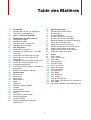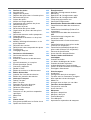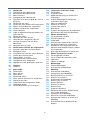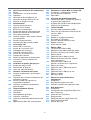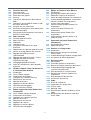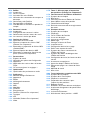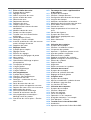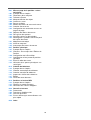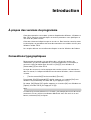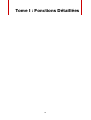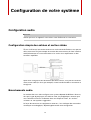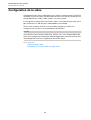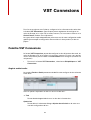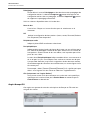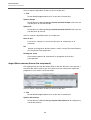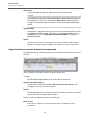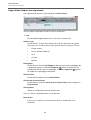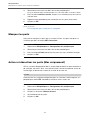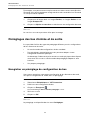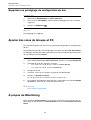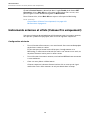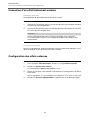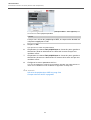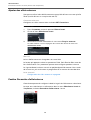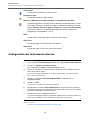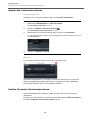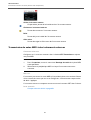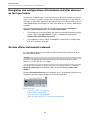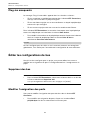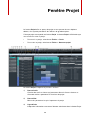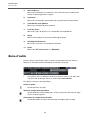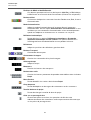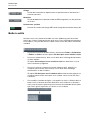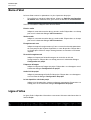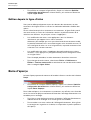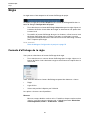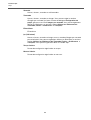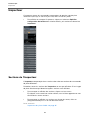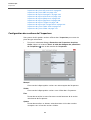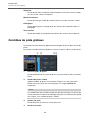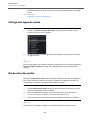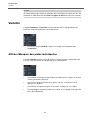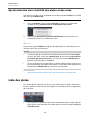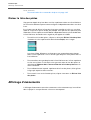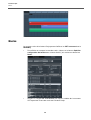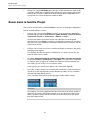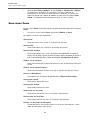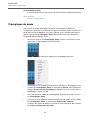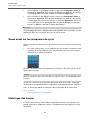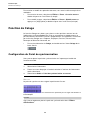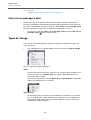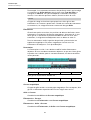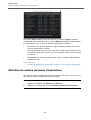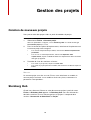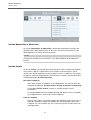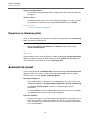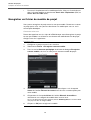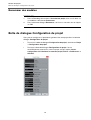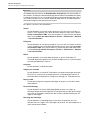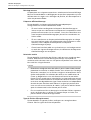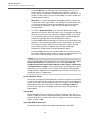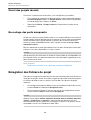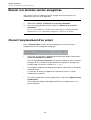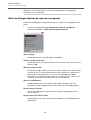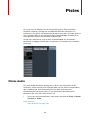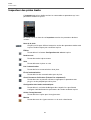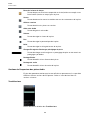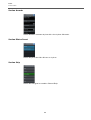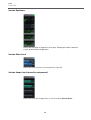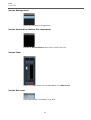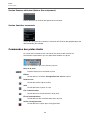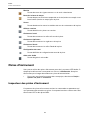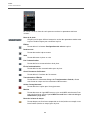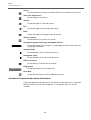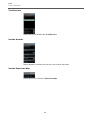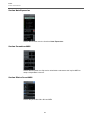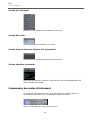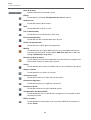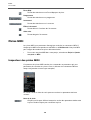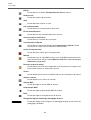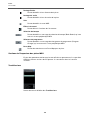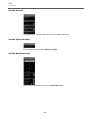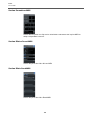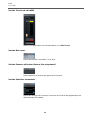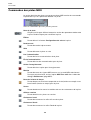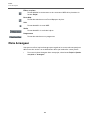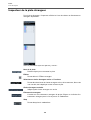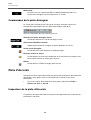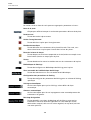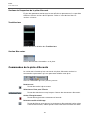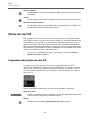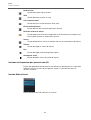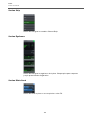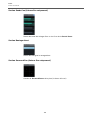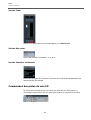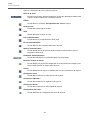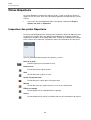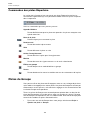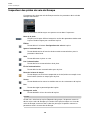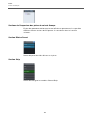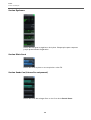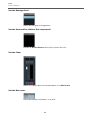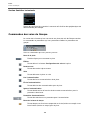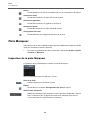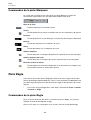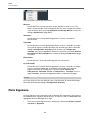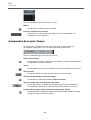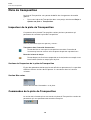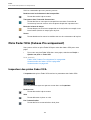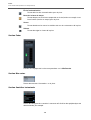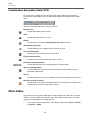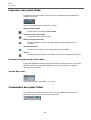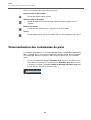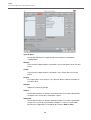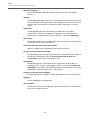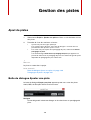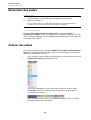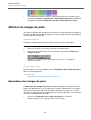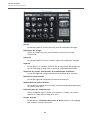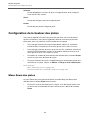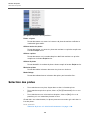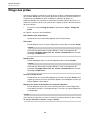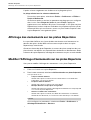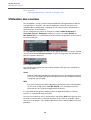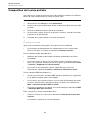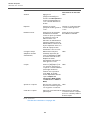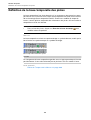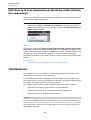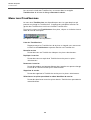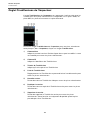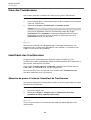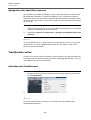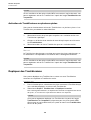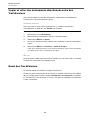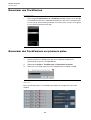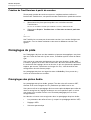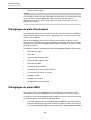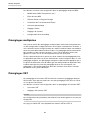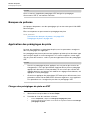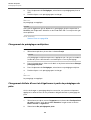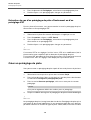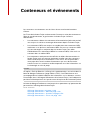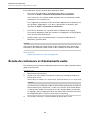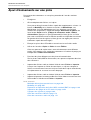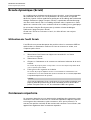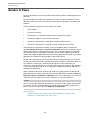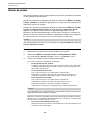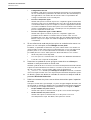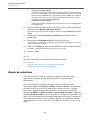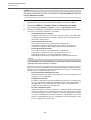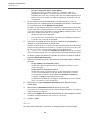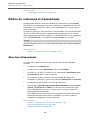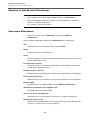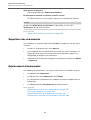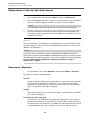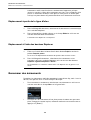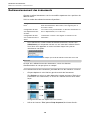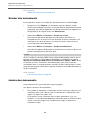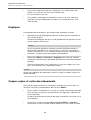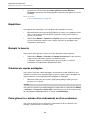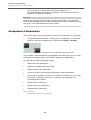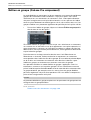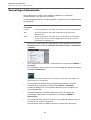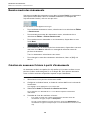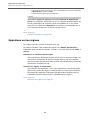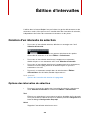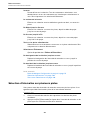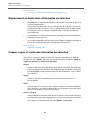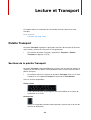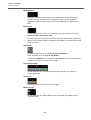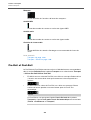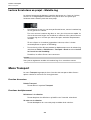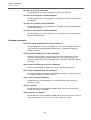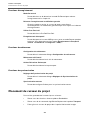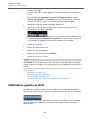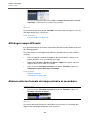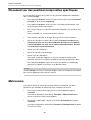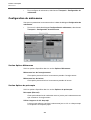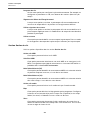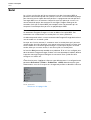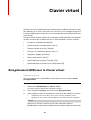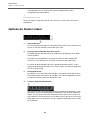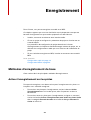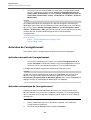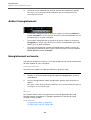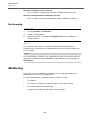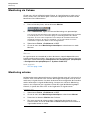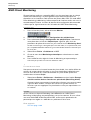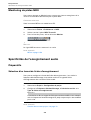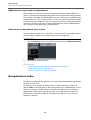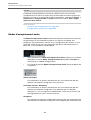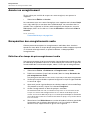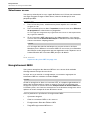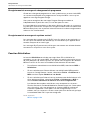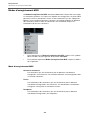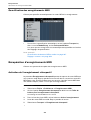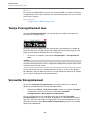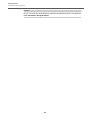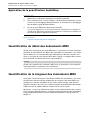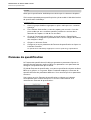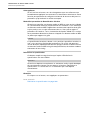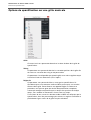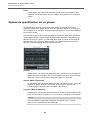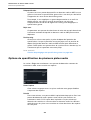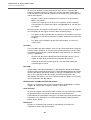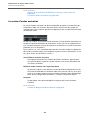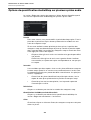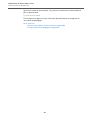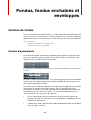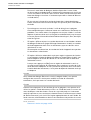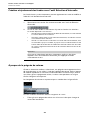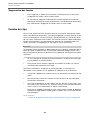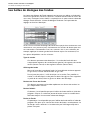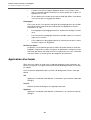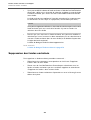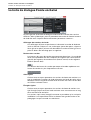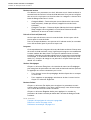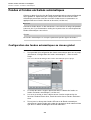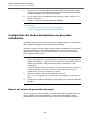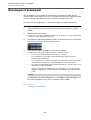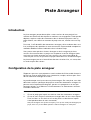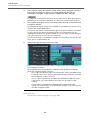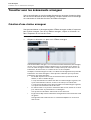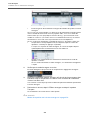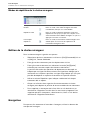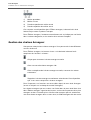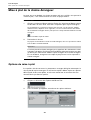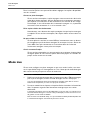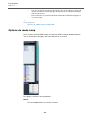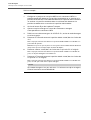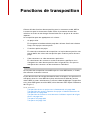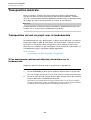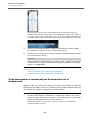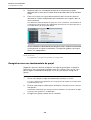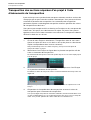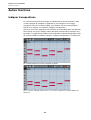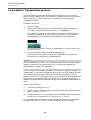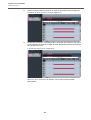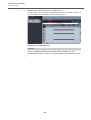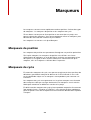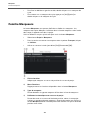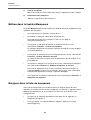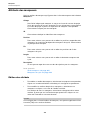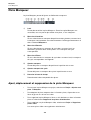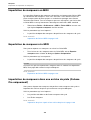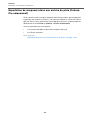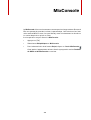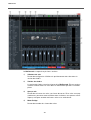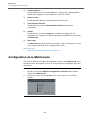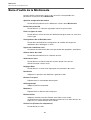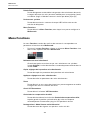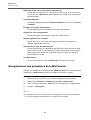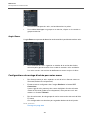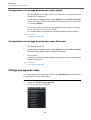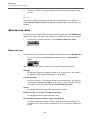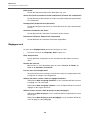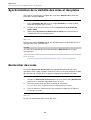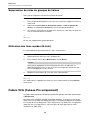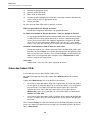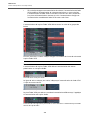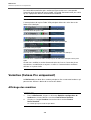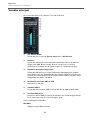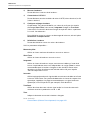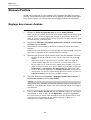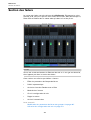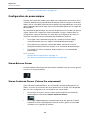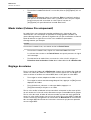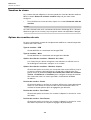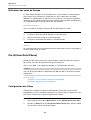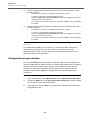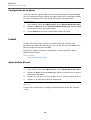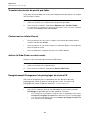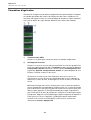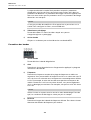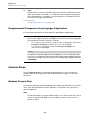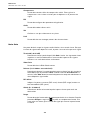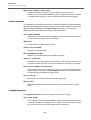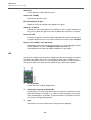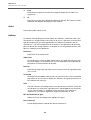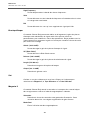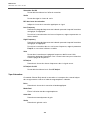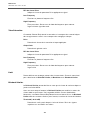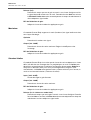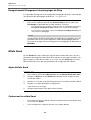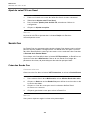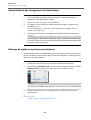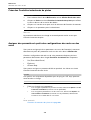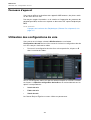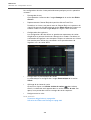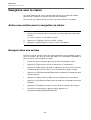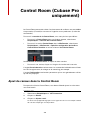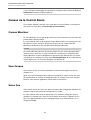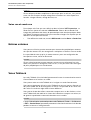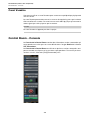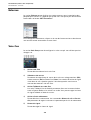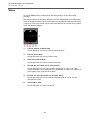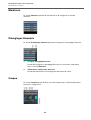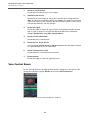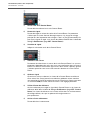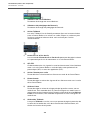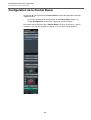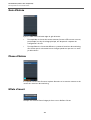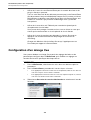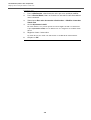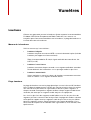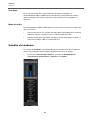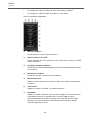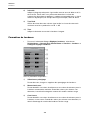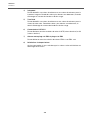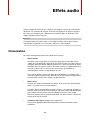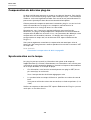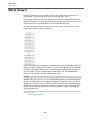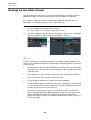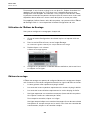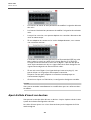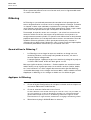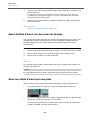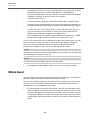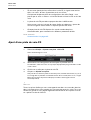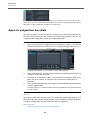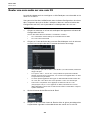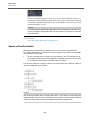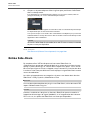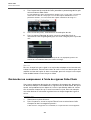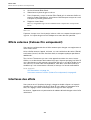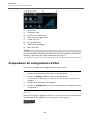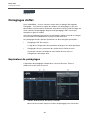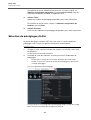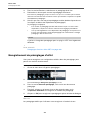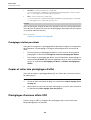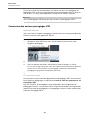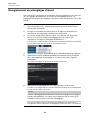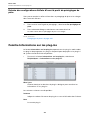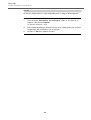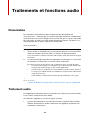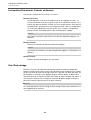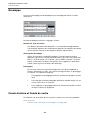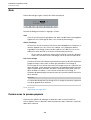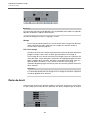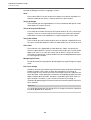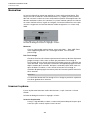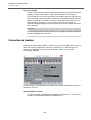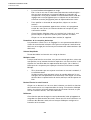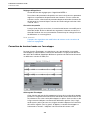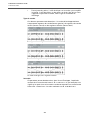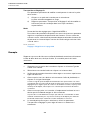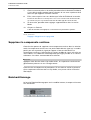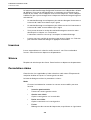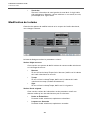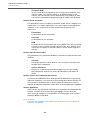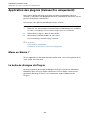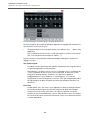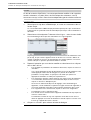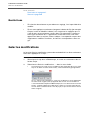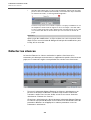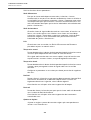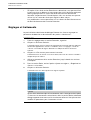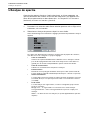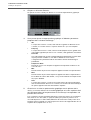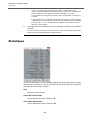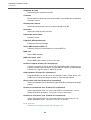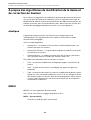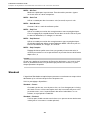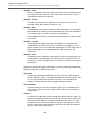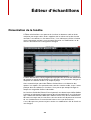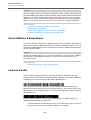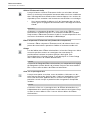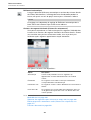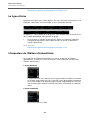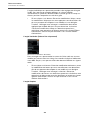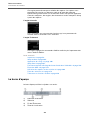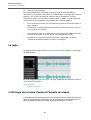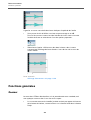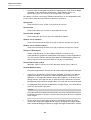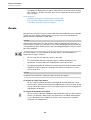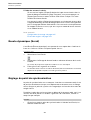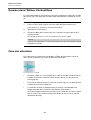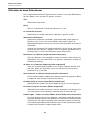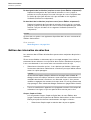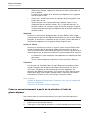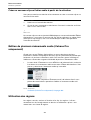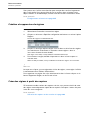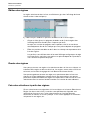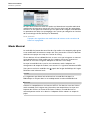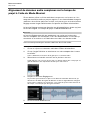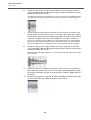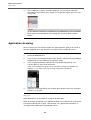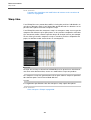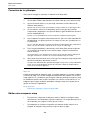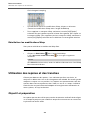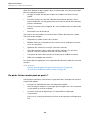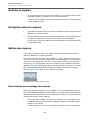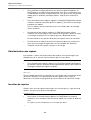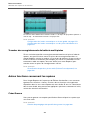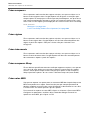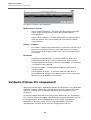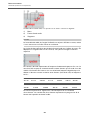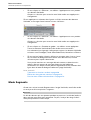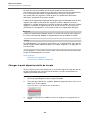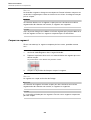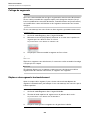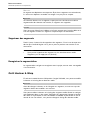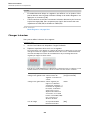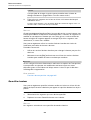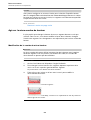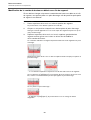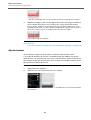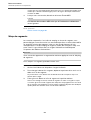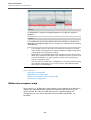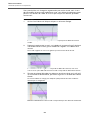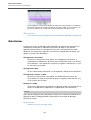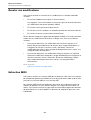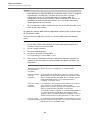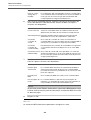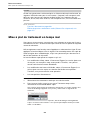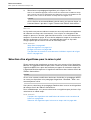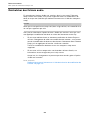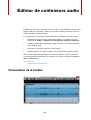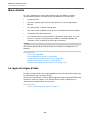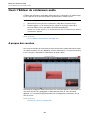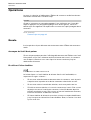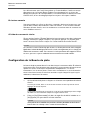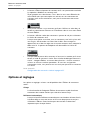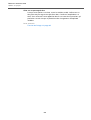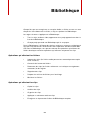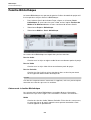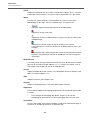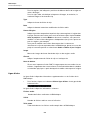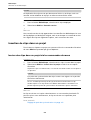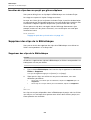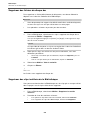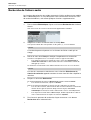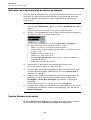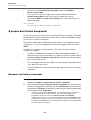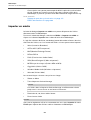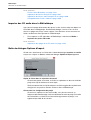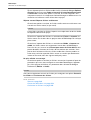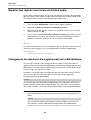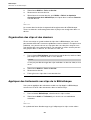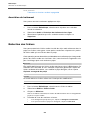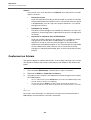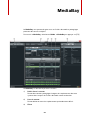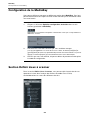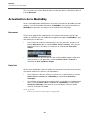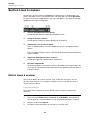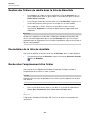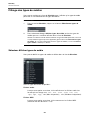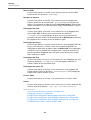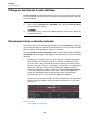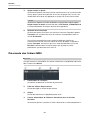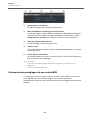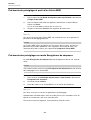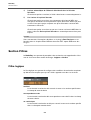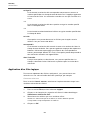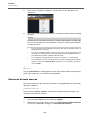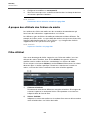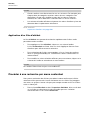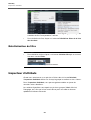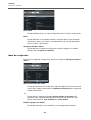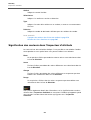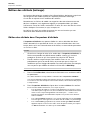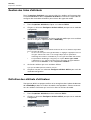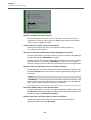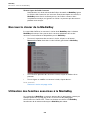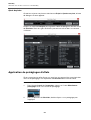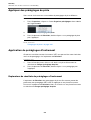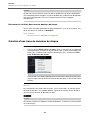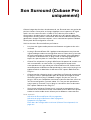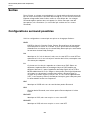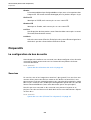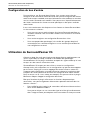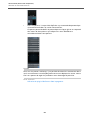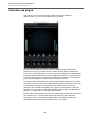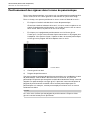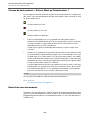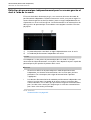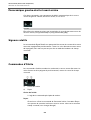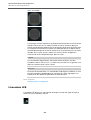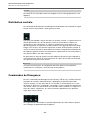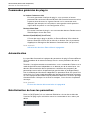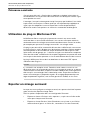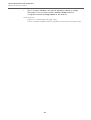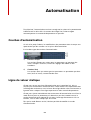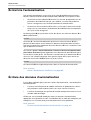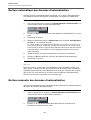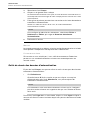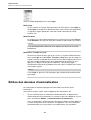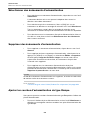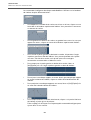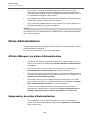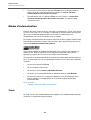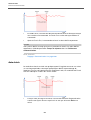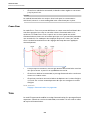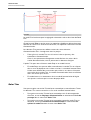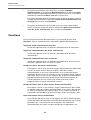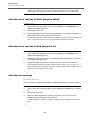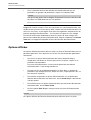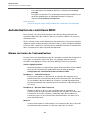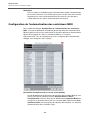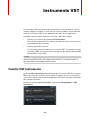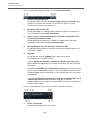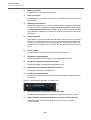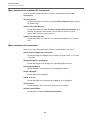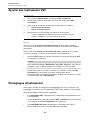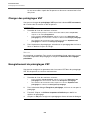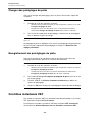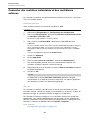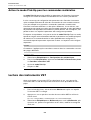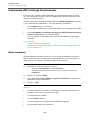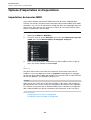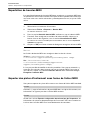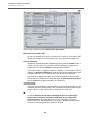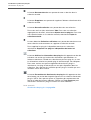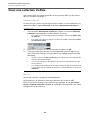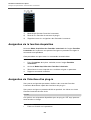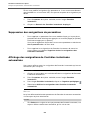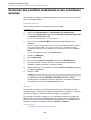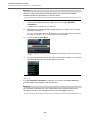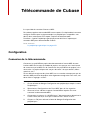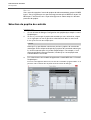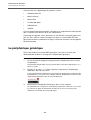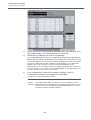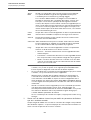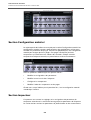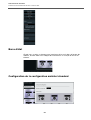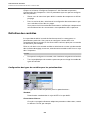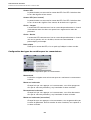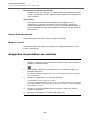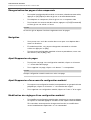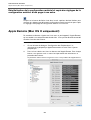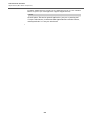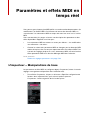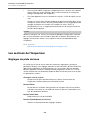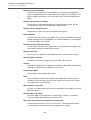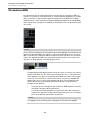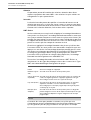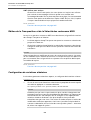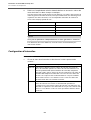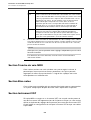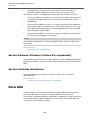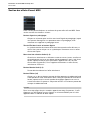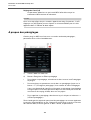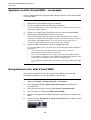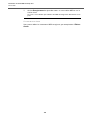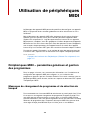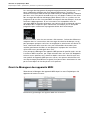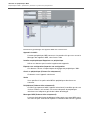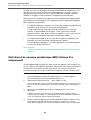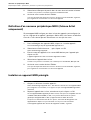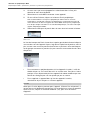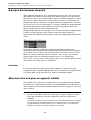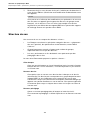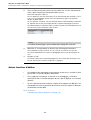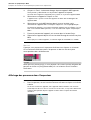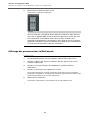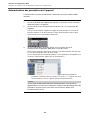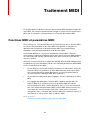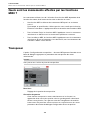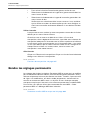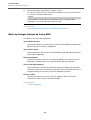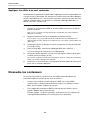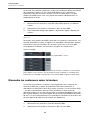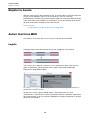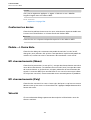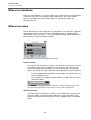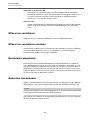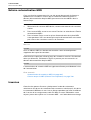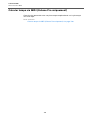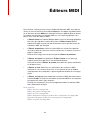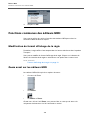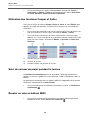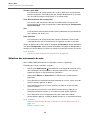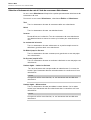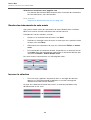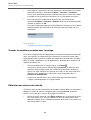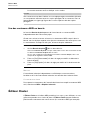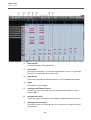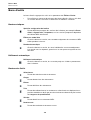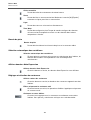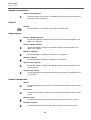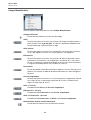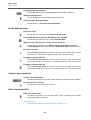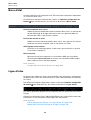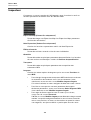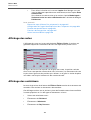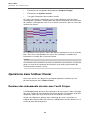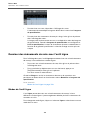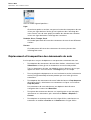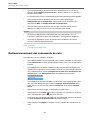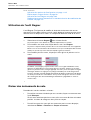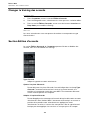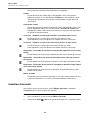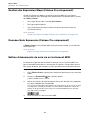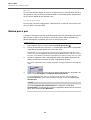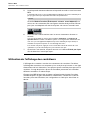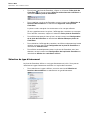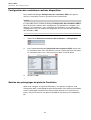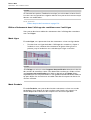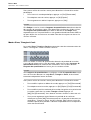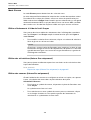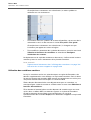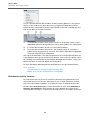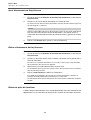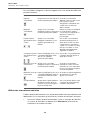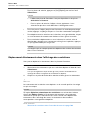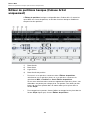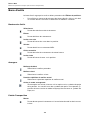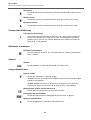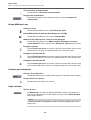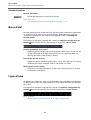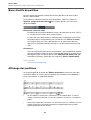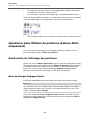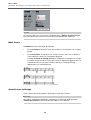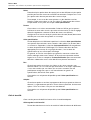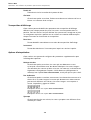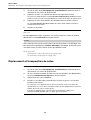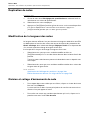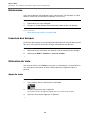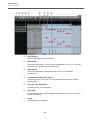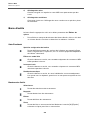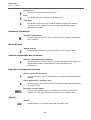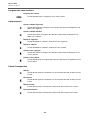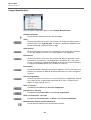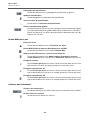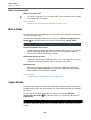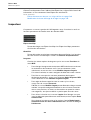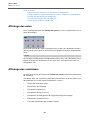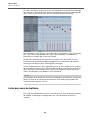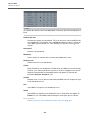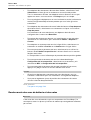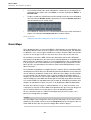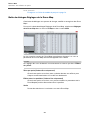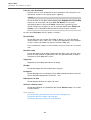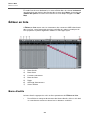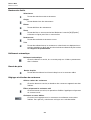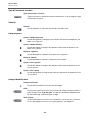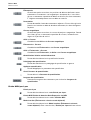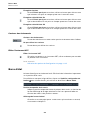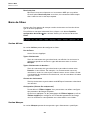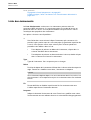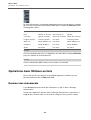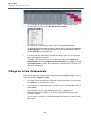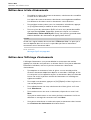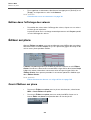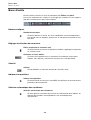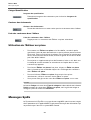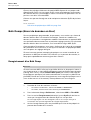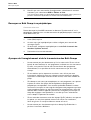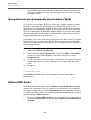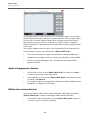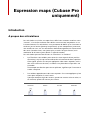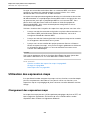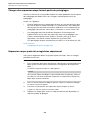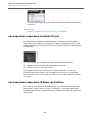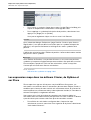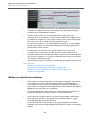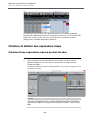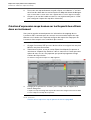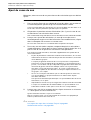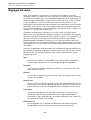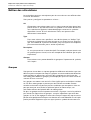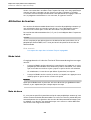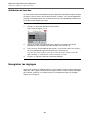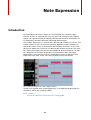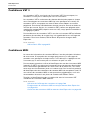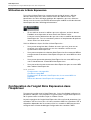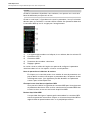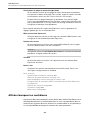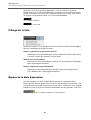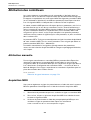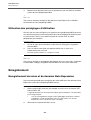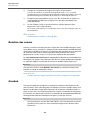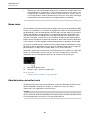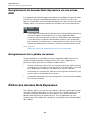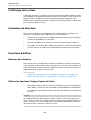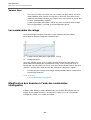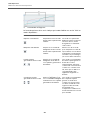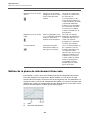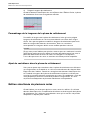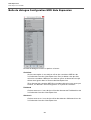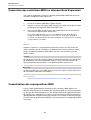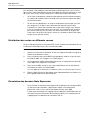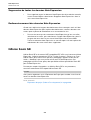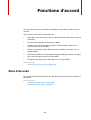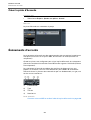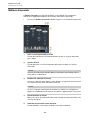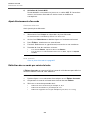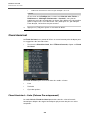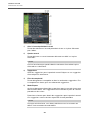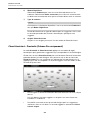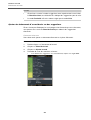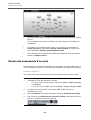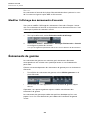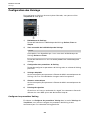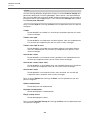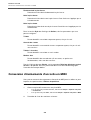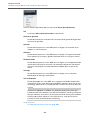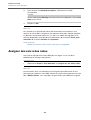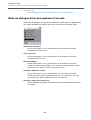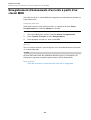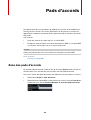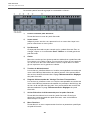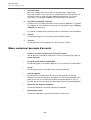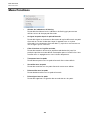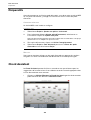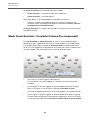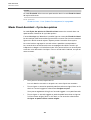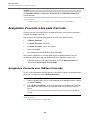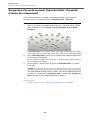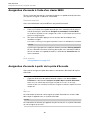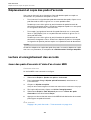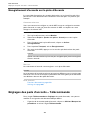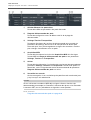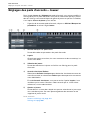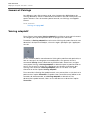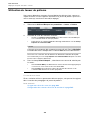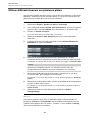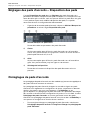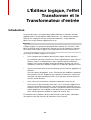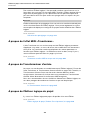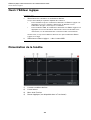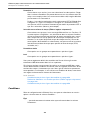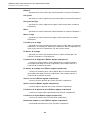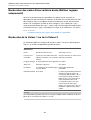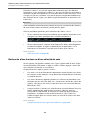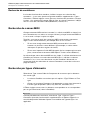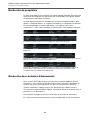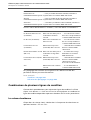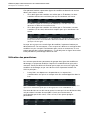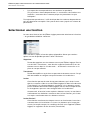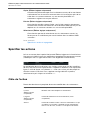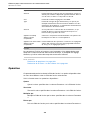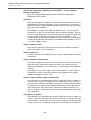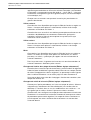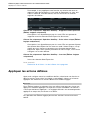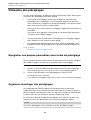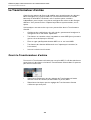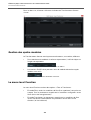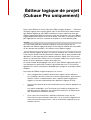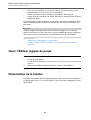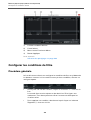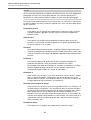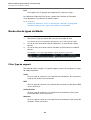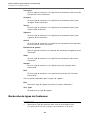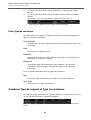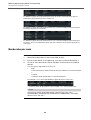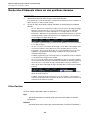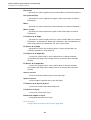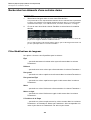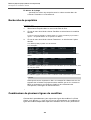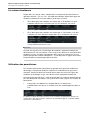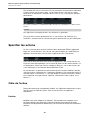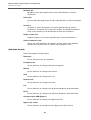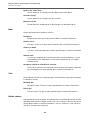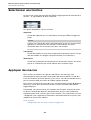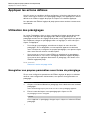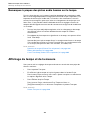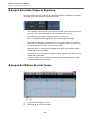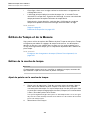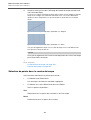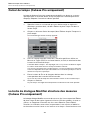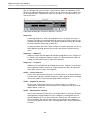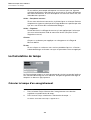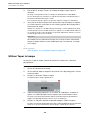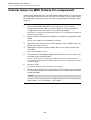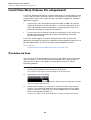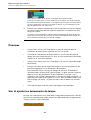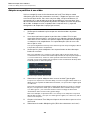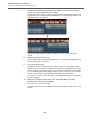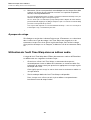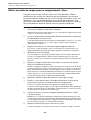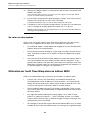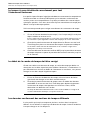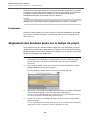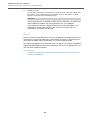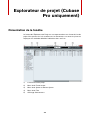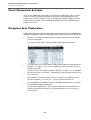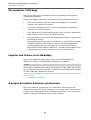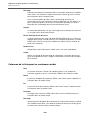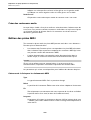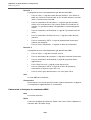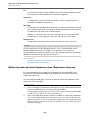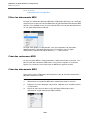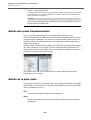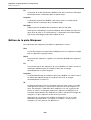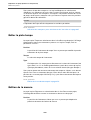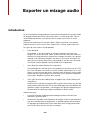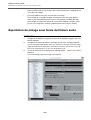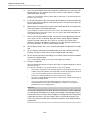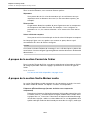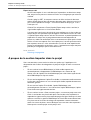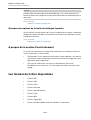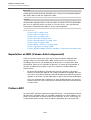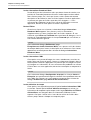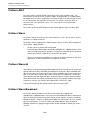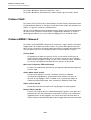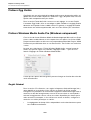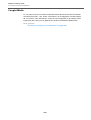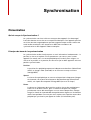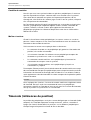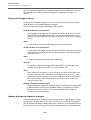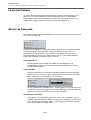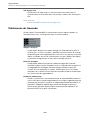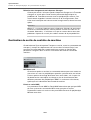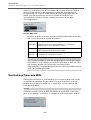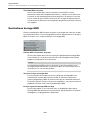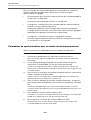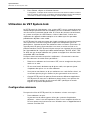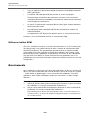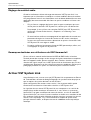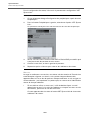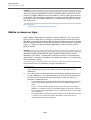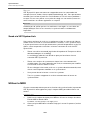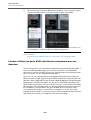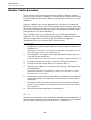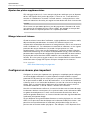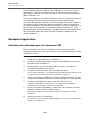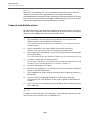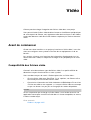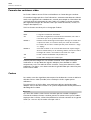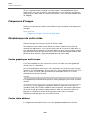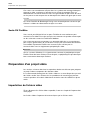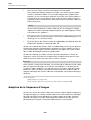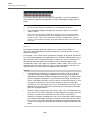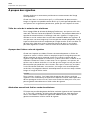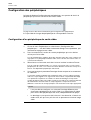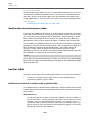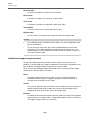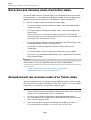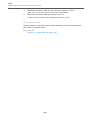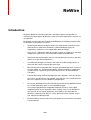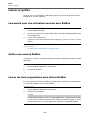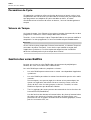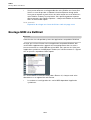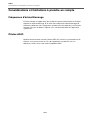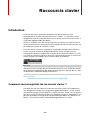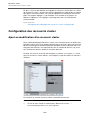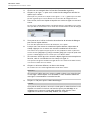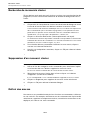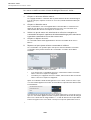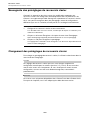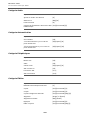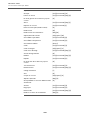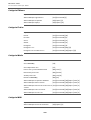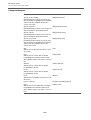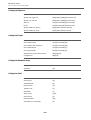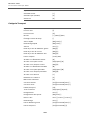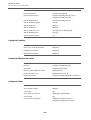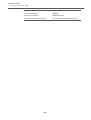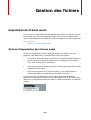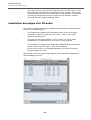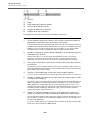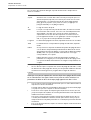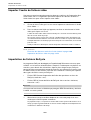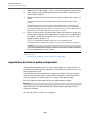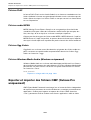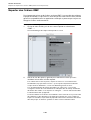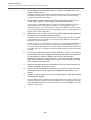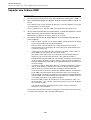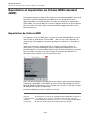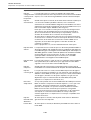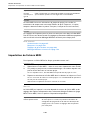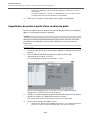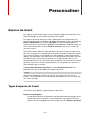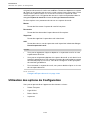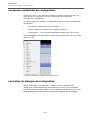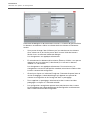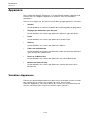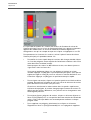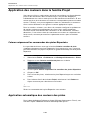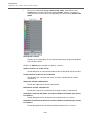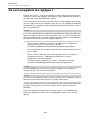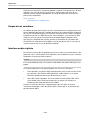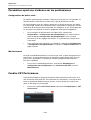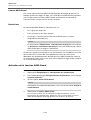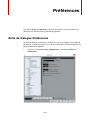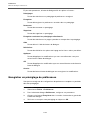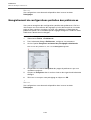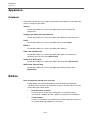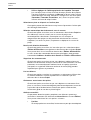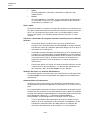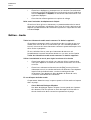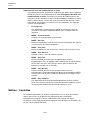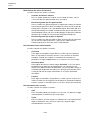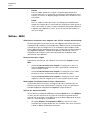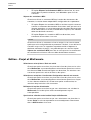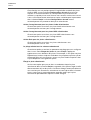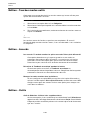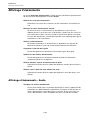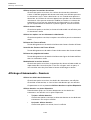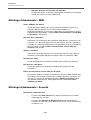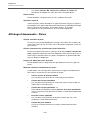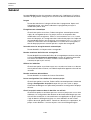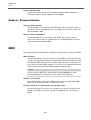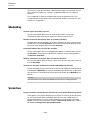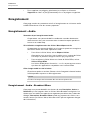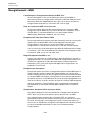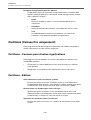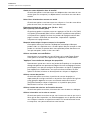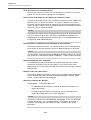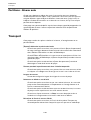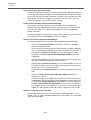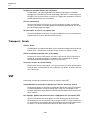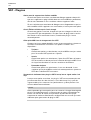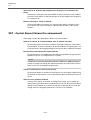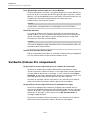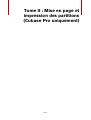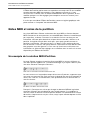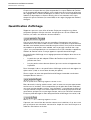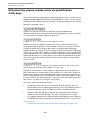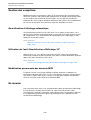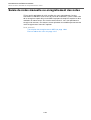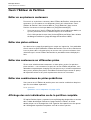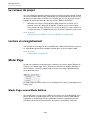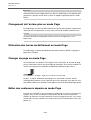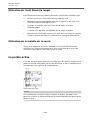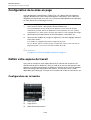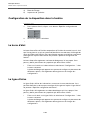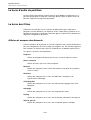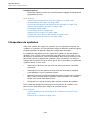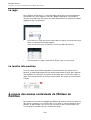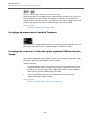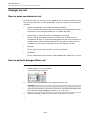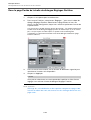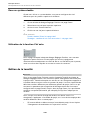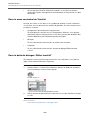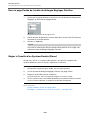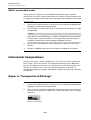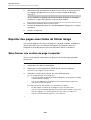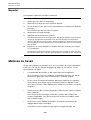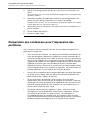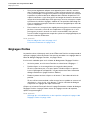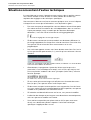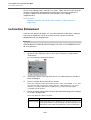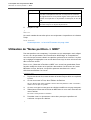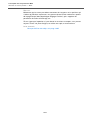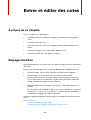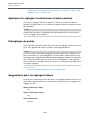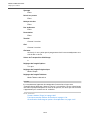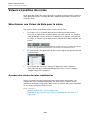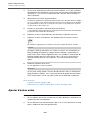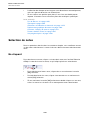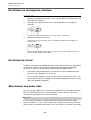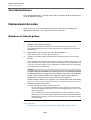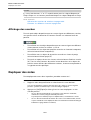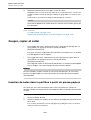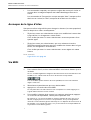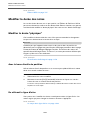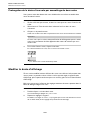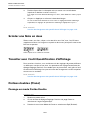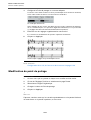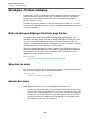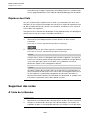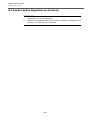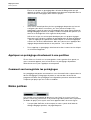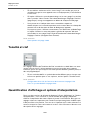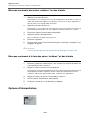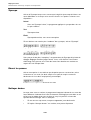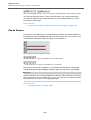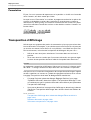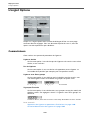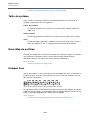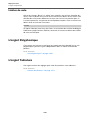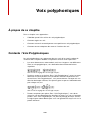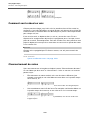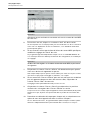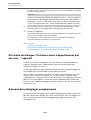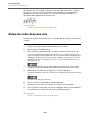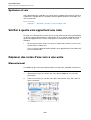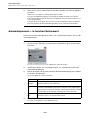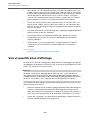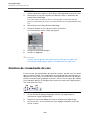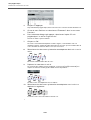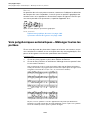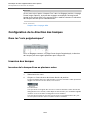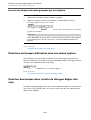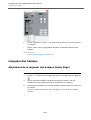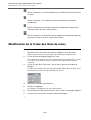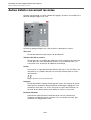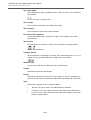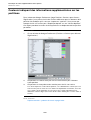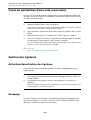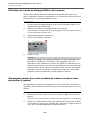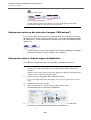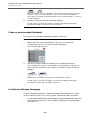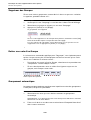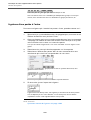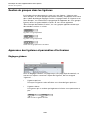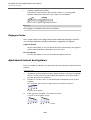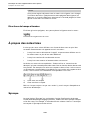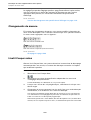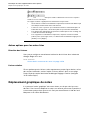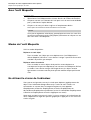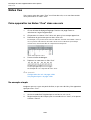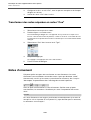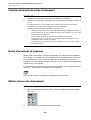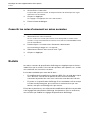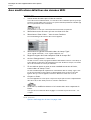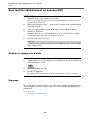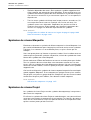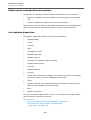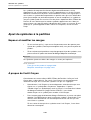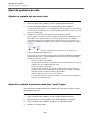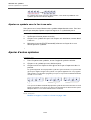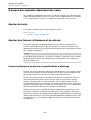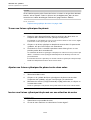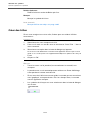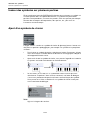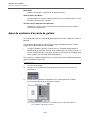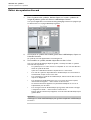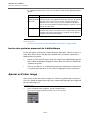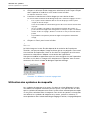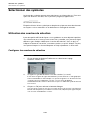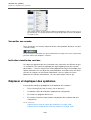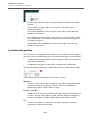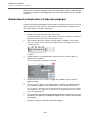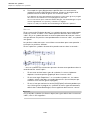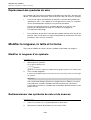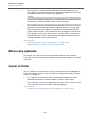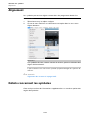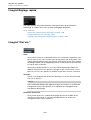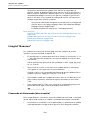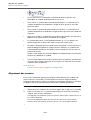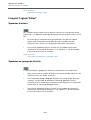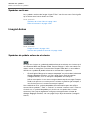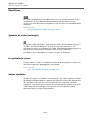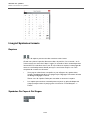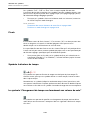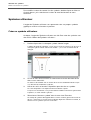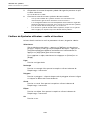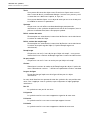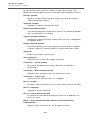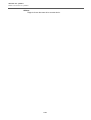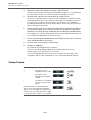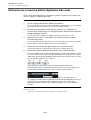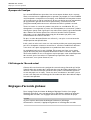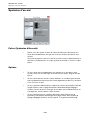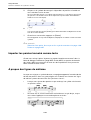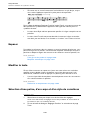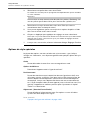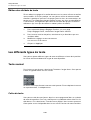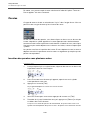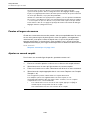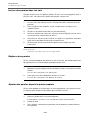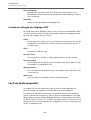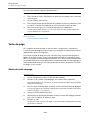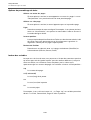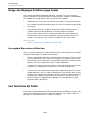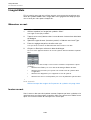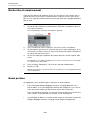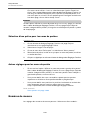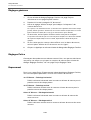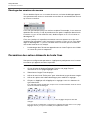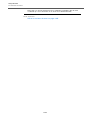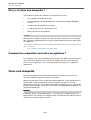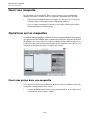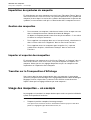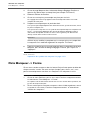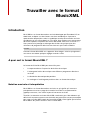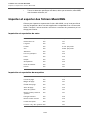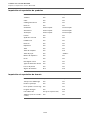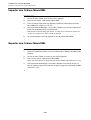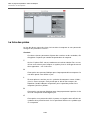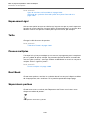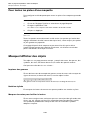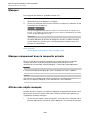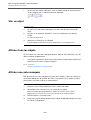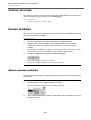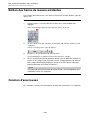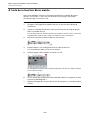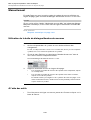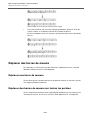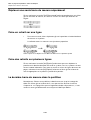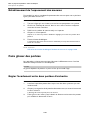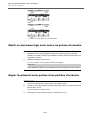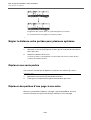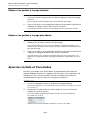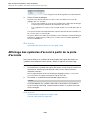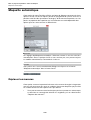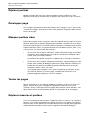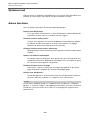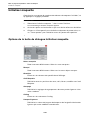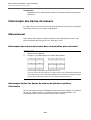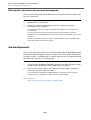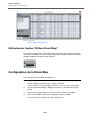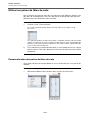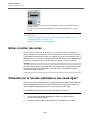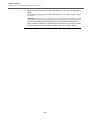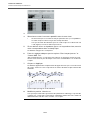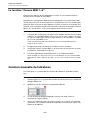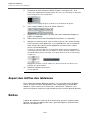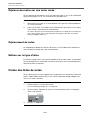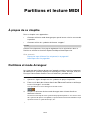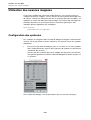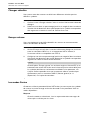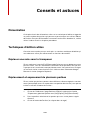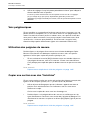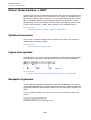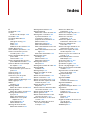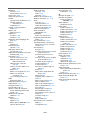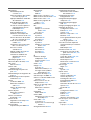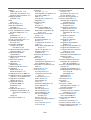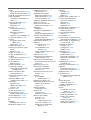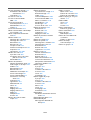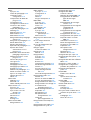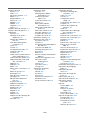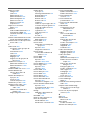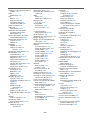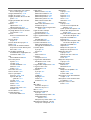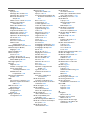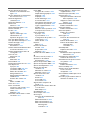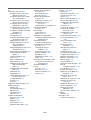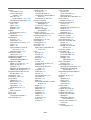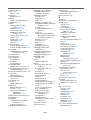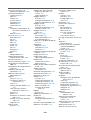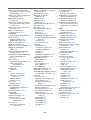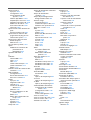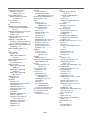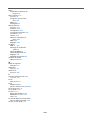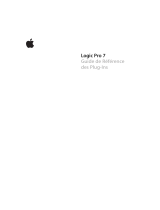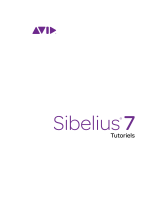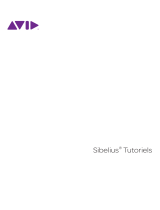Mode d’Emploi

Cristina Bachmann, Heiko Bischoff, Christina Kaboth, Insa Mingers, Matthias Obrecht,
Sabine Pfeifer, Kevin
Quarshie, Benjamin Schütte
Traduction : Gaël Vigouroux
Ce document PDF a été amélioré pour être plus facile d’accès aux personnes malvoyantes.
En raison du grand nombre d’images qu’il contient et de leur complexité, veuillez noter qu’il
n’a pas été possible d’intégrer de descriptions textuelles des images.
Les informations contenues dans ce document sont sujettes à modification sans préavis et
n’engagent aucunement la responsabilité de Steinberg Media Technologies GmbH. Le
logiciel décrit dans ce document fait l’objet d’un Accord de Licence et ne peut être copié sur
un autre support sauf si cela est autorisé spécifiquement par l’Accord de Licence. Aucune
partie de cette publication ne peut être copiée, reproduite ni même transmise ou enregistrée,
sans la permission écrite préalable de Steinberg Media Technologies GmbH. Les détenteurs
enregistrés de la licence du produit décrit ci-après sont autorisés à imprimer une copie du
présent document pour leur usage personnel.
Tous les noms de produits et de sociétés sont des marques déposées ™ ou ® de leurs
propriétaires respectifs. Pour de plus amples informations, rendez-vous sur le site
www.steinberg.net/trademarks.
© Steinberg Media Technologies GmbH, 2015.
Tous droits réservés.

3
Table des Matières
11 Introduction
11 À propos des versions du programme
11 Conventions typographiques
12 Tome I : Fonctions Détaillées
13 Configuration de votre système
13 Configuration audio
20 Configuration MIDI
21 Connexion d’un synchroniseur
22 Configuration de la vidéo
23 VST Connexions
23 Fenêtre VST Connexions
30 Renommer les entrées et les sorties de
l’interface
32 Ajouter des bus d’entrée et de sortie
32 Ajouter des sous-bus (Cubase Pro
uniquement)
33 Préréglages des bus d’entrée et de sortie
34 Ajouter des voies de Groupe et FX
34 À propos du Monitoring
35 Instruments externes et effets (Cubase Pro
uniquement)
43 Éditer les configurations de bus
45 Fenêtre Projet
46 Barre d’outils
49 Barre d’état
49 Ligne d’infos
50 Barre d’aperçu
51 Règle
53 Inspecteur
55 Contrôles de piste globaux
57 Visibilité
58 Liste des pistes
59 Affichage d’événements
60 Racks
61 Zoom dans la fenêtre Projet
65 Fonction de Calage
68 Curseur Réticule
68 Boîte de dialogue Historique des
modifications
70 Gestion des projets
70 Création de nouveaux projets
70 Steinberg Hub
72 Assistant de projet
73 À propos des fichiers de projet
73 À propos des fichiers de modèle
75 Boîte de dialogue Configuration du projet
79 Ouvrir des fichiers de projet
80 Enregistrer des fichiers de projet
82 Revenir à la dernière version enregistrée
82 Choisir l’emplacement d’un projet
83 Supprimer les fichiers audio inutilisés
83 Créer des projets autonomes
86 Pistes
86 Pistes Audio
93 Pistes d’Instrument
100 Pistes MIDI
107 Piste Arrangeur
109 Piste d’Accords
112 Pistes de voie FX
118 Pistes Répertoire
119 Pistes de Groupe
125 Piste Marqueur
126 Piste Règle
127 Piste Signature
128 Piste Tempo
130 Piste de transposition
131 Piste Fader VCA (Cubase Pro uniquement)
133 Piste Vidéo
135 Personnalisation des commandes de piste

4
138 Gestion des pistes
138 Ajout de pistes
139 Suppression de pistes
139 Déplacer des pistes dans la liste des pistes
140 Renommer des pistes
140 Colorer des pistes
141 Afficher les images de piste
143 Configuration de la hauteur des pistes
144 Sélection des pistes
145 Duplication de pistes
146 Désactivation des pistes Audio
146 Organisation des pistes dans des pistes
Répertoire
147 Gestion des données audio superposées
148 Pliage des pistes
149 Affichage des événements sur les pistes
Répertoire
149 Modifier l’Affichage d’événements sur les
pistes Répertoire
150 Utilisation des couches
154 Définition de la base temporelle des pistes
155 TrackVersions
165 Préréglages de piste
172 Conteneurs et événements
173 Gestion des données audio
174 Conteneurs
175 Écoute de conteneurs et d’événements
audio
176 Ajout d’événements sur une piste
177 Écoute dynamique (Scrub)
177 Conteneurs répertoire
179 Render in Place
185 Édition de conteneurs et d’événements
200 Édition d’intervalles
200 Création d’un intervalle de sélection
202 Édition des intervalles de sélection
206 Lecture et Transport
206 Palette Transport
210 Menu Transport
212 Placement du curseur du projet
213 Délimiteurs gauche et droit
214 Défilement automatique
215 Formats temps
217 Placement sur des positions temporelles
spécifiques
217 Métronome
220 Suivi
221 Clavier virtuel
221 Enregistrement MIDI avec le Clavier virtuel
222 Options du Clavier virtuel
223 Enregistrement
223 Méthodes d’enregistrement de base
227 Monitoring
230 Spécificités de l’enregistrement audio
236 Spécificités de l’enregistrement MIDI
245 Temps d’enregistrement max.
245 Verrouiller Enregistrement
247 Quantification de données MIDI et audio
247 Quantification du début des événements
audio
248 Quantification AudioWarp (Cubase Pro
uniquement)
249 Quantification du début des événements
MIDI
249 Quantification de la longueur des
événements MIDI
250 Quantification de la fin des événements
MIDI
250 Quantification de plusieurs pistes audio
(Cubase Pro uniquement)
250 Quantification AudioWarp de plusieurs
pistes audio (Cubase Pro uniquement)
251 Panneau de quantification
260 Autres fonctions de quantification
262 Fondus, fondus enchaînés et
enveloppes
262 Création de fondus
266 Les boîtes de dialogue des fondus
268 Création de fondus enchaînés
270 La boîte de dialogue Fondu enchaîné
272 Fondus et fondus enchaînés automatiques
274 Enveloppes d’événement
275 Piste Arrangeur
275 Introduction
275 Configuration de la piste arrangeur
277 Travailler avec les événements arrangeur
281 Mise à plat de la chaîne Arrangeur
283 Mode Live
285 Arranger votre musique sur une vidéo
287 Fonctions de transposition
288 Transposition musicale
294 Autres fonctions
299 Marqueurs
299 Marqueurs de position
299 Marqueurs de cycle
301 Fenêtre Marqueurs
306 Piste Marqueur
307 Importation et exportation de marqueurs

5
310 MixConsole
312 Configuration de la MixConsole
313 Barre d’outils de la MixConsole
314 Menu Fonctions
316 Configuration de la MixConsole
324 Synchronisation de la visibilité des voies et
des pistes
324 Rechercher des voies
325 Liaison des voies (Cubase Pro uniquement)
328 Faders VCA (Cubase Pro uniquement)
335 Vumètres (Cubase Pro uniquement)
339 Niveaux d’entrée
340 Copie et déplacement des paramètres de
rack et de voie
341 Section des faders
346 Utilisation des racks de voie
371 Utilisation des configurations de voie
373 Ajout de notes pour une voie de la
MixConsole
374 Navigation avec le clavier
375 Control Room (Cubase Pro uniquement)
375 Ajout de canaux dans la Control Room
376 Routage de sortie
376 Assignation exclusive des canaux Moniteur
377 Canaux de la Control Room
379 Control Room - Console
386 Configuration de la Control Room
388 Configuration d’un mixage Cue
389 Réglage du niveau général des sends cue
391 Vumètres
391 Loudness
396 Effets audio
396 Présentation
399 Effets d’insert
406 Effets Send
412 Entrée Side-Chain
415 Effets externes (Cubase Pro uniquement)
415 Interfaces des effets
416 Comparaison de configurations d’effet
417 Préréglages d’effet
423 Fenêtre Informations sur les plug-ins
426 Traitements et fonctions audio
426 Présentation
426 Traitement audio
443 Application des plug-ins (Cubase Pro
uniquement)
445 La boîte de dialogue Historique des
Traitements Hors Ligne
447 Geler les modifications
448 Détecter les silences
452 L’Analyse de spectre
454 Statistiques
456 À propos des algorithmes de modification
de la durée et de correction de hauteur
460 Éditeur d’échantillons
460 Présentation de la fenêtre
468 Fonctions générales
482 Warp audio
489 Utilisation des repères et des tranches
499 VariAudio (Cubase Pro uniquement)
521 Création de voix harmoniques pour les
données audio monophoniques (Cubase
Pro uniquement)
522 Mise à plat du traitement en temps réel
525 Éditeur de conteneurs audio
525 Présentation de la fenêtre
527 Ouvrir l’Éditeur de conteneurs audio
528 Opérations
531 Options et réglages
533 Bibliothèque
534 Fenêtre Bibliothèque
537 Utilisation de la Bibliothèque
557 MediaBay
558 Utilisation de la MediaBay
559 Configuration de la MediaBay
559 Section Définir Lieux à scanner
560 Analyser vos contenus
561 Actualisation de la MediaBay
562 Section Lieux à scanner
564 Section Résultats
570 Section Pré-écoute
576 Section Filtres
581 Inspecteur d’attributs
588 Explorateur de boucles, Explorateur de
sons et Mini explorateur
588 Préférences de la MediaBay
590 Raccourcis clavier de la MediaBay
590 Utilisation des fenêtres associées à la
MediaBay
593 Utilisation des bases de données de
disques

6
596 Son Surround (Cubase Pro uniquement)
597 Sorties
597 Configurations surround possibles
598 Préparatifs
600 Utilisation du SurroundPanner V5
613 Utilisation du plug-in MixConvert V6
613 Exporter un mixage surround
615 Automatisation
615 Courbes d’automatisation
615 Ligne de valeur statique
616 Écrire/Lire l’automatisation
616 Écriture des données d’automatisation
619 Édition des données d’automatisation
622 Pistes d’Automatisation
624 Territoire vierge et valeur initiale (Cubase
Pro uniquement)
625 Panneau d’automatisation
637 Automatisation de contrôleurs MIDI
640 Instruments VST
640 Fenêtre VST Instruments
644 Ajouter des instruments VST
644 Préréglages d’instruments
646 Contrôles instantanés VST
648 Lecture des instruments VST
650 À propos de la latence
652 Options d’importation et d’exportation
654 Instruments externes (Cubase Pro
uniquement)
655 Installation et gestion des plug-ins
655 Installer des plug-ins VST
656 Gestionnaire de plug-ins
660 Créer une collection d’effets
661 Contrôles instantanés des pistes
661 Assigner de paramètres aux Contrôles
instantanés
667 Connecter des contrôles instantanés et des
contrôleurs externes
668 Activer le mode Pick-Up pour les
commandes matérielles
668 Contrôles instantanés et paramètres
automatisables
670 Télécommande de Cubase
670 Configuration
672 Opérations
675 Le périphérique générique
679 Contrôles instantanés
679 L’éditeur de télécommande Remote control
editor
687 Apple Remote (Mac OS X uniquement)
689 Paramètres et effets MIDI en temps réel
689 L’Inspecteur – Manipulations de base
690 Les sections de l’Inspecteur
699 Effets MIDI
706 Utilisation de périphériques MIDI
706 Périphériques MIDI – paramètres généraux
et gestion des programmes
717 À propos des interfaces des Périphériques
(Cubase Pro uniquement)
721 Traitement MIDI
721 Fonctions MIDI et paramètres MIDI
722 Quels sont les événements affectés par les
fonctions MIDI ?
722 Transposer
723 Rendre les réglages permanents
726 Dissoudre les conteneurs
729 Convertir données MIDI en fichier
730 Répéter la boucle
730 Autres fonctions MIDI
737 Éditeurs MIDI
738 Ouverture des éditeurs MIDI
738 Modification de l’éditeur MIDI par défaut
739 Fonctions communes des éditeurs MIDI
748 Éditeur Clavier
758 Opérations dans l’éditeur Clavier
783 Éditeur de partitions basique (Cubase
Artist uniquement)
789 Opérations dans l’Éditeur de
partitions (Cubase Artist uniquement)
798 Éditeur de rythme
810 Opérations dans l’Éditeur de rythme
818 Éditeur en liste
826 Opérations dans l’Éditeur en liste
829 Éditeur sur place
831 Messages SysEx
837 Expression maps (Cubase Pro
uniquement)
837 Introduction
839 Utilisation des expression maps
845 Création et édition des expression maps
852 Note Expression
852 Introduction
854 Configuration de l’onglet Note Expression
dans l’Inspecteur
858 Attribution des contrôleurs
859 Enregistrement
862 Édition des données Note Expression
870 Note Expression et MIDI
875 HALion Sonic SE

7
876 Fonctions d’accord
876 Piste d’Accords
877 Événements d’accords
886 Événements de gamme
887 Voicings
890 Conversion d’événements d’accords en
MIDI
892 Contrôler la lecture MIDI ou audio à l’aide
de la piste d’Accords
896 Assigner des voix à des notes
897 Extraction d’événements d’accords à partir
d’événements MIDI
899 Enregistrement d’événements d’accords à
partir d’un clavier MIDI
900 Pads d’accords
900 Zone des pads d’accords
904 Menu Fonctions
905 Préparatifs
905 Chord Assistant
908 Assignation d’accords à des pads
d’accords
912 Déplacement et copie des pads d’accords
912 Lecture et enregistrement des accords
914 Réglages des pads d’accords –
Télécommande
918 Réglages des pads d’accords – Joueur
922 Réglages des pads d’accords –
Disposition des pads
922 Préréglages de pads d’accords
923 Créer des événements à partir de pads
d’accords
924 L’Éditeur logique, l’effet Transformer et
le Transformateur d’entrée
924 Introduction
926 Ouvrir l’Éditeur logique
926 Présentation de la fenêtre
927 Configurer les conditions de filtre
938 Sélectionner une fonction
939 Spécifier les actions
943 Appliquer les actions définies
944 Utilisation des préréglages
945 Le Transformateur d’entrée
948 Éditeur logique de projet (Cubase Pro
uniquement)
949 Ouvrir l’Éditeur logique de projet
949 Présentation de la fenêtre
950 Configurer les conditions de filtre
961 Spécifier les actions
965 Sélectionner une fonction
965 Appliquer des macros
966 Appliquer les actions définies
966 Utilisation des préréglages
968 Édition du Tempo et de la Mesure
968 Présentation
969 Affichage du tempo et de la mesure
972 Édition du Tempo et de la Mesure
977 Calcul du tempo (Cubase Pro uniquement)
977 La boîte de dialogue Modifier structure des
mesures (Cubase Pro uniquement)
979 La Calculatrice de tempo
981 Calculer tempo via MIDI (Cubase Pro
uniquement)
982 L’outil Time Warp (Cubase Pro
uniquement)
990 Détection du tempo (Cubase Pro
uniquement)
994 Alignement des données audio sur le
tempo du projet
996 Explorateur de projet (Cubase Pro
uniquement)
996 Présentation de la fenêtre
999 Édition des pistes
1009 Exporter un mixage audio
1009 Introduction
1010 Exportation du mixage sous forme de
fichiers audio
1012 La boîte de dialogue Exporter mixage audio
1018 Les formats de fichier disponibles
1027 Synchronisation
1027 Présentation
1028 Timecode (références de position)
1031 Sources d’horloge (références de vitesse)
1032 La boîte de dialogue Réglages de
synchronisation du projet
1039 Fonctionnement en synchronisation
1039 Exemples de scénarios (Cubase Pro
uniquement)
1041 Utilisation de VST System Link
1046 Activer VST System Link
1056 Vidéo
1056 Avant de commencer
1059 Préparation d’un projet vidéo
1063 Lecture vidéo
1067 Montage vidéo
1068 Extraction des données audio d’un fichier
vidéo
1068 Remplacement des données audio d’un
fichier vidéo

8
1070 ReWire
1070 Introduction
1071 Lancer et quitter
1072 Activation des voies ReWire
1072 Utilisation des commandes de transport et
de tempo
1073 Gestion des voies ReWire
1074 Routage MIDI via ReWire2
1075 Considérations et limitations à prendre en
compte
1076 Raccourcis clavier
1076 Introduction
1077 Configuration des raccourcis clavier
1083 Définition des touches mortes des outils
1083 Les raccourcis clavier par défaut
1092 Gestion des fichiers
1092 Importation de fichiers audio
1099 Exporter et importer des fichiers OMF
(Cubase Pro uniquement)
1103 Exportation et importation de fichiers MIDI
standard (SMF)
1108 Exporter/importer des boucles MIDI
1108 Exportation et importation d’archives de
pistes (Cubase Pro uniquement)
1111 Personnaliser
1111 Espaces de travail
1115 Utilisation des options de Configuration
1118 Apparence
1120 Application des couleurs dans la fenêtre
Projet
1125 Où sont enregistrés les réglages ?
1127 Optimisation
1127 Optimisation des performances audio
1133 Préférences
1133 Boîte de dialogue Préférences
1136 Apparence
1136 Édition
1148 Affichage d’événements
1152 Général
1153 MIDI
1159 MediaBay
1159 Vumètres
1161 Enregistrement
1163 Partitions (Cubase Pro uniquement)
1166 Transport
1168 VST
1173 VariAudio (Cubase Pro uniquement)
1174 Vidéo
1175 Tome II : Mise en page et impression
des partitions (Cubase Pro uniquement)
1176 Fonctionnement de l’Éditeur de Partition
1176 À propos de ce chapitre
1176 Bienvenue !
1176 Comment fonctionne l’Éditeur de Partition
1177 Notes MIDI et notes de la partition
1178 Quantification d’affichage
1182 Saisie de notes manuelle ou enregistrement
des notes
1183 Principes de base
1183 À propos de ce chapitre
1183 Préparatifs
1184 Ouvrir l’Éditeur de Partition
1185 Le curseur de projet
1185 Lecture et enregistrement
1185 Mode Page
1187 Changer le facteur de Zoom
1188 La portée active
1189 Configuration de la mise en page
1189 Définir votre espace de travail
1193 À propos des menus contextuels de
l’Éditeur de Partition
1194 À propos des boîtes de dialogue dans
l’Éditeur de Partition
1194 Configuration de la clef, de l’armure et de la
mesure
1203 Instruments transpositeurs
1204 Impression depuis l’Éditeur de Partition
1205 Exporter des pages sous forme de fichier
image
1206 Méthode de travail
1207 Mise à Jour
1208 Transcription des enregistrements MIDI
1208 À propos de ce chapitre
1208 À propos de la Transcription
1208 Préparer les conteneurs
1209 Préparation des conteneurs pour
l’impression des partitions
1210 Réglages Portée
1211 Situations nécessitant d’autres techniques
1212 Insertion de changements de quantification
d’affichage
1214 La fonction Éclatement
1215 Utilisation de “Notes partition -> MIDI”

9
1217 Entrer et éditer des notes
1217 À propos de ce chapitre
1217 Réglages Partition
1220 Valeurs et position des notes
1223 Ajouter et éditer des notes
1226 Sélection de notes
1228 Déplacement de notes
1231 Dupliquer des notes
1232 Couper, copier et coller
1233 Modification de la hauteur de notes
individuelles
1235 Modifier la durée des notes
1237 Scinder une Note en deux
1237 Travailler avec l’outil Quantification
d’Affichage
1237 Portées doubles (Piano)
1239 Stratégies : Portées multiples
1240 Insertion et édition des clefs, des armures
ou des chiffrages de mesure
1242 Supprimer des notes
1244 Réglages Portée
1244 À propos de ce chapitre
1244 Réglages Portée
1245 Effectuer les réglages
1245 Utilisation des préréglages de portée
1246 Noms portées
1247 Tonalité et clef
1247 Quantification d’affichage et options
d’interprétation
1252 Transposition d’Affichage
1253 L’onglet Options
1255 L’onglet Polyphonique
1255 L’onglet Tablature
1256 Voix polyphoniques
1256 À propos de ce chapitre
1256 Contexte : Voix Polyphoniques
1258 Configuration des voix
1261 Stratégies : combien de voix sont
nécessaires ?
1262 Saisie de notes dans des voix
1263 Vérifier à quelle voix appartient une note
1263 Déplacer des notes d’une voix à une autre
1265 Manipulation des pauses
1266 Voix et quantification d’affichage
1267 Création de croisements de voix
1269 Voix polyphoniques automatiques –
Mélanger toutes les portées
1270 Conversion des voix en pistes – Extraire
voix
1271 Formatage des notes supplémentaires
et des pauses
1271 À propos de ce chapitre
1271 Contexte : Hampes de notes
1272 Configuration de la direction des hampes
1274 Longueur des hampes
1275 Altérations accidentelles et harmonie
1277 Modification de la forme des têtes de notes
1278 Autres détails concernant les notes
1280 Colorier les notes
1282 Copie de paramètres d’une note à une
autre
1282 Gestion des ligatures
1290 À propos des notes liées
1292 Déplacement graphique de notes
1294 Notes Cue
1295 Notes d’ornement
1297 N-olets
1301 Utilisation des symboles
1301 À propos de ce chapitre
1301 Contexte : les différents niveaux
1303 L’Inspecteur de symboles
1307 Important ! – Symboles, portées et voix
1308 Ajout de symboles à la partition
1322 Sélectionner des symboles
1323 Déplacer et dupliquer des symboles
1329 Modifier la longueur, la taille et la forme
1331 Effacer des symboles
1331 Copier et Coller
1332 Alignement
1332 Détails concernant les symboles
1346 Utilisation des accords
1346 À propos de ce chapitre
1346 Insertion de symboles d’accords
1349 Réglages d’accords globaux
1351 Usage du texte
1351 À propos de ce chapitre
1351 Ajouter et modifier des symboles de texte
1356 Les différents types de texte
1364 Les fonctions de Texte
1371 Utilisation des maquettes
1371 À propos de ce chapitre
1371 Contexte : Maquettes
1372 Créer une maquette
1373 Ouvrir une maquette
1373 Opérations sur les maquettes
1374 Usage des maquettes – un exemple
1375 Piste Marqueur -> Forme
1376 Travailler avec le format MusicXML
1376 Introduction
1378 Importer et exporter des fichiers MusicXML

10
1381 Mise en page de la partition : autres
techniques
1381 À propos de ce chapitre
1381 Paramètres de la maquette
1384 Taille de la Portée
1385 Masquer/Afficher des objets
1388 Colorier les notes
1388 Pauses multiples
1390 Édition des barres de mesure existantes
1390 Création d’anacrouses
1392 Configuration du nombre de mesures en
largeur de page
1394 Déplacer des barres de mesure
1396 Faire glisser des portées
1399 Ajout de crochets et d’accolades
1400 Affichage des symboles d’accord à partir
de la piste d’accords
1401 Maquette automatique
1404 Initialiser maquette
1405 Interrompre des barres de mesure
1407 Partition rythmique
1407 À propos de ce chapitre
1407 Contexte : Drum maps dans l’Éditeur de
Partition
1408 Configuration de la Drum Map
1411 Configuration d’une portée de partition
rythmique
1412 Entrer et éditer des notes
1412 Utilisation de la “portée rythmique à une
seule ligne”
1414 Création de tablatures
1414 À propos de ce chapitre
1414 Création automatique de tablatures
1416 Création manuelle de tablatures
1417 Aspect des chiffres des tablatures
1417 Édition
1418 Forme des têtes de notes
1419 Partitions et lecture MIDI
1419 À propos de ce chapitre
1419 Partitions et mode Arrangeur
1420 Utilisation des nuances mappées
1424 Conseils et astuces
1424 Présentation
1424 Techniques d’édition utiles
1427 Foire aux questions
1433 Si vous désirez que votre ordinateur soit
plus rapide
1434 Index

11
Introduction
À propos des versions du programme
Cette documentation couvre deux systèmes d’exploitation différents ; Windows et
Mac OS X. Certaines caractéristiques et certains paramètres sont spécifiques à
une seule des plates-formes.
Cela sera clairement indiqué lorsque ce sera le cas. Sauf mention contraire, toutes
les descriptions et procédures de cette documentation sont valables à la fois pour
Windows et Mac OS X.
Les recopies d’écran ont été effectuées d’après la version Windows de Cubase.
Conventions typographiques
Beaucoup de commandes clés par défaut dans utilisent des touches de
modification, qui peuvent dépendre du système d’exploitation. Par exemple, le
raccourci clavier par défaut pour Annuler est [Ctrl]-[Z] sous Windows et
[Commande]-[Z] sous Mac OS X.
Lorsque des raccourcis clavier employant des touches mortes sont mentionnés
dans ce manuel, ils indiquent d’abord la touche morte Windows, selon la formule
suivante
:
• [Touche morte Win]/[Touche morte Mac]-[Touche]
Par exemple, [Ctrl]/[Commande]-[Z] signifie « appuyez sur la touche [Ctrl] sous
Windows ou [Commande] sous Mac OS X, puis appuyez sur [Z]
».
De même, [Alt]/[Option]-[X] signifie « appuyez sur la touche [Alt] sous Windows ou
[Option] sous Mac OS X, puis appuyez sur [X]
».
NOTE
Ce manuel fait souvent référence au « clic droit », par exemple pour ouvrir des menus
contextuels. Si vous utilisez un ordinateur Macintosh avec une souris à un seul
bouton, maintenez [Ctrl] et cliquez.

12
Tome I : Fonctions Détaillées

13
Configuration de votre système
Configuration audio
IMPORTANTIMPORTANTIMPORTANTIMPORTANT
Vérifiez que tous les appareils sont éteints avant d’effectuer les connexions.
Configuration simple des entrées et sorties stéréo
Si vous n’utilisez qu’une entrée stéréo et une sortie stéréo de Cubase, vous pouvez
relier votre carte son (par exemple les entrées de votre carte ou de votre interface
audio) directement à la source d’entrée et les sorties à un amplificateur ou des
enceintes amplifiées.
Après avoir configuré les bus d’entrée et de sortie internes, vous pouvez connecter
votre source audio (un micro, par exemple) à votre interface audio et commencer à
enregistrer.
Branchements audio
La manière dont vous allez configurer votre système dépend de différents facteurs,
tels que le type de projet que vous désirez créer, les périphériques externes que
vous souhaitez utiliser ou l’ordinateur dont vous disposez. Donc, les sections
suivantes ne sont que des suggestions.
La façon de connecter vos équipements externes, c’est-à-dire par des connexions
numériques ou analogiques, dépend également de votre configuration.

Configuration de votre système
Configuration audio
14
À propos des niveaux d’enregistrement et d’entrée
Lorsque vous reliez vos différents appareils, assurez-vous que l’impédance et les
niveaux des sources audio et des entrées correspondent bien. Employez les bons
types d’entrées pour éviter la distorsion ou le bruit de fond dans vos
enregistrements. Pour les micros, par exemple, il existe plusieurs types d’entrées,
notamment le niveau ligne grand public (-10
dBV) et le niveau ligne professionnel
(+4
dBV).
Il est parfois possible de configurer les caractéristiques des entrées sur l’interface
audio elle-même ou sur son panneau de configuration. Pour plus de détails, veuillez
vous référer à la documentation fournie avec votre interface son.
IMPORTANTIMPORTANTIMPORTANTIMPORTANT
Cubase ne procède à aucun réglage du niveau d’entrée pour les signaux arrivant
sur la carte audio, puisque cet aspect est géré différemment pour chaque carte. Le
réglage du niveau d’entrée s’effectue donc soit via une application spécifique
fournie avec l’interface, soit depuis son panneau de configuration.
Connexions Word clock
Si vous effectuez les connexions en numérique, il est souvent nécessaire de
connecter le word clock, signal de référence entre la carte audio et les appareils
externes. Pour plus de détails, veuillez vous référer à la documentation fournie avec
votre interface audio.
IMPORTANTIMPORTANTIMPORTANTIMPORTANT
Veillez à configurer correctement la synchronisation Word Clock ou vous risquez
d’entendre des parasites sur vos enregistrements.
Sélection du pilote
Vous devez sélectionner le bon pilote dans Cubase pour que le programme puisse
communiquer avec l’interface audio.
À NOTER
Sous Windows, nous vous recommandons d’utiliser le pilote ASIO spécialement
conçu pour votre interface. Si aucun pilote ASIO n’est installé, renseignez-vous
auprès du fabricant de votre interface audio pour savoir s’il existe des pilotes ASIO
pour votre interface. Vous pouvez utiliser le pilote ASIO générique à faible latence
si aucun pilote ASIO spécifique n’est disponible.

Configuration de votre système
Configuration audio
15
Quand vous lancez Cubase, une boîte de dialogue vous invite à sélectionner un
pilote. Vous pouvez également sélectionner le pilote de votre interface audio en
procédant de la manière suivante.
PROCÉDÉR AINSI
1. Lancez Cubase et sélectionnez Périphériques > Configuration des
périphériques.
2. Dans la liste de périphériques, sélectionnez Système audio VST.
3. Dans le menu Pilote ASIO, sélectionnez le pilote de votre interface audio.
Il sera ajouté à la liste des périphériques.
4. Dans cette liste, sélectionnez le pilote afin d’accéder aux paramètres du pilote
de votre interface audio.
5. Ouvrez le panneau de configuration de l’interface audio en procédant de la
manière suivante
:
• Sous Windows, cliquez sur le bouton Panneau de configuration.
• Sous Mac OS X, cliquez sur le bouton Ouvrir App Config.
Ce bouton n’est disponible que pour certains équipements. S’il n’est pas
disponible dans votre configuration, reportez-vous à la documentation fournie
avec votre interface audio pour savoir où configurer ses paramètres.
À NOTER
Le panneau de configuration est fourni par le fabricant de l’interface audio et
il n’est pas le même selon les marques et les modèles de cartes son.
Néanmoins, les panneaux de configuration du pilote ASIO DirectX et du Pilote
ASIO générique à faible latence (Windows uniquement) sont fournis par
Steinberg.
6. Configurez les paramètres en suivant les recommandations du fabricant de
l’interface audio.
7. Cliquez sur Appliquer.
8. Cliquez sur OK.
LIENS ASSOCIÉS
Utilisation d’une interface audio avec un pilote DirectX (Windows
uniquement) à la page 15
Utilisation d’une interface audio avec un pilote DirectX (Windows
uniquement)
À défaut de pilote ASIO spécifique et de pilote ASIO générique à faible latence,
vous pouvez utiliser le pilote DirectX.
Cubase intègre le pilote ASIO DirectX Full Duplex.
• Pour sélectionner le pilote, sélectionnez Périphériques > Configuration des
périphériques > Système audio VST et ouvrez le menu Pilote ASIO.

Configuration de votre système
Configuration audio
16
Quand le pilote ASIO DirectX Full Duplex est sélectionné, vous pouvez ouvrir ASIO
DirectX Full Duplex Driver dans la Liste de périphériques et cliquer sur le bouton
Tableau de bord. Dans le Tableau de bord du pilote, voici les paramètres que
vous pouvez configurer
:
Ports d’Entrée et de Sortie Direct Sound (Direct Sound Output/Input Ports)
Liste de tous les ports de sortie et d’entrée Direct Sound disponibles. Pour
activer/désactiver un port de la liste, cliquez sur la case correspondante dans
la colonne de gauche.
Taille du buffer
Permet de modifier la taille du buffer. Les tampons audio (Buffers) sont utilisés
lors du transfert des données audio entre Cubase et la carte son. Les
tampons de grande taille permettent de limiter les risques de parasites
pendant la lecture, mais en contrepartie ils engendrent une plus grande
latence.
Décalage
Permet de régler le temps de latence en entrée ou en sortie si vous entendez
un décalage constant pendant la lecture des enregistrements audio et MIDI.
Voies Audio
Liste des voies audio disponibles.
Bit par échantillon
Indique le nombre de bits par échantillon.
Référence de synchronisation
Indique si le pilote est utilisé en tant que référence pour la synchronisation.
À NOTER
Pour pouvoir utiliser le pilote DirectX Full Duplex, l’interface audio doit prendre en
charge le Windows Driver Model (WDM).

Configuration de votre système
Configuration audio
17
Utilisation d’équipements synchronisés sur une source d’horloge
externe
Pour une lecture et un enregistrement corrects des données audio, vous devez
aligner la fréquence d’échantillonnage du projet sur celle des signaux d’horloge
entrants. Si vous utilisez une source d’horloge externe, il vous faut indiquer à
Cubase qu’il reçoit des signaux d’horloge externes et doit aligner sa vitesse sur
cette source.
PROCÉDÉR AINSI
1. Sélectionnez Périphériques > Configuration des périphériques.
2. Sélectionnez la page du pilote de votre interface audio dans la liste des
périphériques.
3. Activez Synchronisé à une horloge externe.
RÉSULTAT
Cubase accepte la différence de fréquences d’échantillonnage et la lecture change
de vitesse en conséquence.
Quand il y a différence entre les fréquences d’échantillonnage, le champ Format
d’enregistrement de la barre d’état est affiché dans une autre couleur.
Utilisation de plusieurs applications audio à la fois
Si vous souhaitez utiliser simultanément plusieurs applications audio, vous devez
autoriser les autres applications à émettre un signal via votre interface audio si
Cubase est en cours d’exécution.
PROCÉDÉR AINSI
1. Sélectionnez Périphériques > Configuration des périphériques.
2. Dans la liste de périphériques, sélectionnez la page Système audio VST.
3. Activez Libérer le pilote ASIO si l’application est en tâche de fond.
RÉSULTAT
L’application active a alors accès à l’interface audio.
À NOTER
Veillez à ce que les autres applications audio qui accèdent à l’interface audio soient
également configurées pour libérer le pilote ASIO ou Mac OS X.

Configuration de votre système
Configuration audio
18
Configuration des bus
Cubase utilise un système de bus d’entrée et de sortie pour l’échange de données
audio entre le programme et l’interface audio.
• Les bus d’entrée permettent de router le signal audio depuis les entrées de
votre interface audio dans Cubase. Le signal audio est donc toujours
enregistré via un ou plusieurs bus d’entrée.
• Les bus de sortie permettent de router le signal audio depuis Cubase vers les
sorties de votre interface audio. Le signal audio est donc toujours lu via un ou
plusieurs bus de sortie.
Une fois que vous avez compris le système de bus et savez le configurer, vous
pouvez enregistrer, lire, mixer des données et configurer le son en Surround
(Cubase Pro uniquement).
LIENS ASSOCIÉS
VST Connexions à la page 23
Configuration de l’interface audio
Les plupart des cartes son sont fournies avec une ou plusieurs applications qui
vous permettent de configurer votre interface.
Ce qui inclut :
• Sélectionner quelles entrées/sorties sont actives.
• Configurer la synchronisation via word clock (si elle est disponible).
• Activer/désactiver l’écoute de contrôle via la carte.
• Régler les niveaux pour chaque entrée.
• Régler les niveaux pour chaque sortie de façon à les adapter aux appareils
que vous utilisez pour l’écoute de contrôle.
• Sélectionner les formats d’entrée et de sortie numérique.
• Faire les réglages des buffers audio.
Dans la plupart des cas, les paramètres de l’interface audio sont réunis dans un
panneau de configuration auquel vous pouvez accéder à partir de Cubase ou
d’ailleurs quand Cubase n’est pas en cours d’exécution. Pour plus d’informations,
reportez-vous à la documentation de l’interface audio.
Compatibilité Plug & Play pour les périphériques ASIO
Les interfaces UR824 de Steinberg fonctionnent en Plug & Play dans Cubase. Ces
périphériques peuvent être branchés et activés alors que l’application tourne.
Cubase utilise automatiquement le pilote de l’UR824 et reconfigure les connexions
VST en conséquence.

Configuration de votre système
Configuration audio
19
Steinberg ne garantit pas qu’il en sera de même avec d’autres équipements. Si vous
n’êtes pas sûr que votre interface fonctionne en Plug & Play, reportez-vous à la
documentation de votre interface.
IMPORTANTIMPORTANTIMPORTANTIMPORTANT
Si un périphérique non compatible Plug & Play est branché ou débranché alors que
l’ordinateur fonctionne, il risque d’être endommagé.
Configuration des ports d’entrée et de sortie
Après avoir sélectionné et configuré le pilote de votre interface audio, il vous faut
choisir les entrées et sorties qui seront utilisées.
PROCÉDÉR AINSI
1. Sélectionnez Périphériques > Configuration des périphériques.
2. Dans la boîte de dialogue Configuration des périphériques, sélectionnez le
pilote dans la liste de Périphériques à gauche.
3. Configurez les paramètres.
4. Facultatif : Pour masquer un port, cliquez sur la colonne Visible à son niveau.
IMPORTANT
Quand un port est masqué, il est également déconnecté.
Les ports qui ne sont pas affichés ne peuvent pas être sélectionnés dans la fenêtre
VST Connexions quand vous configurez vos bus d’entrée et de sortie.
5. Facultatif : Pour renommer un port, cliquez sur son nom dans la colonne
Afficher comme et saisissez un nouveau nom.
6. Cliquez sur OK.
À propos du monitoring
Dans Cubase, le terme Monitoring fait référence à l’écoute du signal d’entrée soit
en préparation, soit en cours d’enregistrement.
Il existe différents types de monitoring.
• Externe, c’est-à-dire avant que le signal atteigne Cubase.
•Via Cubase.
• En utilisant ASIO Direct Monitoring.
Il s’agit d’une combinaison des deux autres méthodes.
LIENS ASSOCIÉS
Monitoring externe à la page 228
Monitoring via Cubase à la page 228
ASIO Direct Monitoring à la page 229

Configuration de votre système
Configuration MIDI
20
Configuration MIDI
IMPORTANTIMPORTANTIMPORTANT
IMPORTANT
Éteignez tous les équipements avant de procéder aux branchements.
PROCÉDÉR AINSI
1. Reliez votre périphérique MIDI (clavier, interface MIDI, etc.) à votre ordinateur.
2. Installez les pilotes de vos périphériques MIDI.
RÉSULTAT
Vous pouvez utiliser vos périphériques MIDI dans Cubase.
À propos des ports MIDI
Pour lire et enregistrer des données MIDI à partir de votre périphérique MIDI (un
clavier MIDI, par exemple), il vous faut configurer les ports MIDI dans Cubase.
Branchez le port de sortie MIDI de votre périphérique MIDI sur le port d’entrée MIDI
de votre ordinateur. Le périphérique MIDI transmet alors des données MIDI qui
peuvent être lues ou enregistrées par votre ordinateur.
Branchez le port d’entrée MIDI de votre périphérique MIDI sur le port de sortie MIDI
de votre ordinateur. Vous pourrez ainsi transmettre des données MIDI de Cubase
vers le périphérique MIDI. Par exemple, vous pouvez enregistrer une prestation,
éditer les données MIDI dans Cubase, puis les faire lire par le clavier et enregistrer
le signal audio qu’il émet.
Afficher/Masquer des ports MIDI
Vous pouvez choisir d’afficher ou non un port MIDI dans les menus locaux MIDI du
programme.
PROCÉDÉR AINSI
1. Sélectionnez Périphériques > Configuration des périphériques.
2. Dans la boîte de dialogue Configuration des périphériques, sélectionnez
Configuration des ports MIDI dans la liste de Périphériques à gauche.
3. Pour masquer un port MIDI, désactivez-le dans la colonne Visible.
4. Cliquez sur OK.
La page est en cours de chargement...
La page est en cours de chargement...
La page est en cours de chargement...
La page est en cours de chargement...
La page est en cours de chargement...
La page est en cours de chargement...
La page est en cours de chargement...
La page est en cours de chargement...
La page est en cours de chargement...
La page est en cours de chargement...
La page est en cours de chargement...
La page est en cours de chargement...
La page est en cours de chargement...
La page est en cours de chargement...
La page est en cours de chargement...
La page est en cours de chargement...
La page est en cours de chargement...
La page est en cours de chargement...
La page est en cours de chargement...
La page est en cours de chargement...
La page est en cours de chargement...
La page est en cours de chargement...
La page est en cours de chargement...
La page est en cours de chargement...
La page est en cours de chargement...
La page est en cours de chargement...
La page est en cours de chargement...
La page est en cours de chargement...
La page est en cours de chargement...
La page est en cours de chargement...
La page est en cours de chargement...
La page est en cours de chargement...
La page est en cours de chargement...
La page est en cours de chargement...
La page est en cours de chargement...
La page est en cours de chargement...
La page est en cours de chargement...
La page est en cours de chargement...
La page est en cours de chargement...
La page est en cours de chargement...
La page est en cours de chargement...
La page est en cours de chargement...
La page est en cours de chargement...
La page est en cours de chargement...
La page est en cours de chargement...
La page est en cours de chargement...
La page est en cours de chargement...
La page est en cours de chargement...
La page est en cours de chargement...
La page est en cours de chargement...
La page est en cours de chargement...
La page est en cours de chargement...
La page est en cours de chargement...
La page est en cours de chargement...
La page est en cours de chargement...
La page est en cours de chargement...
La page est en cours de chargement...
La page est en cours de chargement...
La page est en cours de chargement...
La page est en cours de chargement...
La page est en cours de chargement...
La page est en cours de chargement...
La page est en cours de chargement...
La page est en cours de chargement...
La page est en cours de chargement...
La page est en cours de chargement...
La page est en cours de chargement...
La page est en cours de chargement...
La page est en cours de chargement...
La page est en cours de chargement...
La page est en cours de chargement...
La page est en cours de chargement...
La page est en cours de chargement...
La page est en cours de chargement...
La page est en cours de chargement...
La page est en cours de chargement...
La page est en cours de chargement...
La page est en cours de chargement...
La page est en cours de chargement...
La page est en cours de chargement...
La page est en cours de chargement...
La page est en cours de chargement...
La page est en cours de chargement...
La page est en cours de chargement...
La page est en cours de chargement...
La page est en cours de chargement...
La page est en cours de chargement...
La page est en cours de chargement...
La page est en cours de chargement...
La page est en cours de chargement...
La page est en cours de chargement...
La page est en cours de chargement...
La page est en cours de chargement...
La page est en cours de chargement...
La page est en cours de chargement...
La page est en cours de chargement...
La page est en cours de chargement...
La page est en cours de chargement...
La page est en cours de chargement...
La page est en cours de chargement...
La page est en cours de chargement...
La page est en cours de chargement...
La page est en cours de chargement...
La page est en cours de chargement...
La page est en cours de chargement...
La page est en cours de chargement...
La page est en cours de chargement...
La page est en cours de chargement...
La page est en cours de chargement...
La page est en cours de chargement...
La page est en cours de chargement...
La page est en cours de chargement...
La page est en cours de chargement...
La page est en cours de chargement...
La page est en cours de chargement...
La page est en cours de chargement...
La page est en cours de chargement...
La page est en cours de chargement...
La page est en cours de chargement...
La page est en cours de chargement...
La page est en cours de chargement...
La page est en cours de chargement...
La page est en cours de chargement...
La page est en cours de chargement...
La page est en cours de chargement...
La page est en cours de chargement...
La page est en cours de chargement...
La page est en cours de chargement...
La page est en cours de chargement...
La page est en cours de chargement...
La page est en cours de chargement...
La page est en cours de chargement...
La page est en cours de chargement...
La page est en cours de chargement...
La page est en cours de chargement...
La page est en cours de chargement...
La page est en cours de chargement...
La page est en cours de chargement...
La page est en cours de chargement...
La page est en cours de chargement...
La page est en cours de chargement...
La page est en cours de chargement...
La page est en cours de chargement...
La page est en cours de chargement...
La page est en cours de chargement...
La page est en cours de chargement...
La page est en cours de chargement...
La page est en cours de chargement...
La page est en cours de chargement...
La page est en cours de chargement...
La page est en cours de chargement...
La page est en cours de chargement...
La page est en cours de chargement...
La page est en cours de chargement...
La page est en cours de chargement...
La page est en cours de chargement...
La page est en cours de chargement...
La page est en cours de chargement...
La page est en cours de chargement...
La page est en cours de chargement...
La page est en cours de chargement...
La page est en cours de chargement...
La page est en cours de chargement...
La page est en cours de chargement...
La page est en cours de chargement...
La page est en cours de chargement...
La page est en cours de chargement...
La page est en cours de chargement...
La page est en cours de chargement...
La page est en cours de chargement...
La page est en cours de chargement...
La page est en cours de chargement...
La page est en cours de chargement...
La page est en cours de chargement...
La page est en cours de chargement...
La page est en cours de chargement...
La page est en cours de chargement...
La page est en cours de chargement...
La page est en cours de chargement...
La page est en cours de chargement...
La page est en cours de chargement...
La page est en cours de chargement...
La page est en cours de chargement...
La page est en cours de chargement...
La page est en cours de chargement...
La page est en cours de chargement...
La page est en cours de chargement...
La page est en cours de chargement...
La page est en cours de chargement...
La page est en cours de chargement...
La page est en cours de chargement...
La page est en cours de chargement...
La page est en cours de chargement...
La page est en cours de chargement...
La page est en cours de chargement...
La page est en cours de chargement...
La page est en cours de chargement...
La page est en cours de chargement...
La page est en cours de chargement...
La page est en cours de chargement...
La page est en cours de chargement...
La page est en cours de chargement...
La page est en cours de chargement...
La page est en cours de chargement...
La page est en cours de chargement...
La page est en cours de chargement...
La page est en cours de chargement...
La page est en cours de chargement...
La page est en cours de chargement...
La page est en cours de chargement...
La page est en cours de chargement...
La page est en cours de chargement...
La page est en cours de chargement...
La page est en cours de chargement...
La page est en cours de chargement...
La page est en cours de chargement...
La page est en cours de chargement...
La page est en cours de chargement...
La page est en cours de chargement...
La page est en cours de chargement...
La page est en cours de chargement...
La page est en cours de chargement...
La page est en cours de chargement...
La page est en cours de chargement...
La page est en cours de chargement...
La page est en cours de chargement...
La page est en cours de chargement...
La page est en cours de chargement...
La page est en cours de chargement...
La page est en cours de chargement...
La page est en cours de chargement...
La page est en cours de chargement...
La page est en cours de chargement...
La page est en cours de chargement...
La page est en cours de chargement...
La page est en cours de chargement...
La page est en cours de chargement...
La page est en cours de chargement...
La page est en cours de chargement...
La page est en cours de chargement...
La page est en cours de chargement...
La page est en cours de chargement...
La page est en cours de chargement...
La page est en cours de chargement...
La page est en cours de chargement...
La page est en cours de chargement...
La page est en cours de chargement...
La page est en cours de chargement...
La page est en cours de chargement...
La page est en cours de chargement...
La page est en cours de chargement...
La page est en cours de chargement...
La page est en cours de chargement...
La page est en cours de chargement...
La page est en cours de chargement...
La page est en cours de chargement...
La page est en cours de chargement...
La page est en cours de chargement...
La page est en cours de chargement...
La page est en cours de chargement...
La page est en cours de chargement...
La page est en cours de chargement...
La page est en cours de chargement...
La page est en cours de chargement...
La page est en cours de chargement...
La page est en cours de chargement...
La page est en cours de chargement...
La page est en cours de chargement...
La page est en cours de chargement...
La page est en cours de chargement...
La page est en cours de chargement...
La page est en cours de chargement...
La page est en cours de chargement...
La page est en cours de chargement...
La page est en cours de chargement...
La page est en cours de chargement...
La page est en cours de chargement...
La page est en cours de chargement...
La page est en cours de chargement...
La page est en cours de chargement...
La page est en cours de chargement...
La page est en cours de chargement...
La page est en cours de chargement...
La page est en cours de chargement...
La page est en cours de chargement...
La page est en cours de chargement...
La page est en cours de chargement...
La page est en cours de chargement...
La page est en cours de chargement...
La page est en cours de chargement...
La page est en cours de chargement...
La page est en cours de chargement...
La page est en cours de chargement...
La page est en cours de chargement...
La page est en cours de chargement...
La page est en cours de chargement...
La page est en cours de chargement...
La page est en cours de chargement...
La page est en cours de chargement...
La page est en cours de chargement...
La page est en cours de chargement...
La page est en cours de chargement...
La page est en cours de chargement...
La page est en cours de chargement...
La page est en cours de chargement...
La page est en cours de chargement...
La page est en cours de chargement...
La page est en cours de chargement...
La page est en cours de chargement...
La page est en cours de chargement...
La page est en cours de chargement...
La page est en cours de chargement...
La page est en cours de chargement...
La page est en cours de chargement...
La page est en cours de chargement...
La page est en cours de chargement...
La page est en cours de chargement...
La page est en cours de chargement...
La page est en cours de chargement...
La page est en cours de chargement...
La page est en cours de chargement...
La page est en cours de chargement...
La page est en cours de chargement...
La page est en cours de chargement...
La page est en cours de chargement...
La page est en cours de chargement...
La page est en cours de chargement...
La page est en cours de chargement...
La page est en cours de chargement...
La page est en cours de chargement...
La page est en cours de chargement...
La page est en cours de chargement...
La page est en cours de chargement...
La page est en cours de chargement...
La page est en cours de chargement...
La page est en cours de chargement...
La page est en cours de chargement...
La page est en cours de chargement...
La page est en cours de chargement...
La page est en cours de chargement...
La page est en cours de chargement...
La page est en cours de chargement...
La page est en cours de chargement...
La page est en cours de chargement...
La page est en cours de chargement...
La page est en cours de chargement...
La page est en cours de chargement...
La page est en cours de chargement...
La page est en cours de chargement...
La page est en cours de chargement...
La page est en cours de chargement...
La page est en cours de chargement...
La page est en cours de chargement...
La page est en cours de chargement...
La page est en cours de chargement...
La page est en cours de chargement...
La page est en cours de chargement...
La page est en cours de chargement...
La page est en cours de chargement...
La page est en cours de chargement...
La page est en cours de chargement...
La page est en cours de chargement...
La page est en cours de chargement...
La page est en cours de chargement...
La page est en cours de chargement...
La page est en cours de chargement...
La page est en cours de chargement...
La page est en cours de chargement...
La page est en cours de chargement...
La page est en cours de chargement...
La page est en cours de chargement...
La page est en cours de chargement...
La page est en cours de chargement...
La page est en cours de chargement...
La page est en cours de chargement...
La page est en cours de chargement...
La page est en cours de chargement...
La page est en cours de chargement...
La page est en cours de chargement...
La page est en cours de chargement...
La page est en cours de chargement...
La page est en cours de chargement...
La page est en cours de chargement...
La page est en cours de chargement...
La page est en cours de chargement...
La page est en cours de chargement...
La page est en cours de chargement...
La page est en cours de chargement...
La page est en cours de chargement...
La page est en cours de chargement...
La page est en cours de chargement...
La page est en cours de chargement...
La page est en cours de chargement...
La page est en cours de chargement...
La page est en cours de chargement...
La page est en cours de chargement...
La page est en cours de chargement...
La page est en cours de chargement...
La page est en cours de chargement...
La page est en cours de chargement...
La page est en cours de chargement...
La page est en cours de chargement...
La page est en cours de chargement...
La page est en cours de chargement...
La page est en cours de chargement...
La page est en cours de chargement...
La page est en cours de chargement...
La page est en cours de chargement...
La page est en cours de chargement...
La page est en cours de chargement...
La page est en cours de chargement...
La page est en cours de chargement...
La page est en cours de chargement...
La page est en cours de chargement...
La page est en cours de chargement...
La page est en cours de chargement...
La page est en cours de chargement...
La page est en cours de chargement...
La page est en cours de chargement...
La page est en cours de chargement...
La page est en cours de chargement...
La page est en cours de chargement...
La page est en cours de chargement...
La page est en cours de chargement...
La page est en cours de chargement...
La page est en cours de chargement...
La page est en cours de chargement...
La page est en cours de chargement...
La page est en cours de chargement...
La page est en cours de chargement...
La page est en cours de chargement...
La page est en cours de chargement...
La page est en cours de chargement...
La page est en cours de chargement...
La page est en cours de chargement...
La page est en cours de chargement...
La page est en cours de chargement...
La page est en cours de chargement...
La page est en cours de chargement...
La page est en cours de chargement...
La page est en cours de chargement...
La page est en cours de chargement...
La page est en cours de chargement...
La page est en cours de chargement...
La page est en cours de chargement...
La page est en cours de chargement...
La page est en cours de chargement...
La page est en cours de chargement...
La page est en cours de chargement...
La page est en cours de chargement...
La page est en cours de chargement...
La page est en cours de chargement...
La page est en cours de chargement...
La page est en cours de chargement...
La page est en cours de chargement...
La page est en cours de chargement...
La page est en cours de chargement...
La page est en cours de chargement...
La page est en cours de chargement...
La page est en cours de chargement...
La page est en cours de chargement...
La page est en cours de chargement...
La page est en cours de chargement...
La page est en cours de chargement...
La page est en cours de chargement...
La page est en cours de chargement...
La page est en cours de chargement...
La page est en cours de chargement...
La page est en cours de chargement...
La page est en cours de chargement...
La page est en cours de chargement...
La page est en cours de chargement...
La page est en cours de chargement...
La page est en cours de chargement...
La page est en cours de chargement...
La page est en cours de chargement...
La page est en cours de chargement...
La page est en cours de chargement...
La page est en cours de chargement...
La page est en cours de chargement...
La page est en cours de chargement...
La page est en cours de chargement...
La page est en cours de chargement...
La page est en cours de chargement...
La page est en cours de chargement...
La page est en cours de chargement...
La page est en cours de chargement...
La page est en cours de chargement...
La page est en cours de chargement...
La page est en cours de chargement...
La page est en cours de chargement...
La page est en cours de chargement...
La page est en cours de chargement...
La page est en cours de chargement...
La page est en cours de chargement...
La page est en cours de chargement...
La page est en cours de chargement...
La page est en cours de chargement...
La page est en cours de chargement...
La page est en cours de chargement...
La page est en cours de chargement...
La page est en cours de chargement...
La page est en cours de chargement...
La page est en cours de chargement...
La page est en cours de chargement...
La page est en cours de chargement...
La page est en cours de chargement...
La page est en cours de chargement...
La page est en cours de chargement...
La page est en cours de chargement...
La page est en cours de chargement...
La page est en cours de chargement...
La page est en cours de chargement...
La page est en cours de chargement...
La page est en cours de chargement...
La page est en cours de chargement...
La page est en cours de chargement...
La page est en cours de chargement...
La page est en cours de chargement...
La page est en cours de chargement...
La page est en cours de chargement...
La page est en cours de chargement...
La page est en cours de chargement...
La page est en cours de chargement...
La page est en cours de chargement...
La page est en cours de chargement...
La page est en cours de chargement...
La page est en cours de chargement...
La page est en cours de chargement...
La page est en cours de chargement...
La page est en cours de chargement...
La page est en cours de chargement...
La page est en cours de chargement...
La page est en cours de chargement...
La page est en cours de chargement...
La page est en cours de chargement...
La page est en cours de chargement...
La page est en cours de chargement...
La page est en cours de chargement...
La page est en cours de chargement...
La page est en cours de chargement...
La page est en cours de chargement...
La page est en cours de chargement...
La page est en cours de chargement...
La page est en cours de chargement...
La page est en cours de chargement...
La page est en cours de chargement...
La page est en cours de chargement...
La page est en cours de chargement...
La page est en cours de chargement...
La page est en cours de chargement...
La page est en cours de chargement...
La page est en cours de chargement...
La page est en cours de chargement...
La page est en cours de chargement...
La page est en cours de chargement...
La page est en cours de chargement...
La page est en cours de chargement...
La page est en cours de chargement...
La page est en cours de chargement...
La page est en cours de chargement...
La page est en cours de chargement...
La page est en cours de chargement...
La page est en cours de chargement...
La page est en cours de chargement...
La page est en cours de chargement...
La page est en cours de chargement...
La page est en cours de chargement...
La page est en cours de chargement...
La page est en cours de chargement...
La page est en cours de chargement...
La page est en cours de chargement...
La page est en cours de chargement...
La page est en cours de chargement...
La page est en cours de chargement...
La page est en cours de chargement...
La page est en cours de chargement...
La page est en cours de chargement...
La page est en cours de chargement...
La page est en cours de chargement...
La page est en cours de chargement...
La page est en cours de chargement...
La page est en cours de chargement...
La page est en cours de chargement...
La page est en cours de chargement...
La page est en cours de chargement...
La page est en cours de chargement...
La page est en cours de chargement...
La page est en cours de chargement...
La page est en cours de chargement...
La page est en cours de chargement...
La page est en cours de chargement...
La page est en cours de chargement...
La page est en cours de chargement...
La page est en cours de chargement...
La page est en cours de chargement...
La page est en cours de chargement...
La page est en cours de chargement...
La page est en cours de chargement...
La page est en cours de chargement...
La page est en cours de chargement...
La page est en cours de chargement...
La page est en cours de chargement...
La page est en cours de chargement...
La page est en cours de chargement...
La page est en cours de chargement...
La page est en cours de chargement...
La page est en cours de chargement...
La page est en cours de chargement...
La page est en cours de chargement...
La page est en cours de chargement...
La page est en cours de chargement...
La page est en cours de chargement...
La page est en cours de chargement...
La page est en cours de chargement...
La page est en cours de chargement...
La page est en cours de chargement...
La page est en cours de chargement...
La page est en cours de chargement...
La page est en cours de chargement...
La page est en cours de chargement...
La page est en cours de chargement...
La page est en cours de chargement...
La page est en cours de chargement...
La page est en cours de chargement...
La page est en cours de chargement...
La page est en cours de chargement...
La page est en cours de chargement...
La page est en cours de chargement...
La page est en cours de chargement...
La page est en cours de chargement...
La page est en cours de chargement...
La page est en cours de chargement...
La page est en cours de chargement...
La page est en cours de chargement...
La page est en cours de chargement...
La page est en cours de chargement...
La page est en cours de chargement...
La page est en cours de chargement...
La page est en cours de chargement...
La page est en cours de chargement...
La page est en cours de chargement...
La page est en cours de chargement...
La page est en cours de chargement...
La page est en cours de chargement...
La page est en cours de chargement...
La page est en cours de chargement...
La page est en cours de chargement...
La page est en cours de chargement...
La page est en cours de chargement...
La page est en cours de chargement...
La page est en cours de chargement...
La page est en cours de chargement...
La page est en cours de chargement...
La page est en cours de chargement...
La page est en cours de chargement...
La page est en cours de chargement...
La page est en cours de chargement...
La page est en cours de chargement...
La page est en cours de chargement...
La page est en cours de chargement...
La page est en cours de chargement...
La page est en cours de chargement...
La page est en cours de chargement...
La page est en cours de chargement...
La page est en cours de chargement...
La page est en cours de chargement...
La page est en cours de chargement...
La page est en cours de chargement...
La page est en cours de chargement...
La page est en cours de chargement...
La page est en cours de chargement...
La page est en cours de chargement...
La page est en cours de chargement...
La page est en cours de chargement...
La page est en cours de chargement...
La page est en cours de chargement...
La page est en cours de chargement...
La page est en cours de chargement...
La page est en cours de chargement...
La page est en cours de chargement...
La page est en cours de chargement...
La page est en cours de chargement...
La page est en cours de chargement...
La page est en cours de chargement...
La page est en cours de chargement...
La page est en cours de chargement...
La page est en cours de chargement...
La page est en cours de chargement...
La page est en cours de chargement...
La page est en cours de chargement...
La page est en cours de chargement...
La page est en cours de chargement...
La page est en cours de chargement...
La page est en cours de chargement...
La page est en cours de chargement...
La page est en cours de chargement...
La page est en cours de chargement...
La page est en cours de chargement...
La page est en cours de chargement...
La page est en cours de chargement...
La page est en cours de chargement...
La page est en cours de chargement...
La page est en cours de chargement...
La page est en cours de chargement...
La page est en cours de chargement...
La page est en cours de chargement...
La page est en cours de chargement...
La page est en cours de chargement...
La page est en cours de chargement...
La page est en cours de chargement...
La page est en cours de chargement...
La page est en cours de chargement...
La page est en cours de chargement...
La page est en cours de chargement...
La page est en cours de chargement...
La page est en cours de chargement...
La page est en cours de chargement...
La page est en cours de chargement...
La page est en cours de chargement...
La page est en cours de chargement...
La page est en cours de chargement...
La page est en cours de chargement...
La page est en cours de chargement...
La page est en cours de chargement...
La page est en cours de chargement...
La page est en cours de chargement...
La page est en cours de chargement...
La page est en cours de chargement...
La page est en cours de chargement...
La page est en cours de chargement...
La page est en cours de chargement...
La page est en cours de chargement...
La page est en cours de chargement...
La page est en cours de chargement...
La page est en cours de chargement...
La page est en cours de chargement...
La page est en cours de chargement...
La page est en cours de chargement...
La page est en cours de chargement...
La page est en cours de chargement...
La page est en cours de chargement...
La page est en cours de chargement...
La page est en cours de chargement...
La page est en cours de chargement...
La page est en cours de chargement...
La page est en cours de chargement...
La page est en cours de chargement...
La page est en cours de chargement...
La page est en cours de chargement...
La page est en cours de chargement...
La page est en cours de chargement...
La page est en cours de chargement...
La page est en cours de chargement...
La page est en cours de chargement...
La page est en cours de chargement...
La page est en cours de chargement...
La page est en cours de chargement...
La page est en cours de chargement...
La page est en cours de chargement...
La page est en cours de chargement...
La page est en cours de chargement...
La page est en cours de chargement...
La page est en cours de chargement...
La page est en cours de chargement...
La page est en cours de chargement...
La page est en cours de chargement...
La page est en cours de chargement...
La page est en cours de chargement...
La page est en cours de chargement...
La page est en cours de chargement...
La page est en cours de chargement...
La page est en cours de chargement...
La page est en cours de chargement...
La page est en cours de chargement...
La page est en cours de chargement...
La page est en cours de chargement...
La page est en cours de chargement...
La page est en cours de chargement...
La page est en cours de chargement...
La page est en cours de chargement...
La page est en cours de chargement...
La page est en cours de chargement...
La page est en cours de chargement...
La page est en cours de chargement...
La page est en cours de chargement...
La page est en cours de chargement...
La page est en cours de chargement...
La page est en cours de chargement...
La page est en cours de chargement...
La page est en cours de chargement...
La page est en cours de chargement...
La page est en cours de chargement...
La page est en cours de chargement...
La page est en cours de chargement...
La page est en cours de chargement...
La page est en cours de chargement...
La page est en cours de chargement...
La page est en cours de chargement...
La page est en cours de chargement...
La page est en cours de chargement...
La page est en cours de chargement...
La page est en cours de chargement...
La page est en cours de chargement...
La page est en cours de chargement...
La page est en cours de chargement...
La page est en cours de chargement...
La page est en cours de chargement...
La page est en cours de chargement...
La page est en cours de chargement...
La page est en cours de chargement...
La page est en cours de chargement...
La page est en cours de chargement...
La page est en cours de chargement...
La page est en cours de chargement...
La page est en cours de chargement...
La page est en cours de chargement...
La page est en cours de chargement...
La page est en cours de chargement...
La page est en cours de chargement...
La page est en cours de chargement...
La page est en cours de chargement...
La page est en cours de chargement...
La page est en cours de chargement...
La page est en cours de chargement...
La page est en cours de chargement...
La page est en cours de chargement...
La page est en cours de chargement...
La page est en cours de chargement...
La page est en cours de chargement...
La page est en cours de chargement...
La page est en cours de chargement...
La page est en cours de chargement...
La page est en cours de chargement...
La page est en cours de chargement...
La page est en cours de chargement...
La page est en cours de chargement...
La page est en cours de chargement...
La page est en cours de chargement...
La page est en cours de chargement...
La page est en cours de chargement...
La page est en cours de chargement...
La page est en cours de chargement...
La page est en cours de chargement...
La page est en cours de chargement...
La page est en cours de chargement...
La page est en cours de chargement...
La page est en cours de chargement...
La page est en cours de chargement...
La page est en cours de chargement...
La page est en cours de chargement...
La page est en cours de chargement...
La page est en cours de chargement...
La page est en cours de chargement...
La page est en cours de chargement...
La page est en cours de chargement...
La page est en cours de chargement...
La page est en cours de chargement...
La page est en cours de chargement...
La page est en cours de chargement...
La page est en cours de chargement...
La page est en cours de chargement...
La page est en cours de chargement...
La page est en cours de chargement...
La page est en cours de chargement...
La page est en cours de chargement...
La page est en cours de chargement...
La page est en cours de chargement...
La page est en cours de chargement...
La page est en cours de chargement...
La page est en cours de chargement...
La page est en cours de chargement...
La page est en cours de chargement...
La page est en cours de chargement...
La page est en cours de chargement...
La page est en cours de chargement...
La page est en cours de chargement...
La page est en cours de chargement...
La page est en cours de chargement...
La page est en cours de chargement...
La page est en cours de chargement...
La page est en cours de chargement...
La page est en cours de chargement...
La page est en cours de chargement...
La page est en cours de chargement...
La page est en cours de chargement...
La page est en cours de chargement...
La page est en cours de chargement...
La page est en cours de chargement...
La page est en cours de chargement...
La page est en cours de chargement...
La page est en cours de chargement...
La page est en cours de chargement...
La page est en cours de chargement...
La page est en cours de chargement...
La page est en cours de chargement...
La page est en cours de chargement...
La page est en cours de chargement...
La page est en cours de chargement...
La page est en cours de chargement...
La page est en cours de chargement...
La page est en cours de chargement...
La page est en cours de chargement...
La page est en cours de chargement...
La page est en cours de chargement...
La page est en cours de chargement...
La page est en cours de chargement...
La page est en cours de chargement...
La page est en cours de chargement...
La page est en cours de chargement...
La page est en cours de chargement...
La page est en cours de chargement...
La page est en cours de chargement...
La page est en cours de chargement...
La page est en cours de chargement...
La page est en cours de chargement...
La page est en cours de chargement...
La page est en cours de chargement...
La page est en cours de chargement...
La page est en cours de chargement...
La page est en cours de chargement...
La page est en cours de chargement...
La page est en cours de chargement...
La page est en cours de chargement...
La page est en cours de chargement...
La page est en cours de chargement...
La page est en cours de chargement...
La page est en cours de chargement...
La page est en cours de chargement...
La page est en cours de chargement...
La page est en cours de chargement...
La page est en cours de chargement...
La page est en cours de chargement...
La page est en cours de chargement...
La page est en cours de chargement...
La page est en cours de chargement...
La page est en cours de chargement...
La page est en cours de chargement...
La page est en cours de chargement...
La page est en cours de chargement...
La page est en cours de chargement...
La page est en cours de chargement...
La page est en cours de chargement...
La page est en cours de chargement...
La page est en cours de chargement...
La page est en cours de chargement...
La page est en cours de chargement...
La page est en cours de chargement...
La page est en cours de chargement...
La page est en cours de chargement...
La page est en cours de chargement...
La page est en cours de chargement...
La page est en cours de chargement...
La page est en cours de chargement...
La page est en cours de chargement...
La page est en cours de chargement...
La page est en cours de chargement...
La page est en cours de chargement...
La page est en cours de chargement...
La page est en cours de chargement...
La page est en cours de chargement...
La page est en cours de chargement...
La page est en cours de chargement...
La page est en cours de chargement...
La page est en cours de chargement...
La page est en cours de chargement...
La page est en cours de chargement...
La page est en cours de chargement...
La page est en cours de chargement...
La page est en cours de chargement...
La page est en cours de chargement...
La page est en cours de chargement...
La page est en cours de chargement...
La page est en cours de chargement...
La page est en cours de chargement...
La page est en cours de chargement...
La page est en cours de chargement...
La page est en cours de chargement...
La page est en cours de chargement...
La page est en cours de chargement...
La page est en cours de chargement...
La page est en cours de chargement...
La page est en cours de chargement...
La page est en cours de chargement...
La page est en cours de chargement...
La page est en cours de chargement...
La page est en cours de chargement...
La page est en cours de chargement...
La page est en cours de chargement...
La page est en cours de chargement...
La page est en cours de chargement...
La page est en cours de chargement...
La page est en cours de chargement...
La page est en cours de chargement...
La page est en cours de chargement...
La page est en cours de chargement...
La page est en cours de chargement...
La page est en cours de chargement...
La page est en cours de chargement...
La page est en cours de chargement...
La page est en cours de chargement...
La page est en cours de chargement...
La page est en cours de chargement...
La page est en cours de chargement...
La page est en cours de chargement...
La page est en cours de chargement...
La page est en cours de chargement...
La page est en cours de chargement...
La page est en cours de chargement...
La page est en cours de chargement...
La page est en cours de chargement...
La page est en cours de chargement...
La page est en cours de chargement...
La page est en cours de chargement...
La page est en cours de chargement...
La page est en cours de chargement...
La page est en cours de chargement...
La page est en cours de chargement...
La page est en cours de chargement...
La page est en cours de chargement...
La page est en cours de chargement...
La page est en cours de chargement...
La page est en cours de chargement...
La page est en cours de chargement...
La page est en cours de chargement...
La page est en cours de chargement...
La page est en cours de chargement...
La page est en cours de chargement...
La page est en cours de chargement...
La page est en cours de chargement...
La page est en cours de chargement...
La page est en cours de chargement...
La page est en cours de chargement...
La page est en cours de chargement...
La page est en cours de chargement...
La page est en cours de chargement...
La page est en cours de chargement...
La page est en cours de chargement...
La page est en cours de chargement...
La page est en cours de chargement...
La page est en cours de chargement...
La page est en cours de chargement...
La page est en cours de chargement...
La page est en cours de chargement...
La page est en cours de chargement...
La page est en cours de chargement...
La page est en cours de chargement...
La page est en cours de chargement...
La page est en cours de chargement...
La page est en cours de chargement...
La page est en cours de chargement...
La page est en cours de chargement...
La page est en cours de chargement...
La page est en cours de chargement...
La page est en cours de chargement...
La page est en cours de chargement...
La page est en cours de chargement...
La page est en cours de chargement...
La page est en cours de chargement...
La page est en cours de chargement...
La page est en cours de chargement...
La page est en cours de chargement...
La page est en cours de chargement...
La page est en cours de chargement...
La page est en cours de chargement...
La page est en cours de chargement...
La page est en cours de chargement...
La page est en cours de chargement...
La page est en cours de chargement...
La page est en cours de chargement...
La page est en cours de chargement...
La page est en cours de chargement...
La page est en cours de chargement...
La page est en cours de chargement...
La page est en cours de chargement...
La page est en cours de chargement...
La page est en cours de chargement...
La page est en cours de chargement...
La page est en cours de chargement...
La page est en cours de chargement...
La page est en cours de chargement...
La page est en cours de chargement...
La page est en cours de chargement...
La page est en cours de chargement...
La page est en cours de chargement...
La page est en cours de chargement...
La page est en cours de chargement...
La page est en cours de chargement...
La page est en cours de chargement...
La page est en cours de chargement...
La page est en cours de chargement...
La page est en cours de chargement...
La page est en cours de chargement...
La page est en cours de chargement...
La page est en cours de chargement...
La page est en cours de chargement...
La page est en cours de chargement...
La page est en cours de chargement...
La page est en cours de chargement...
La page est en cours de chargement...
La page est en cours de chargement...
La page est en cours de chargement...
La page est en cours de chargement...
La page est en cours de chargement...
La page est en cours de chargement...
La page est en cours de chargement...
La page est en cours de chargement...
La page est en cours de chargement...
La page est en cours de chargement...
La page est en cours de chargement...
La page est en cours de chargement...
La page est en cours de chargement...
La page est en cours de chargement...
La page est en cours de chargement...
La page est en cours de chargement...
La page est en cours de chargement...
La page est en cours de chargement...
La page est en cours de chargement...
La page est en cours de chargement...
La page est en cours de chargement...
La page est en cours de chargement...
La page est en cours de chargement...
La page est en cours de chargement...
La page est en cours de chargement...
La page est en cours de chargement...
La page est en cours de chargement...
La page est en cours de chargement...
La page est en cours de chargement...
La page est en cours de chargement...
La page est en cours de chargement...
La page est en cours de chargement...
La page est en cours de chargement...
La page est en cours de chargement...
La page est en cours de chargement...
La page est en cours de chargement...
La page est en cours de chargement...
La page est en cours de chargement...
La page est en cours de chargement...
La page est en cours de chargement...
La page est en cours de chargement...
La page est en cours de chargement...
La page est en cours de chargement...
La page est en cours de chargement...
La page est en cours de chargement...
La page est en cours de chargement...
La page est en cours de chargement...
La page est en cours de chargement...
La page est en cours de chargement...
La page est en cours de chargement...
La page est en cours de chargement...
La page est en cours de chargement...
La page est en cours de chargement...
La page est en cours de chargement...
La page est en cours de chargement...
La page est en cours de chargement...
La page est en cours de chargement...
La page est en cours de chargement...
La page est en cours de chargement...
La page est en cours de chargement...
La page est en cours de chargement...
La page est en cours de chargement...
La page est en cours de chargement...
La page est en cours de chargement...
La page est en cours de chargement...
La page est en cours de chargement...
La page est en cours de chargement...
La page est en cours de chargement...
La page est en cours de chargement...
La page est en cours de chargement...
La page est en cours de chargement...
La page est en cours de chargement...
La page est en cours de chargement...
La page est en cours de chargement...
La page est en cours de chargement...
La page est en cours de chargement...
La page est en cours de chargement...
La page est en cours de chargement...
La page est en cours de chargement...
La page est en cours de chargement...
La page est en cours de chargement...
La page est en cours de chargement...
La page est en cours de chargement...
La page est en cours de chargement...
La page est en cours de chargement...
La page est en cours de chargement...
La page est en cours de chargement...
La page est en cours de chargement...
La page est en cours de chargement...
La page est en cours de chargement...
La page est en cours de chargement...
La page est en cours de chargement...
La page est en cours de chargement...
La page est en cours de chargement...
La page est en cours de chargement...
La page est en cours de chargement...
La page est en cours de chargement...
La page est en cours de chargement...
La page est en cours de chargement...
La page est en cours de chargement...
La page est en cours de chargement...
La page est en cours de chargement...
La page est en cours de chargement...
La page est en cours de chargement...
La page est en cours de chargement...
La page est en cours de chargement...
La page est en cours de chargement...
La page est en cours de chargement...
La page est en cours de chargement...
La page est en cours de chargement...
La page est en cours de chargement...
La page est en cours de chargement...
La page est en cours de chargement...
La page est en cours de chargement...
La page est en cours de chargement...
La page est en cours de chargement...
La page est en cours de chargement...
La page est en cours de chargement...
La page est en cours de chargement...
La page est en cours de chargement...
La page est en cours de chargement...
La page est en cours de chargement...
La page est en cours de chargement...
La page est en cours de chargement...
La page est en cours de chargement...
La page est en cours de chargement...
La page est en cours de chargement...
La page est en cours de chargement...
La page est en cours de chargement...
La page est en cours de chargement...
La page est en cours de chargement...
La page est en cours de chargement...
La page est en cours de chargement...
La page est en cours de chargement...
La page est en cours de chargement...
La page est en cours de chargement...
La page est en cours de chargement...
La page est en cours de chargement...
La page est en cours de chargement...
La page est en cours de chargement...
La page est en cours de chargement...
La page est en cours de chargement...
La page est en cours de chargement...
La page est en cours de chargement...
La page est en cours de chargement...
La page est en cours de chargement...
La page est en cours de chargement...
La page est en cours de chargement...
La page est en cours de chargement...
La page est en cours de chargement...
La page est en cours de chargement...
La page est en cours de chargement...
La page est en cours de chargement...
La page est en cours de chargement...
La page est en cours de chargement...
La page est en cours de chargement...
La page est en cours de chargement...
La page est en cours de chargement...
La page est en cours de chargement...
La page est en cours de chargement...
La page est en cours de chargement...
La page est en cours de chargement...
La page est en cours de chargement...
La page est en cours de chargement...
La page est en cours de chargement...
La page est en cours de chargement...
La page est en cours de chargement...
La page est en cours de chargement...
La page est en cours de chargement...
La page est en cours de chargement...
La page est en cours de chargement...
La page est en cours de chargement...
La page est en cours de chargement...
La page est en cours de chargement...
La page est en cours de chargement...
La page est en cours de chargement...
La page est en cours de chargement...
La page est en cours de chargement...
La page est en cours de chargement...
La page est en cours de chargement...
La page est en cours de chargement...
La page est en cours de chargement...
La page est en cours de chargement...
La page est en cours de chargement...
La page est en cours de chargement...
La page est en cours de chargement...
La page est en cours de chargement...
La page est en cours de chargement...
La page est en cours de chargement...
La page est en cours de chargement...
La page est en cours de chargement...
La page est en cours de chargement...
La page est en cours de chargement...
La page est en cours de chargement...
La page est en cours de chargement...
La page est en cours de chargement...
La page est en cours de chargement...
La page est en cours de chargement...
La page est en cours de chargement...
La page est en cours de chargement...
La page est en cours de chargement...
La page est en cours de chargement...
La page est en cours de chargement...
La page est en cours de chargement...
La page est en cours de chargement...
La page est en cours de chargement...
La page est en cours de chargement...
La page est en cours de chargement...
La page est en cours de chargement...
La page est en cours de chargement...
La page est en cours de chargement...
La page est en cours de chargement...
La page est en cours de chargement...
La page est en cours de chargement...
La page est en cours de chargement...
La page est en cours de chargement...
La page est en cours de chargement...
La page est en cours de chargement...
La page est en cours de chargement...
La page est en cours de chargement...
La page est en cours de chargement...
La page est en cours de chargement...
La page est en cours de chargement...
La page est en cours de chargement...
La page est en cours de chargement...
La page est en cours de chargement...
La page est en cours de chargement...
La page est en cours de chargement...
La page est en cours de chargement...
La page est en cours de chargement...
La page est en cours de chargement...
La page est en cours de chargement...
La page est en cours de chargement...
La page est en cours de chargement...
La page est en cours de chargement...
La page est en cours de chargement...
La page est en cours de chargement...
La page est en cours de chargement...
La page est en cours de chargement...
La page est en cours de chargement...
La page est en cours de chargement...
La page est en cours de chargement...
La page est en cours de chargement...
La page est en cours de chargement...
La page est en cours de chargement...
La page est en cours de chargement...
La page est en cours de chargement...
La page est en cours de chargement...
La page est en cours de chargement...
La page est en cours de chargement...
La page est en cours de chargement...
La page est en cours de chargement...
La page est en cours de chargement...
La page est en cours de chargement...
La page est en cours de chargement...
La page est en cours de chargement...
La page est en cours de chargement...
La page est en cours de chargement...
La page est en cours de chargement...
La page est en cours de chargement...
La page est en cours de chargement...
La page est en cours de chargement...
La page est en cours de chargement...
La page est en cours de chargement...
La page est en cours de chargement...
La page est en cours de chargement...
La page est en cours de chargement...
La page est en cours de chargement...
La page est en cours de chargement...
La page est en cours de chargement...
La page est en cours de chargement...
La page est en cours de chargement...
La page est en cours de chargement...
La page est en cours de chargement...
La page est en cours de chargement...
La page est en cours de chargement...
La page est en cours de chargement...
La page est en cours de chargement...
La page est en cours de chargement...
La page est en cours de chargement...
La page est en cours de chargement...
La page est en cours de chargement...
La page est en cours de chargement...
La page est en cours de chargement...
La page est en cours de chargement...
La page est en cours de chargement...
La page est en cours de chargement...
La page est en cours de chargement...
La page est en cours de chargement...
La page est en cours de chargement...
La page est en cours de chargement...
La page est en cours de chargement...
La page est en cours de chargement...
La page est en cours de chargement...
La page est en cours de chargement...
La page est en cours de chargement...
La page est en cours de chargement...
La page est en cours de chargement...
La page est en cours de chargement...
La page est en cours de chargement...
La page est en cours de chargement...
La page est en cours de chargement...
La page est en cours de chargement...
La page est en cours de chargement...
La page est en cours de chargement...
La page est en cours de chargement...
La page est en cours de chargement...
La page est en cours de chargement...
La page est en cours de chargement...
La page est en cours de chargement...
La page est en cours de chargement...
La page est en cours de chargement...
La page est en cours de chargement...
La page est en cours de chargement...
La page est en cours de chargement...
La page est en cours de chargement...
La page est en cours de chargement...
La page est en cours de chargement...
La page est en cours de chargement...
La page est en cours de chargement...
La page est en cours de chargement...
La page est en cours de chargement...
La page est en cours de chargement...
La page est en cours de chargement...
La page est en cours de chargement...
La page est en cours de chargement...
La page est en cours de chargement...
La page est en cours de chargement...
La page est en cours de chargement...
La page est en cours de chargement...
La page est en cours de chargement...
La page est en cours de chargement...
La page est en cours de chargement...
La page est en cours de chargement...
La page est en cours de chargement...
-
 1
1
-
 2
2
-
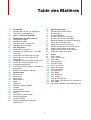 3
3
-
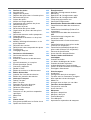 4
4
-
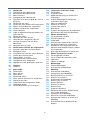 5
5
-
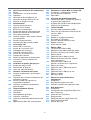 6
6
-
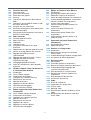 7
7
-
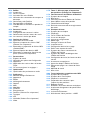 8
8
-
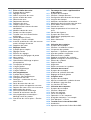 9
9
-
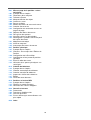 10
10
-
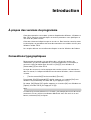 11
11
-
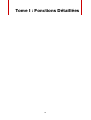 12
12
-
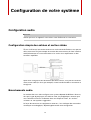 13
13
-
 14
14
-
 15
15
-
 16
16
-
 17
17
-
 18
18
-
 19
19
-
 20
20
-
 21
21
-
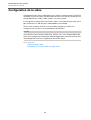 22
22
-
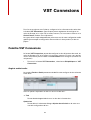 23
23
-
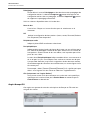 24
24
-
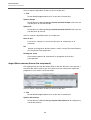 25
25
-
 26
26
-
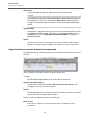 27
27
-
 28
28
-
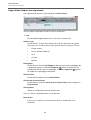 29
29
-
 30
30
-
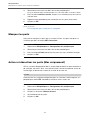 31
31
-
 32
32
-
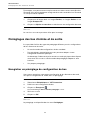 33
33
-
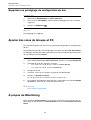 34
34
-
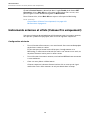 35
35
-
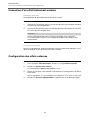 36
36
-
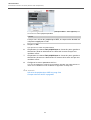 37
37
-
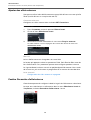 38
38
-
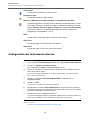 39
39
-
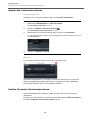 40
40
-
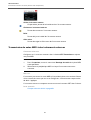 41
41
-
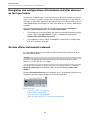 42
42
-
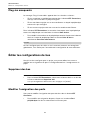 43
43
-
 44
44
-
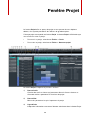 45
45
-
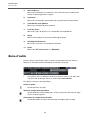 46
46
-
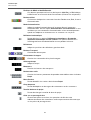 47
47
-
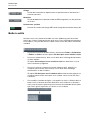 48
48
-
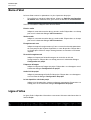 49
49
-
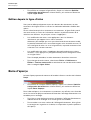 50
50
-
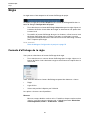 51
51
-
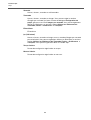 52
52
-
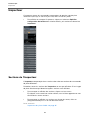 53
53
-
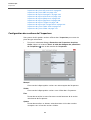 54
54
-
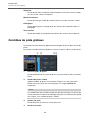 55
55
-
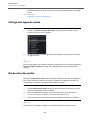 56
56
-
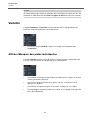 57
57
-
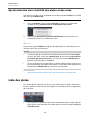 58
58
-
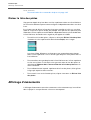 59
59
-
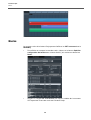 60
60
-
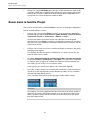 61
61
-
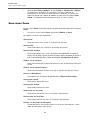 62
62
-
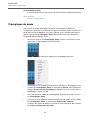 63
63
-
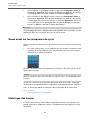 64
64
-
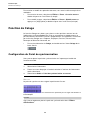 65
65
-
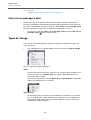 66
66
-
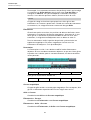 67
67
-
 68
68
-
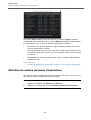 69
69
-
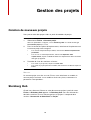 70
70
-
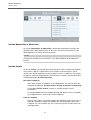 71
71
-
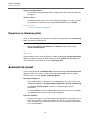 72
72
-
 73
73
-
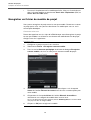 74
74
-
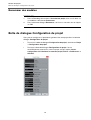 75
75
-
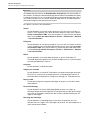 76
76
-
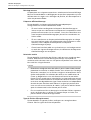 77
77
-
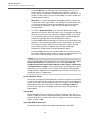 78
78
-
 79
79
-
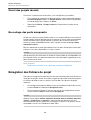 80
80
-
 81
81
-
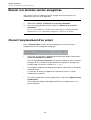 82
82
-
 83
83
-
 84
84
-
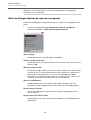 85
85
-
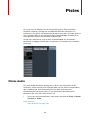 86
86
-
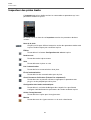 87
87
-
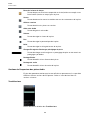 88
88
-
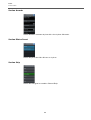 89
89
-
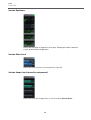 90
90
-
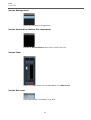 91
91
-
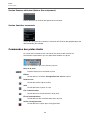 92
92
-
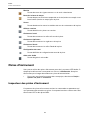 93
93
-
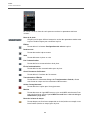 94
94
-
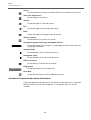 95
95
-
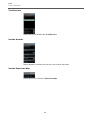 96
96
-
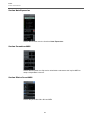 97
97
-
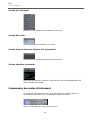 98
98
-
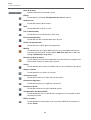 99
99
-
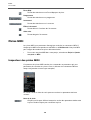 100
100
-
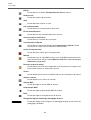 101
101
-
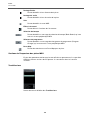 102
102
-
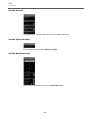 103
103
-
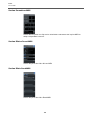 104
104
-
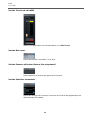 105
105
-
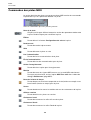 106
106
-
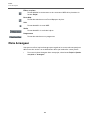 107
107
-
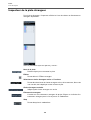 108
108
-
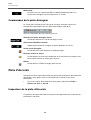 109
109
-
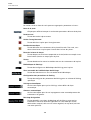 110
110
-
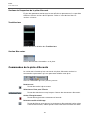 111
111
-
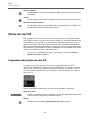 112
112
-
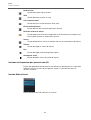 113
113
-
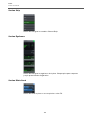 114
114
-
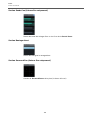 115
115
-
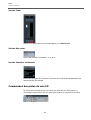 116
116
-
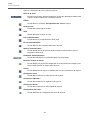 117
117
-
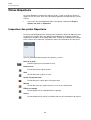 118
118
-
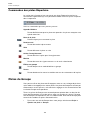 119
119
-
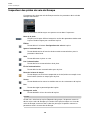 120
120
-
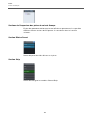 121
121
-
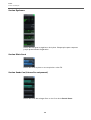 122
122
-
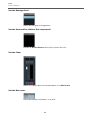 123
123
-
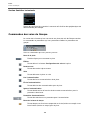 124
124
-
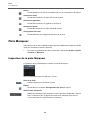 125
125
-
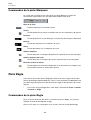 126
126
-
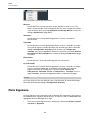 127
127
-
 128
128
-
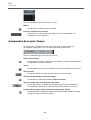 129
129
-
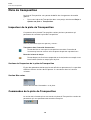 130
130
-
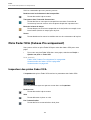 131
131
-
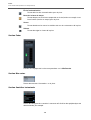 132
132
-
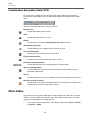 133
133
-
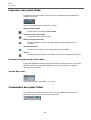 134
134
-
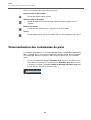 135
135
-
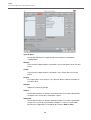 136
136
-
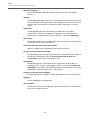 137
137
-
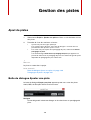 138
138
-
 139
139
-
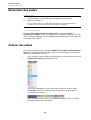 140
140
-
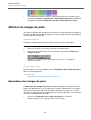 141
141
-
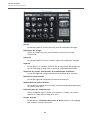 142
142
-
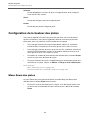 143
143
-
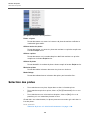 144
144
-
 145
145
-
 146
146
-
 147
147
-
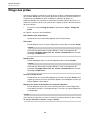 148
148
-
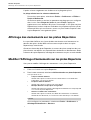 149
149
-
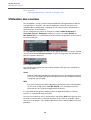 150
150
-
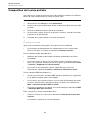 151
151
-
 152
152
-
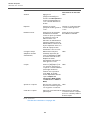 153
153
-
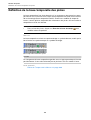 154
154
-
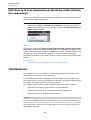 155
155
-
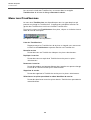 156
156
-
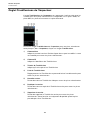 157
157
-
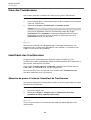 158
158
-
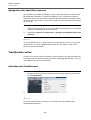 159
159
-
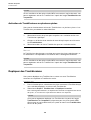 160
160
-
 161
161
-
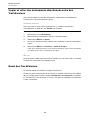 162
162
-
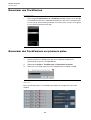 163
163
-
 164
164
-
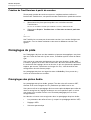 165
165
-
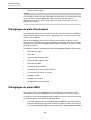 166
166
-
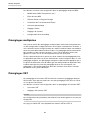 167
167
-
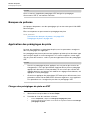 168
168
-
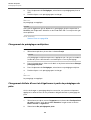 169
169
-
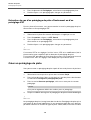 170
170
-
 171
171
-
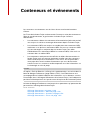 172
172
-
 173
173
-
 174
174
-
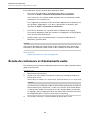 175
175
-
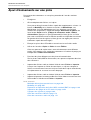 176
176
-
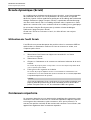 177
177
-
 178
178
-
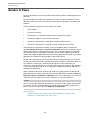 179
179
-
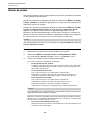 180
180
-
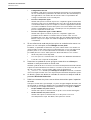 181
181
-
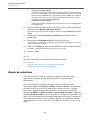 182
182
-
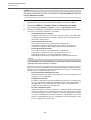 183
183
-
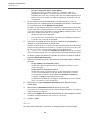 184
184
-
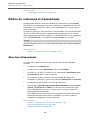 185
185
-
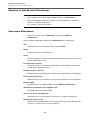 186
186
-
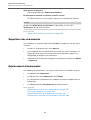 187
187
-
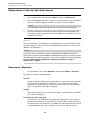 188
188
-
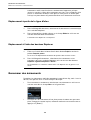 189
189
-
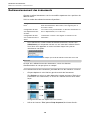 190
190
-
 191
191
-
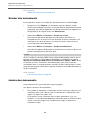 192
192
-
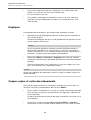 193
193
-
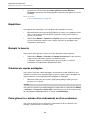 194
194
-
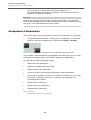 195
195
-
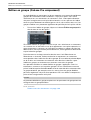 196
196
-
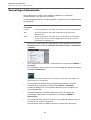 197
197
-
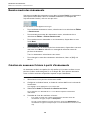 198
198
-
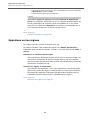 199
199
-
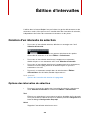 200
200
-
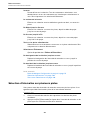 201
201
-
 202
202
-
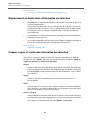 203
203
-
 204
204
-
 205
205
-
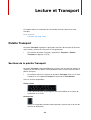 206
206
-
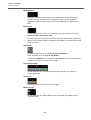 207
207
-
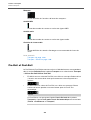 208
208
-
 209
209
-
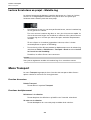 210
210
-
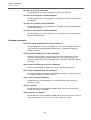 211
211
-
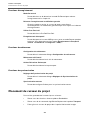 212
212
-
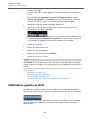 213
213
-
 214
214
-
 215
215
-
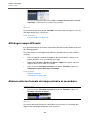 216
216
-
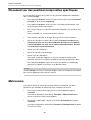 217
217
-
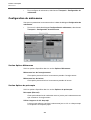 218
218
-
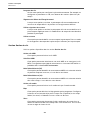 219
219
-
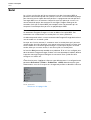 220
220
-
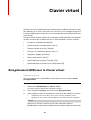 221
221
-
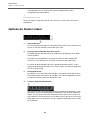 222
222
-
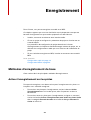 223
223
-
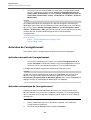 224
224
-
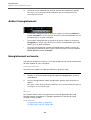 225
225
-
 226
226
-
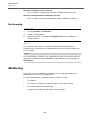 227
227
-
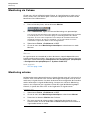 228
228
-
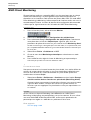 229
229
-
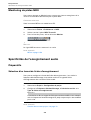 230
230
-
 231
231
-
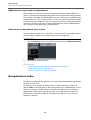 232
232
-
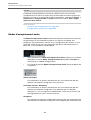 233
233
-
 234
234
-
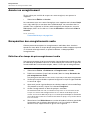 235
235
-
 236
236
-
 237
237
-
 238
238
-
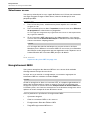 239
239
-
 240
240
-
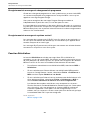 241
241
-
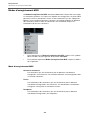 242
242
-
 243
243
-
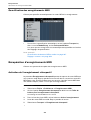 244
244
-
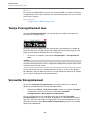 245
245
-
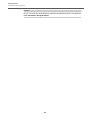 246
246
-
 247
247
-
 248
248
-
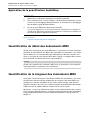 249
249
-
 250
250
-
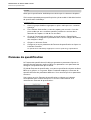 251
251
-
 252
252
-
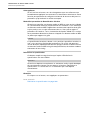 253
253
-
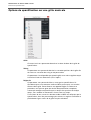 254
254
-
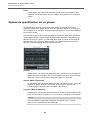 255
255
-
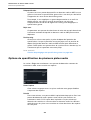 256
256
-
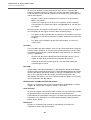 257
257
-
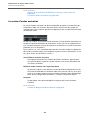 258
258
-
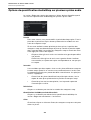 259
259
-
 260
260
-
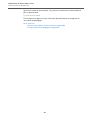 261
261
-
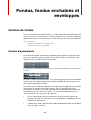 262
262
-
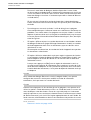 263
263
-
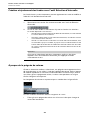 264
264
-
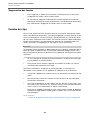 265
265
-
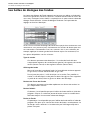 266
266
-
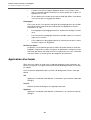 267
267
-
 268
268
-
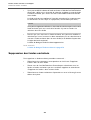 269
269
-
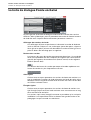 270
270
-
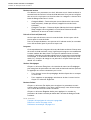 271
271
-
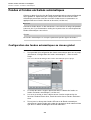 272
272
-
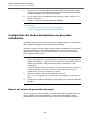 273
273
-
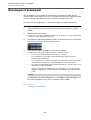 274
274
-
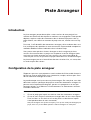 275
275
-
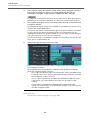 276
276
-
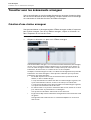 277
277
-
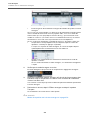 278
278
-
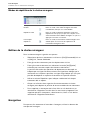 279
279
-
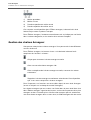 280
280
-
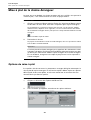 281
281
-
 282
282
-
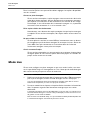 283
283
-
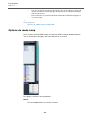 284
284
-
 285
285
-
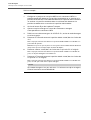 286
286
-
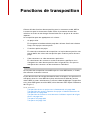 287
287
-
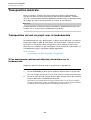 288
288
-
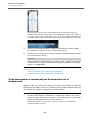 289
289
-
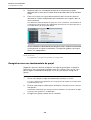 290
290
-
 291
291
-
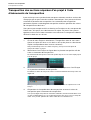 292
292
-
 293
293
-
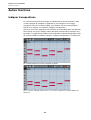 294
294
-
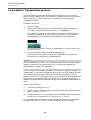 295
295
-
 296
296
-
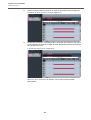 297
297
-
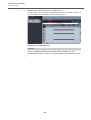 298
298
-
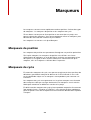 299
299
-
 300
300
-
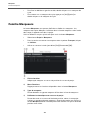 301
301
-
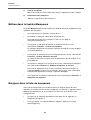 302
302
-
 303
303
-
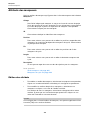 304
304
-
 305
305
-
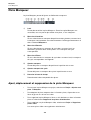 306
306
-
 307
307
-
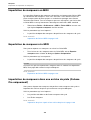 308
308
-
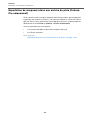 309
309
-
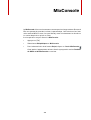 310
310
-
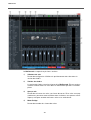 311
311
-
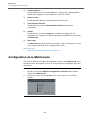 312
312
-
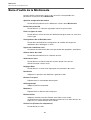 313
313
-
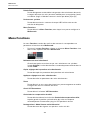 314
314
-
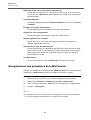 315
315
-
 316
316
-
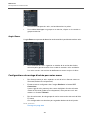 317
317
-
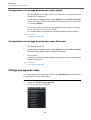 318
318
-
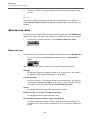 319
319
-
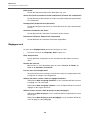 320
320
-
 321
321
-
 322
322
-
 323
323
-
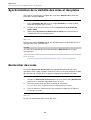 324
324
-
 325
325
-
 326
326
-
 327
327
-
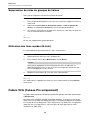 328
328
-
 329
329
-
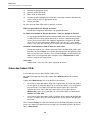 330
330
-
 331
331
-
 332
332
-
 333
333
-
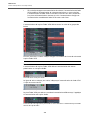 334
334
-
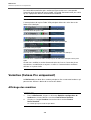 335
335
-
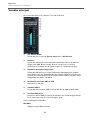 336
336
-
 337
337
-
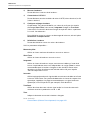 338
338
-
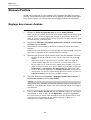 339
339
-
 340
340
-
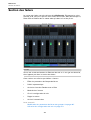 341
341
-
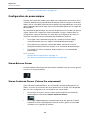 342
342
-
 343
343
-
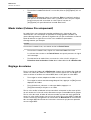 344
344
-
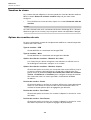 345
345
-
 346
346
-
 347
347
-
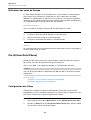 348
348
-
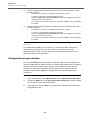 349
349
-
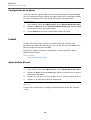 350
350
-
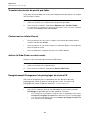 351
351
-
 352
352
-
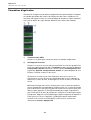 353
353
-
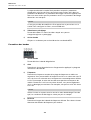 354
354
-
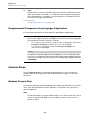 355
355
-
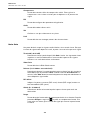 356
356
-
 357
357
-
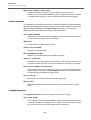 358
358
-
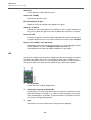 359
359
-
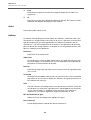 360
360
-
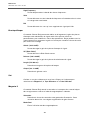 361
361
-
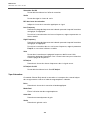 362
362
-
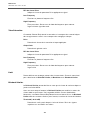 363
363
-
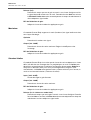 364
364
-
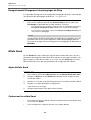 365
365
-
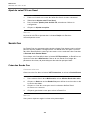 366
366
-
 367
367
-
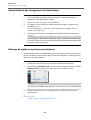 368
368
-
 369
369
-
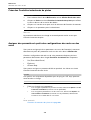 370
370
-
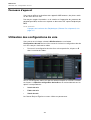 371
371
-
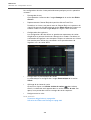 372
372
-
 373
373
-
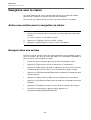 374
374
-
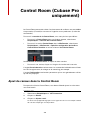 375
375
-
 376
376
-
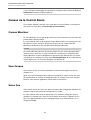 377
377
-
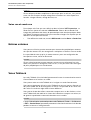 378
378
-
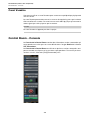 379
379
-
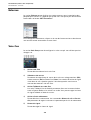 380
380
-
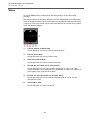 381
381
-
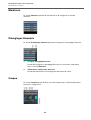 382
382
-
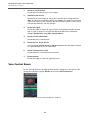 383
383
-
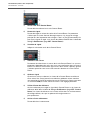 384
384
-
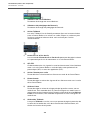 385
385
-
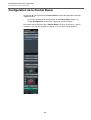 386
386
-
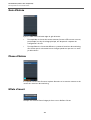 387
387
-
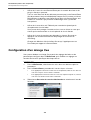 388
388
-
 389
389
-
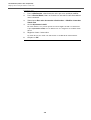 390
390
-
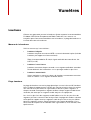 391
391
-
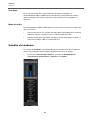 392
392
-
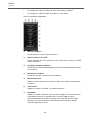 393
393
-
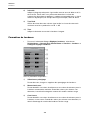 394
394
-
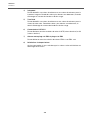 395
395
-
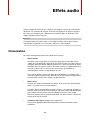 396
396
-
 397
397
-
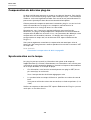 398
398
-
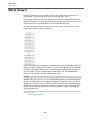 399
399
-
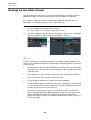 400
400
-
 401
401
-
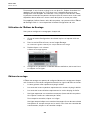 402
402
-
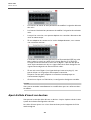 403
403
-
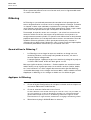 404
404
-
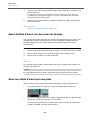 405
405
-
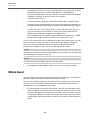 406
406
-
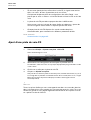 407
407
-
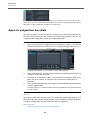 408
408
-
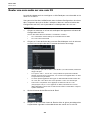 409
409
-
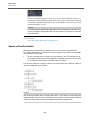 410
410
-
 411
411
-
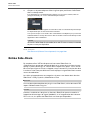 412
412
-
 413
413
-
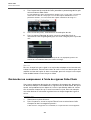 414
414
-
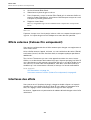 415
415
-
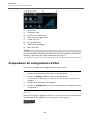 416
416
-
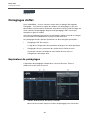 417
417
-
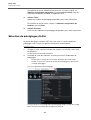 418
418
-
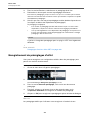 419
419
-
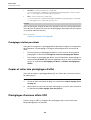 420
420
-
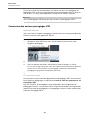 421
421
-
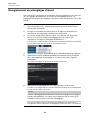 422
422
-
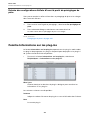 423
423
-
 424
424
-
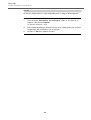 425
425
-
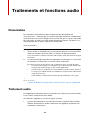 426
426
-
 427
427
-
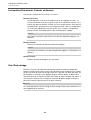 428
428
-
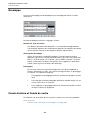 429
429
-
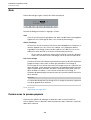 430
430
-
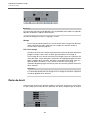 431
431
-
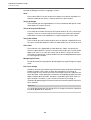 432
432
-
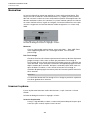 433
433
-
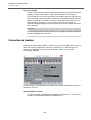 434
434
-
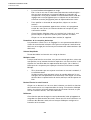 435
435
-
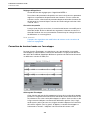 436
436
-
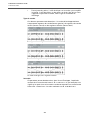 437
437
-
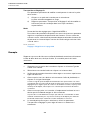 438
438
-
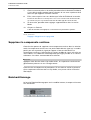 439
439
-
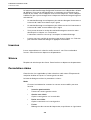 440
440
-
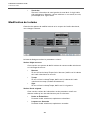 441
441
-
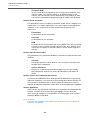 442
442
-
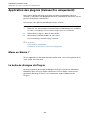 443
443
-
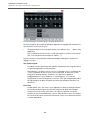 444
444
-
 445
445
-
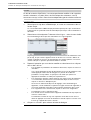 446
446
-
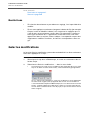 447
447
-
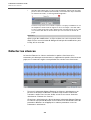 448
448
-
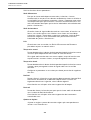 449
449
-
 450
450
-
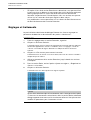 451
451
-
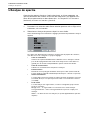 452
452
-
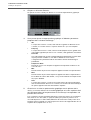 453
453
-
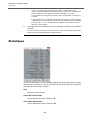 454
454
-
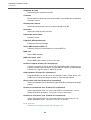 455
455
-
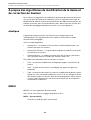 456
456
-
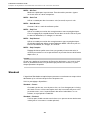 457
457
-
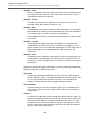 458
458
-
 459
459
-
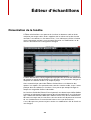 460
460
-
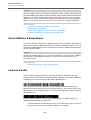 461
461
-
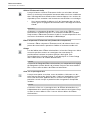 462
462
-
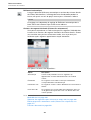 463
463
-
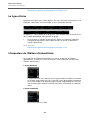 464
464
-
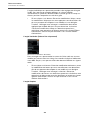 465
465
-
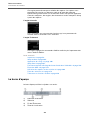 466
466
-
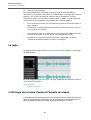 467
467
-
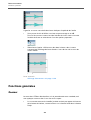 468
468
-
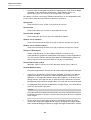 469
469
-
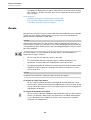 470
470
-
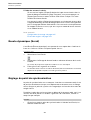 471
471
-
 472
472
-
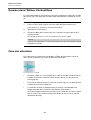 473
473
-
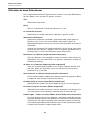 474
474
-
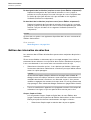 475
475
-
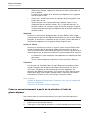 476
476
-
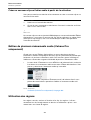 477
477
-
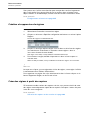 478
478
-
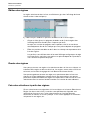 479
479
-
 480
480
-
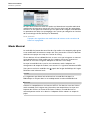 481
481
-
 482
482
-
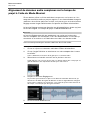 483
483
-
 484
484
-
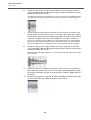 485
485
-
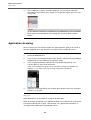 486
486
-
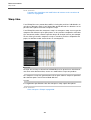 487
487
-
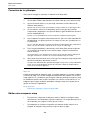 488
488
-
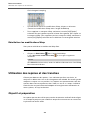 489
489
-
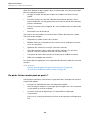 490
490
-
 491
491
-
 492
492
-
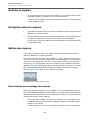 493
493
-
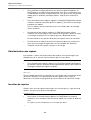 494
494
-
 495
495
-
 496
496
-
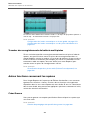 497
497
-
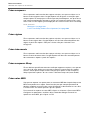 498
498
-
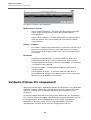 499
499
-
 500
500
-
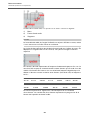 501
501
-
 502
502
-
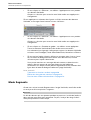 503
503
-
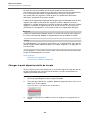 504
504
-
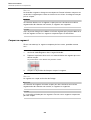 505
505
-
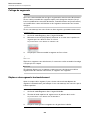 506
506
-
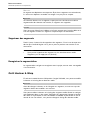 507
507
-
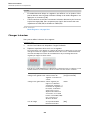 508
508
-
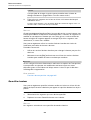 509
509
-
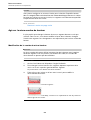 510
510
-
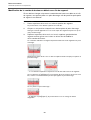 511
511
-
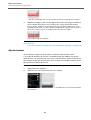 512
512
-
 513
513
-
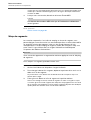 514
514
-
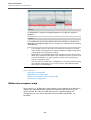 515
515
-
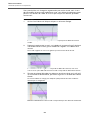 516
516
-
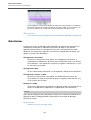 517
517
-
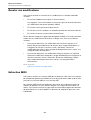 518
518
-
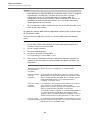 519
519
-
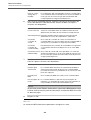 520
520
-
 521
521
-
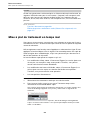 522
522
-
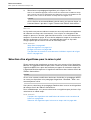 523
523
-
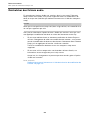 524
524
-
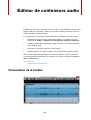 525
525
-
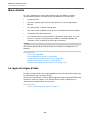 526
526
-
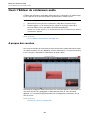 527
527
-
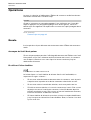 528
528
-
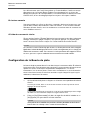 529
529
-
 530
530
-
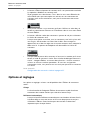 531
531
-
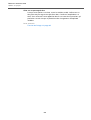 532
532
-
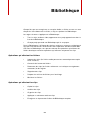 533
533
-
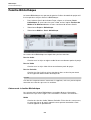 534
534
-
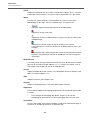 535
535
-
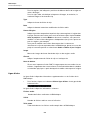 536
536
-
 537
537
-
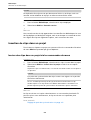 538
538
-
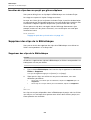 539
539
-
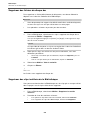 540
540
-
 541
541
-
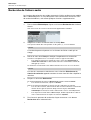 542
542
-
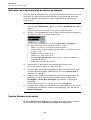 543
543
-
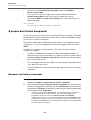 544
544
-
 545
545
-
 546
546
-
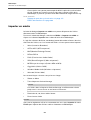 547
547
-
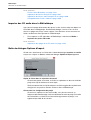 548
548
-
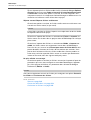 549
549
-
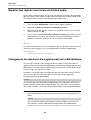 550
550
-
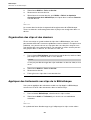 551
551
-
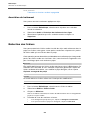 552
552
-
 553
553
-
 554
554
-
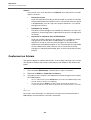 555
555
-
 556
556
-
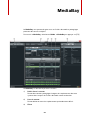 557
557
-
 558
558
-
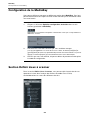 559
559
-
 560
560
-
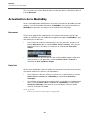 561
561
-
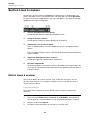 562
562
-
 563
563
-
 564
564
-
 565
565
-
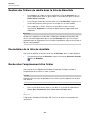 566
566
-
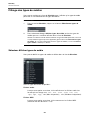 567
567
-
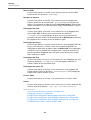 568
568
-
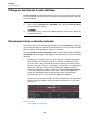 569
569
-
 570
570
-
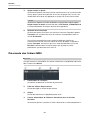 571
571
-
 572
572
-
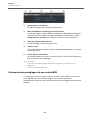 573
573
-
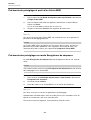 574
574
-
 575
575
-
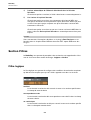 576
576
-
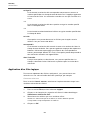 577
577
-
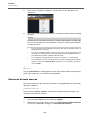 578
578
-
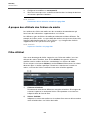 579
579
-
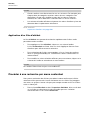 580
580
-
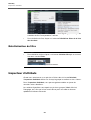 581
581
-
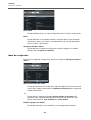 582
582
-
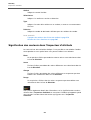 583
583
-
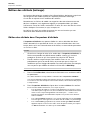 584
584
-
 585
585
-
 586
586
-
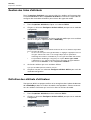 587
587
-
 588
588
-
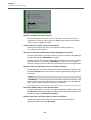 589
589
-
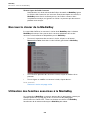 590
590
-
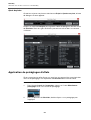 591
591
-
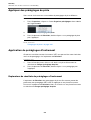 592
592
-
 593
593
-
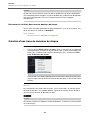 594
594
-
 595
595
-
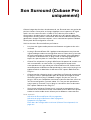 596
596
-
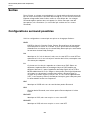 597
597
-
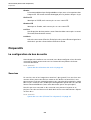 598
598
-
 599
599
-
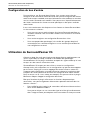 600
600
-
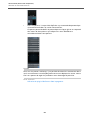 601
601
-
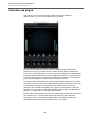 602
602
-
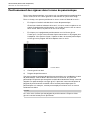 603
603
-
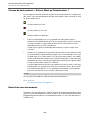 604
604
-
 605
605
-
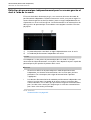 606
606
-
 607
607
-
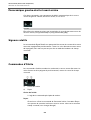 608
608
-
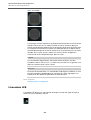 609
609
-
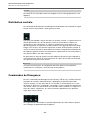 610
610
-
 611
611
-
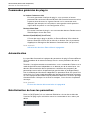 612
612
-
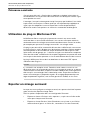 613
613
-
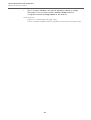 614
614
-
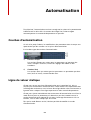 615
615
-
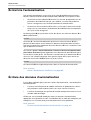 616
616
-
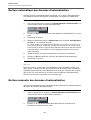 617
617
-
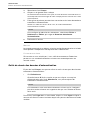 618
618
-
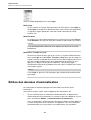 619
619
-
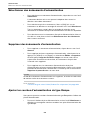 620
620
-
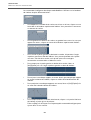 621
621
-
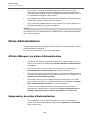 622
622
-
 623
623
-
 624
624
-
 625
625
-
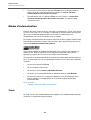 626
626
-
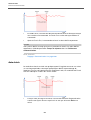 627
627
-
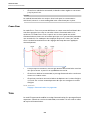 628
628
-
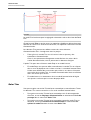 629
629
-
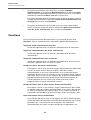 630
630
-
 631
631
-
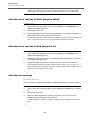 632
632
-
 633
633
-
 634
634
-
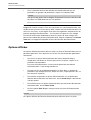 635
635
-
 636
636
-
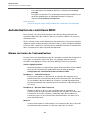 637
637
-
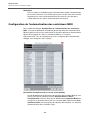 638
638
-
 639
639
-
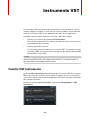 640
640
-
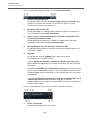 641
641
-
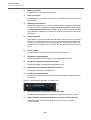 642
642
-
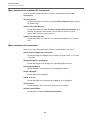 643
643
-
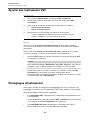 644
644
-
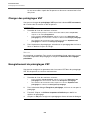 645
645
-
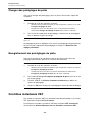 646
646
-
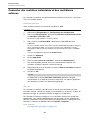 647
647
-
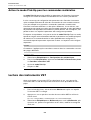 648
648
-
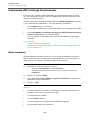 649
649
-
 650
650
-
 651
651
-
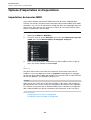 652
652
-
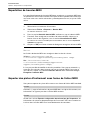 653
653
-
 654
654
-
 655
655
-
 656
656
-
 657
657
-
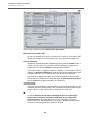 658
658
-
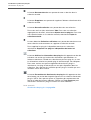 659
659
-
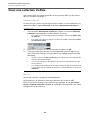 660
660
-
 661
661
-
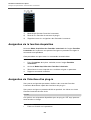 662
662
-
 663
663
-
 664
664
-
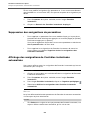 665
665
-
 666
666
-
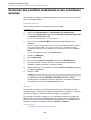 667
667
-
 668
668
-
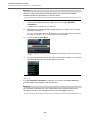 669
669
-
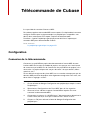 670
670
-
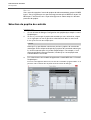 671
671
-
 672
672
-
 673
673
-
 674
674
-
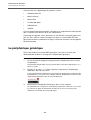 675
675
-
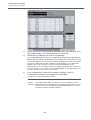 676
676
-
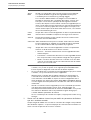 677
677
-
 678
678
-
 679
679
-
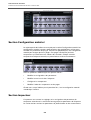 680
680
-
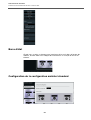 681
681
-
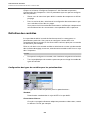 682
682
-
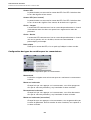 683
683
-
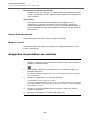 684
684
-
 685
685
-
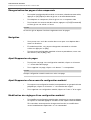 686
686
-
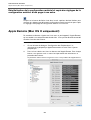 687
687
-
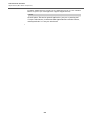 688
688
-
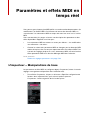 689
689
-
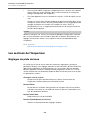 690
690
-
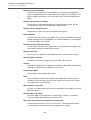 691
691
-
 692
692
-
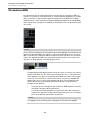 693
693
-
 694
694
-
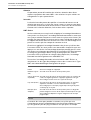 695
695
-
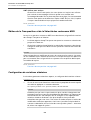 696
696
-
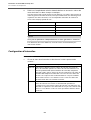 697
697
-
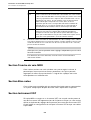 698
698
-
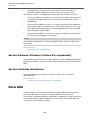 699
699
-
 700
700
-
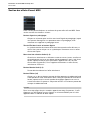 701
701
-
 702
702
-
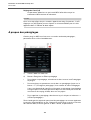 703
703
-
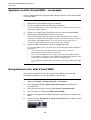 704
704
-
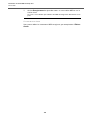 705
705
-
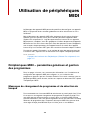 706
706
-
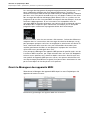 707
707
-
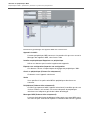 708
708
-
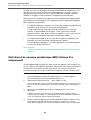 709
709
-
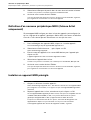 710
710
-
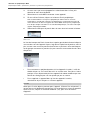 711
711
-
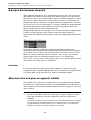 712
712
-
 713
713
-
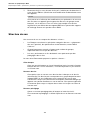 714
714
-
 715
715
-
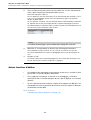 716
716
-
 717
717
-
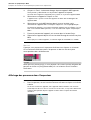 718
718
-
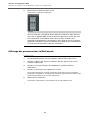 719
719
-
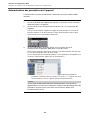 720
720
-
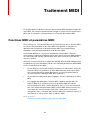 721
721
-
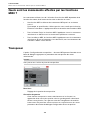 722
722
-
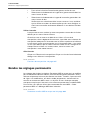 723
723
-
 724
724
-
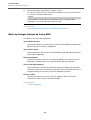 725
725
-
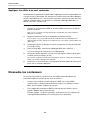 726
726
-
 727
727
-
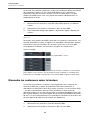 728
728
-
 729
729
-
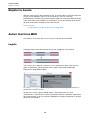 730
730
-
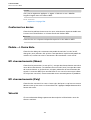 731
731
-
 732
732
-
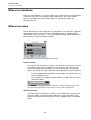 733
733
-
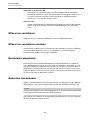 734
734
-
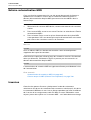 735
735
-
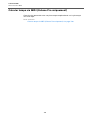 736
736
-
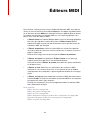 737
737
-
 738
738
-
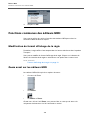 739
739
-
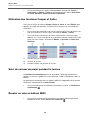 740
740
-
 741
741
-
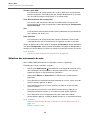 742
742
-
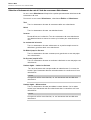 743
743
-
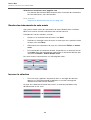 744
744
-
 745
745
-
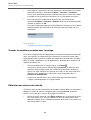 746
746
-
 747
747
-
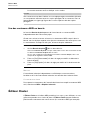 748
748
-
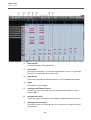 749
749
-
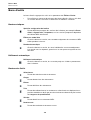 750
750
-
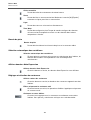 751
751
-
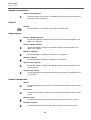 752
752
-
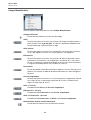 753
753
-
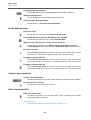 754
754
-
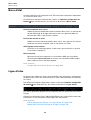 755
755
-
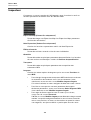 756
756
-
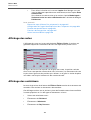 757
757
-
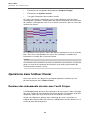 758
758
-
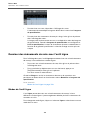 759
759
-
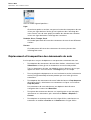 760
760
-
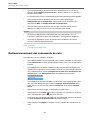 761
761
-
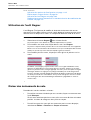 762
762
-
 763
763
-
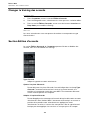 764
764
-
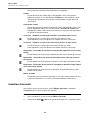 765
765
-
 766
766
-
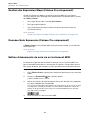 767
767
-
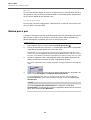 768
768
-
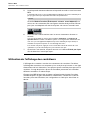 769
769
-
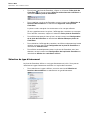 770
770
-
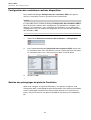 771
771
-
 772
772
-
 773
773
-
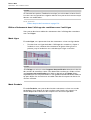 774
774
-
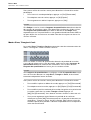 775
775
-
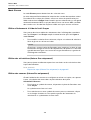 776
776
-
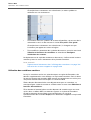 777
777
-
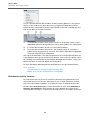 778
778
-
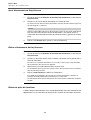 779
779
-
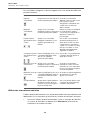 780
780
-
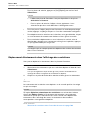 781
781
-
 782
782
-
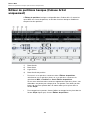 783
783
-
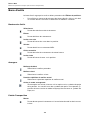 784
784
-
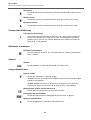 785
785
-
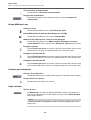 786
786
-
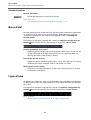 787
787
-
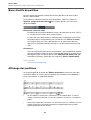 788
788
-
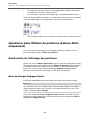 789
789
-
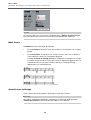 790
790
-
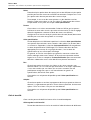 791
791
-
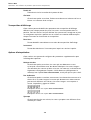 792
792
-
 793
793
-
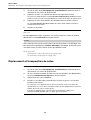 794
794
-
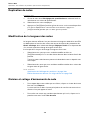 795
795
-
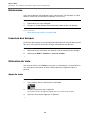 796
796
-
 797
797
-
 798
798
-
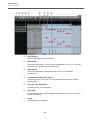 799
799
-
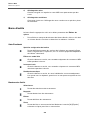 800
800
-
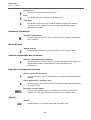 801
801
-
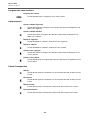 802
802
-
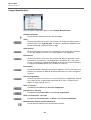 803
803
-
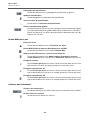 804
804
-
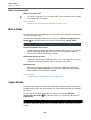 805
805
-
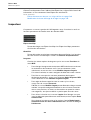 806
806
-
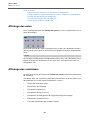 807
807
-
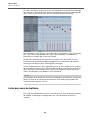 808
808
-
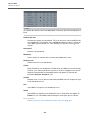 809
809
-
 810
810
-
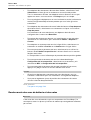 811
811
-
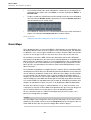 812
812
-
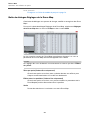 813
813
-
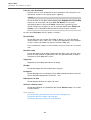 814
814
-
 815
815
-
 816
816
-
 817
817
-
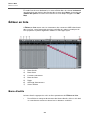 818
818
-
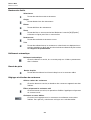 819
819
-
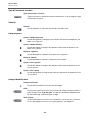 820
820
-
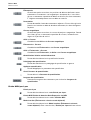 821
821
-
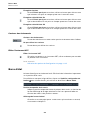 822
822
-
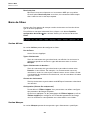 823
823
-
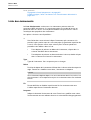 824
824
-
 825
825
-
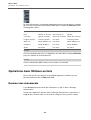 826
826
-
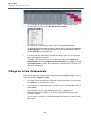 827
827
-
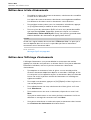 828
828
-
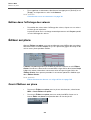 829
829
-
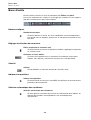 830
830
-
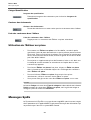 831
831
-
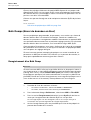 832
832
-
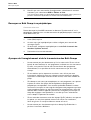 833
833
-
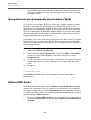 834
834
-
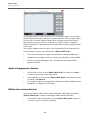 835
835
-
 836
836
-
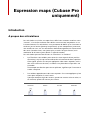 837
837
-
 838
838
-
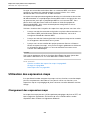 839
839
-
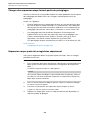 840
840
-
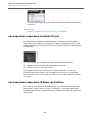 841
841
-
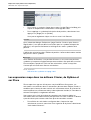 842
842
-
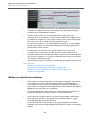 843
843
-
 844
844
-
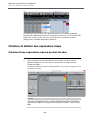 845
845
-
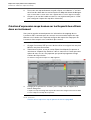 846
846
-
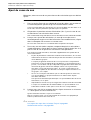 847
847
-
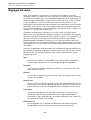 848
848
-
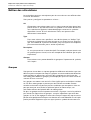 849
849
-
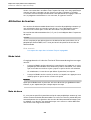 850
850
-
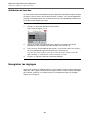 851
851
-
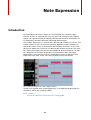 852
852
-
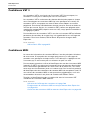 853
853
-
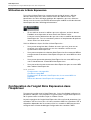 854
854
-
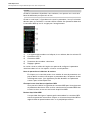 855
855
-
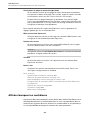 856
856
-
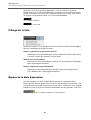 857
857
-
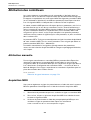 858
858
-
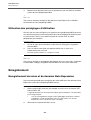 859
859
-
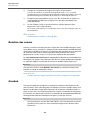 860
860
-
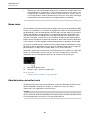 861
861
-
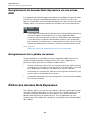 862
862
-
 863
863
-
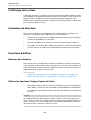 864
864
-
 865
865
-
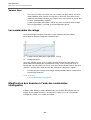 866
866
-
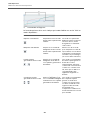 867
867
-
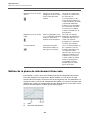 868
868
-
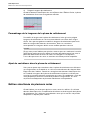 869
869
-
 870
870
-
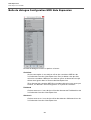 871
871
-
 872
872
-
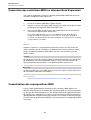 873
873
-
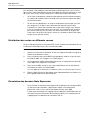 874
874
-
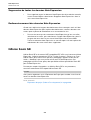 875
875
-
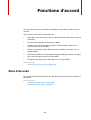 876
876
-
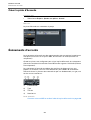 877
877
-
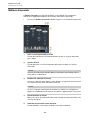 878
878
-
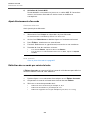 879
879
-
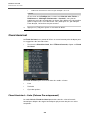 880
880
-
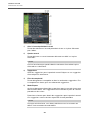 881
881
-
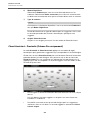 882
882
-
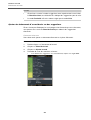 883
883
-
 884
884
-
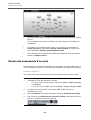 885
885
-
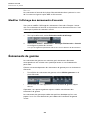 886
886
-
 887
887
-
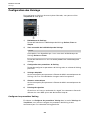 888
888
-
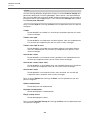 889
889
-
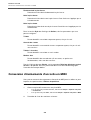 890
890
-
 891
891
-
 892
892
-
 893
893
-
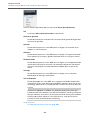 894
894
-
 895
895
-
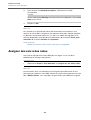 896
896
-
 897
897
-
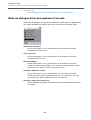 898
898
-
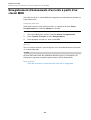 899
899
-
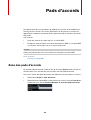 900
900
-
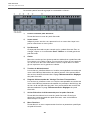 901
901
-
 902
902
-
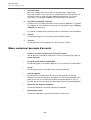 903
903
-
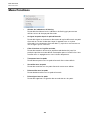 904
904
-
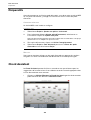 905
905
-
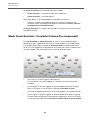 906
906
-
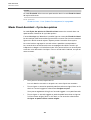 907
907
-
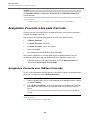 908
908
-
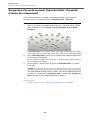 909
909
-
 910
910
-
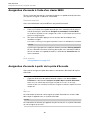 911
911
-
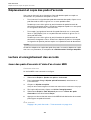 912
912
-
 913
913
-
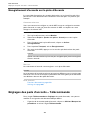 914
914
-
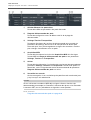 915
915
-
 916
916
-
 917
917
-
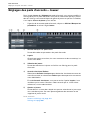 918
918
-
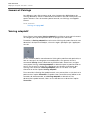 919
919
-
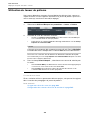 920
920
-
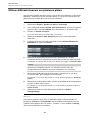 921
921
-
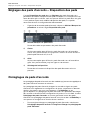 922
922
-
 923
923
-
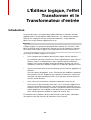 924
924
-
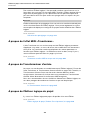 925
925
-
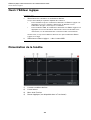 926
926
-
 927
927
-
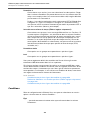 928
928
-
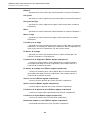 929
929
-
 930
930
-
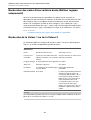 931
931
-
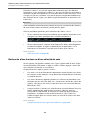 932
932
-
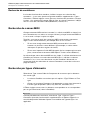 933
933
-
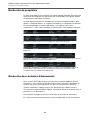 934
934
-
 935
935
-
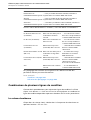 936
936
-
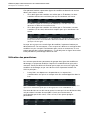 937
937
-
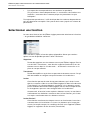 938
938
-
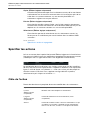 939
939
-
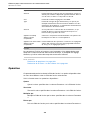 940
940
-
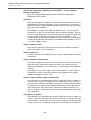 941
941
-
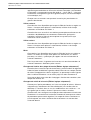 942
942
-
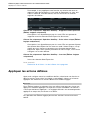 943
943
-
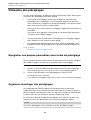 944
944
-
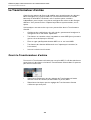 945
945
-
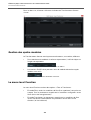 946
946
-
 947
947
-
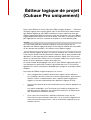 948
948
-
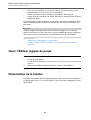 949
949
-
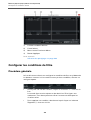 950
950
-
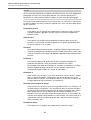 951
951
-
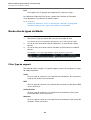 952
952
-
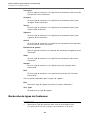 953
953
-
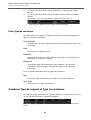 954
954
-
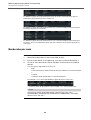 955
955
-
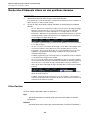 956
956
-
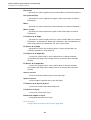 957
957
-
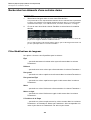 958
958
-
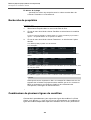 959
959
-
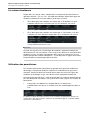 960
960
-
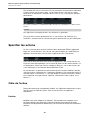 961
961
-
 962
962
-
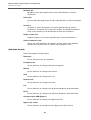 963
963
-
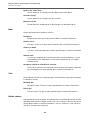 964
964
-
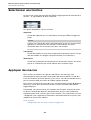 965
965
-
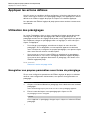 966
966
-
 967
967
-
 968
968
-
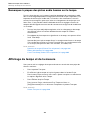 969
969
-
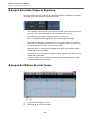 970
970
-
 971
971
-
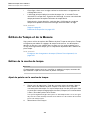 972
972
-
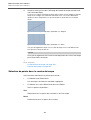 973
973
-
 974
974
-
 975
975
-
 976
976
-
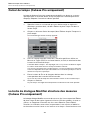 977
977
-
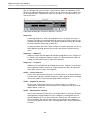 978
978
-
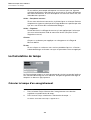 979
979
-
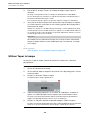 980
980
-
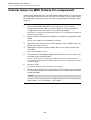 981
981
-
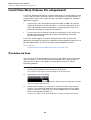 982
982
-
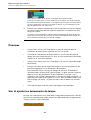 983
983
-
 984
984
-
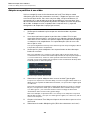 985
985
-
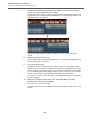 986
986
-
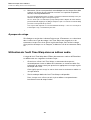 987
987
-
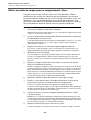 988
988
-
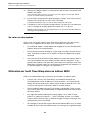 989
989
-
 990
990
-
 991
991
-
 992
992
-
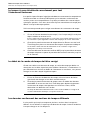 993
993
-
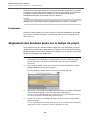 994
994
-
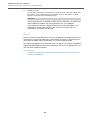 995
995
-
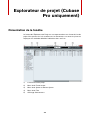 996
996
-
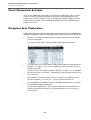 997
997
-
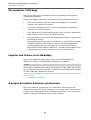 998
998
-
 999
999
-
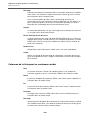 1000
1000
-
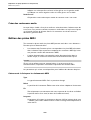 1001
1001
-
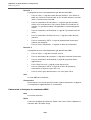 1002
1002
-
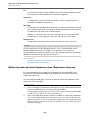 1003
1003
-
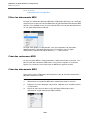 1004
1004
-
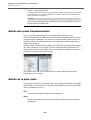 1005
1005
-
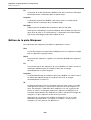 1006
1006
-
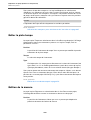 1007
1007
-
 1008
1008
-
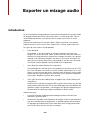 1009
1009
-
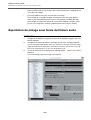 1010
1010
-
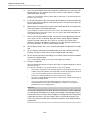 1011
1011
-
 1012
1012
-
 1013
1013
-
 1014
1014
-
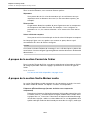 1015
1015
-
 1016
1016
-
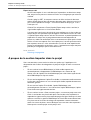 1017
1017
-
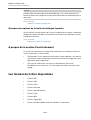 1018
1018
-
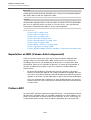 1019
1019
-
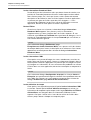 1020
1020
-
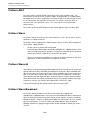 1021
1021
-
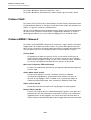 1022
1022
-
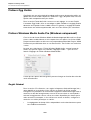 1023
1023
-
 1024
1024
-
 1025
1025
-
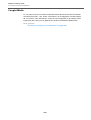 1026
1026
-
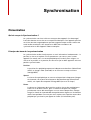 1027
1027
-
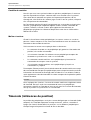 1028
1028
-
 1029
1029
-
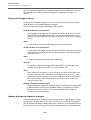 1030
1030
-
 1031
1031
-
 1032
1032
-
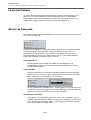 1033
1033
-
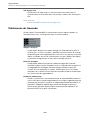 1034
1034
-
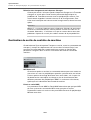 1035
1035
-
 1036
1036
-
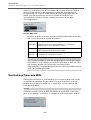 1037
1037
-
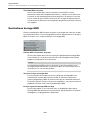 1038
1038
-
 1039
1039
-
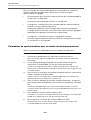 1040
1040
-
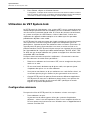 1041
1041
-
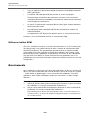 1042
1042
-
 1043
1043
-
 1044
1044
-
 1045
1045
-
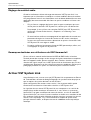 1046
1046
-
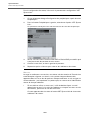 1047
1047
-
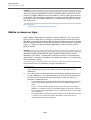 1048
1048
-
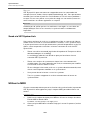 1049
1049
-
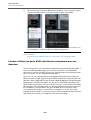 1050
1050
-
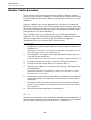 1051
1051
-
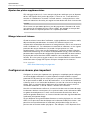 1052
1052
-
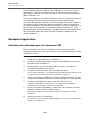 1053
1053
-
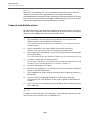 1054
1054
-
 1055
1055
-
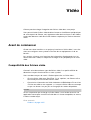 1056
1056
-
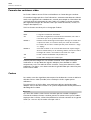 1057
1057
-
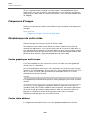 1058
1058
-
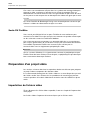 1059
1059
-
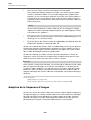 1060
1060
-
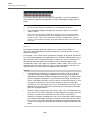 1061
1061
-
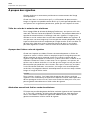 1062
1062
-
 1063
1063
-
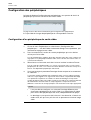 1064
1064
-
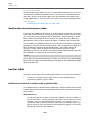 1065
1065
-
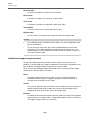 1066
1066
-
 1067
1067
-
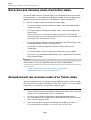 1068
1068
-
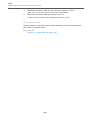 1069
1069
-
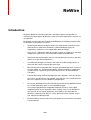 1070
1070
-
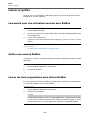 1071
1071
-
 1072
1072
-
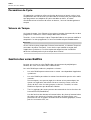 1073
1073
-
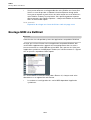 1074
1074
-
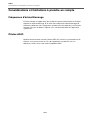 1075
1075
-
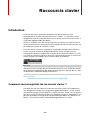 1076
1076
-
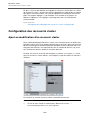 1077
1077
-
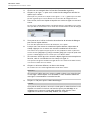 1078
1078
-
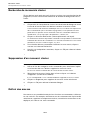 1079
1079
-
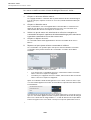 1080
1080
-
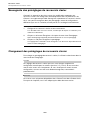 1081
1081
-
 1082
1082
-
 1083
1083
-
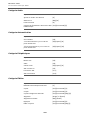 1084
1084
-
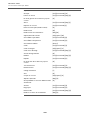 1085
1085
-
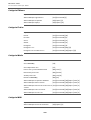 1086
1086
-
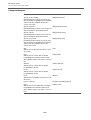 1087
1087
-
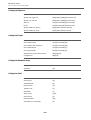 1088
1088
-
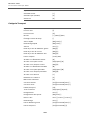 1089
1089
-
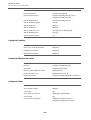 1090
1090
-
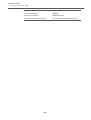 1091
1091
-
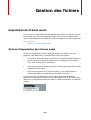 1092
1092
-
 1093
1093
-
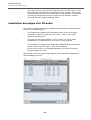 1094
1094
-
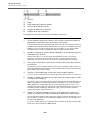 1095
1095
-
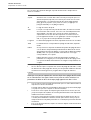 1096
1096
-
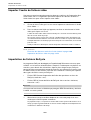 1097
1097
-
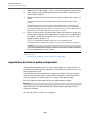 1098
1098
-
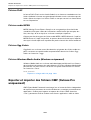 1099
1099
-
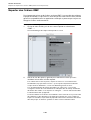 1100
1100
-
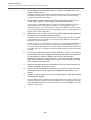 1101
1101
-
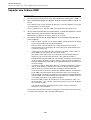 1102
1102
-
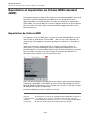 1103
1103
-
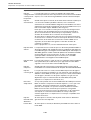 1104
1104
-
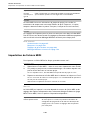 1105
1105
-
 1106
1106
-
 1107
1107
-
 1108
1108
-
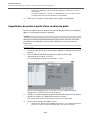 1109
1109
-
 1110
1110
-
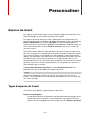 1111
1111
-
 1112
1112
-
 1113
1113
-
 1114
1114
-
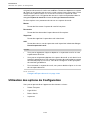 1115
1115
-
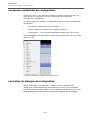 1116
1116
-
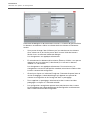 1117
1117
-
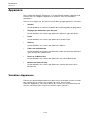 1118
1118
-
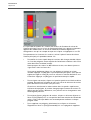 1119
1119
-
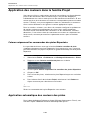 1120
1120
-
 1121
1121
-
 1122
1122
-
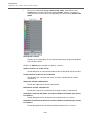 1123
1123
-
 1124
1124
-
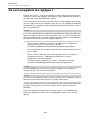 1125
1125
-
 1126
1126
-
 1127
1127
-
 1128
1128
-
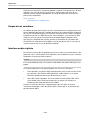 1129
1129
-
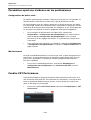 1130
1130
-
 1131
1131
-
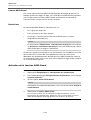 1132
1132
-
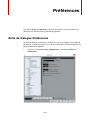 1133
1133
-
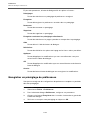 1134
1134
-
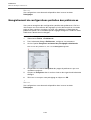 1135
1135
-
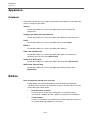 1136
1136
-
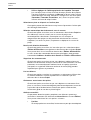 1137
1137
-
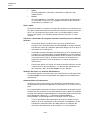 1138
1138
-
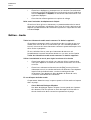 1139
1139
-
 1140
1140
-
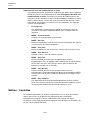 1141
1141
-
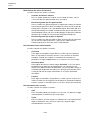 1142
1142
-
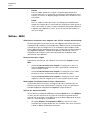 1143
1143
-
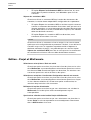 1144
1144
-
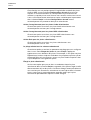 1145
1145
-
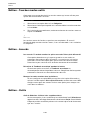 1146
1146
-
 1147
1147
-
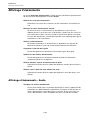 1148
1148
-
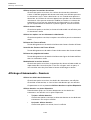 1149
1149
-
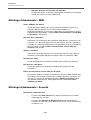 1150
1150
-
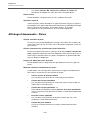 1151
1151
-
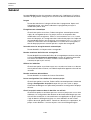 1152
1152
-
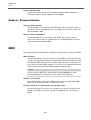 1153
1153
-
 1154
1154
-
 1155
1155
-
 1156
1156
-
 1157
1157
-
 1158
1158
-
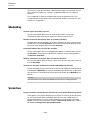 1159
1159
-
 1160
1160
-
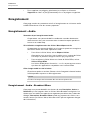 1161
1161
-
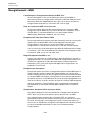 1162
1162
-
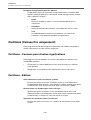 1163
1163
-
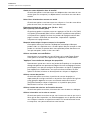 1164
1164
-
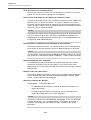 1165
1165
-
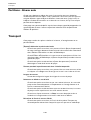 1166
1166
-
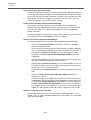 1167
1167
-
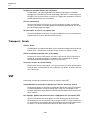 1168
1168
-
 1169
1169
-
 1170
1170
-
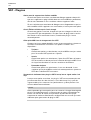 1171
1171
-
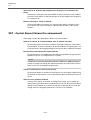 1172
1172
-
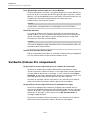 1173
1173
-
 1174
1174
-
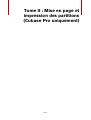 1175
1175
-
 1176
1176
-
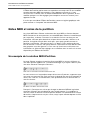 1177
1177
-
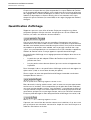 1178
1178
-
 1179
1179
-
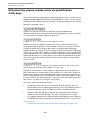 1180
1180
-
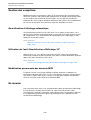 1181
1181
-
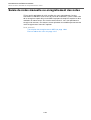 1182
1182
-
 1183
1183
-
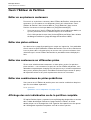 1184
1184
-
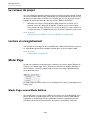 1185
1185
-
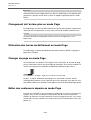 1186
1186
-
 1187
1187
-
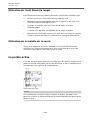 1188
1188
-
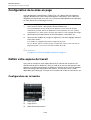 1189
1189
-
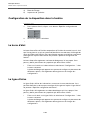 1190
1190
-
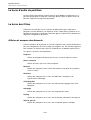 1191
1191
-
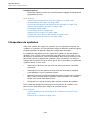 1192
1192
-
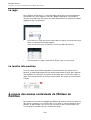 1193
1193
-
 1194
1194
-
 1195
1195
-
 1196
1196
-
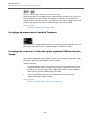 1197
1197
-
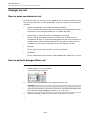 1198
1198
-
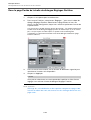 1199
1199
-
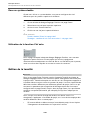 1200
1200
-
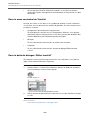 1201
1201
-
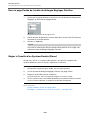 1202
1202
-
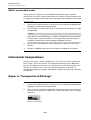 1203
1203
-
 1204
1204
-
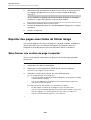 1205
1205
-
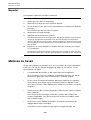 1206
1206
-
 1207
1207
-
 1208
1208
-
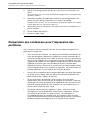 1209
1209
-
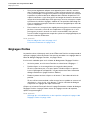 1210
1210
-
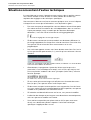 1211
1211
-
 1212
1212
-
 1213
1213
-
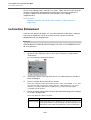 1214
1214
-
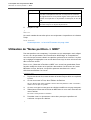 1215
1215
-
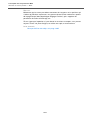 1216
1216
-
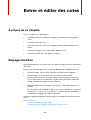 1217
1217
-
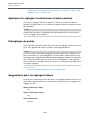 1218
1218
-
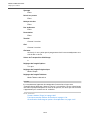 1219
1219
-
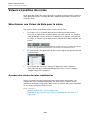 1220
1220
-
 1221
1221
-
 1222
1222
-
 1223
1223
-
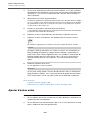 1224
1224
-
 1225
1225
-
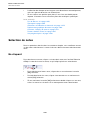 1226
1226
-
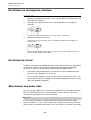 1227
1227
-
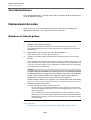 1228
1228
-
 1229
1229
-
 1230
1230
-
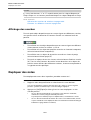 1231
1231
-
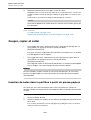 1232
1232
-
 1233
1233
-
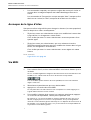 1234
1234
-
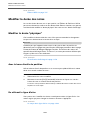 1235
1235
-
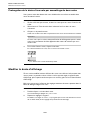 1236
1236
-
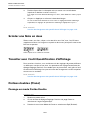 1237
1237
-
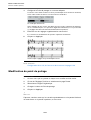 1238
1238
-
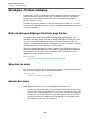 1239
1239
-
 1240
1240
-
 1241
1241
-
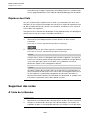 1242
1242
-
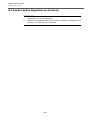 1243
1243
-
 1244
1244
-
 1245
1245
-
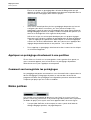 1246
1246
-
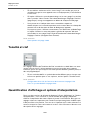 1247
1247
-
 1248
1248
-
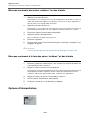 1249
1249
-
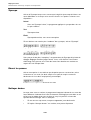 1250
1250
-
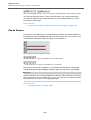 1251
1251
-
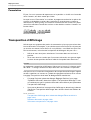 1252
1252
-
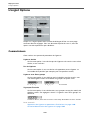 1253
1253
-
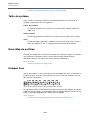 1254
1254
-
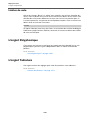 1255
1255
-
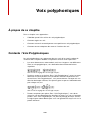 1256
1256
-
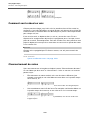 1257
1257
-
 1258
1258
-
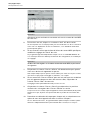 1259
1259
-
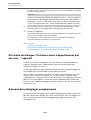 1260
1260
-
 1261
1261
-
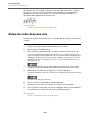 1262
1262
-
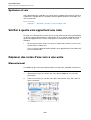 1263
1263
-
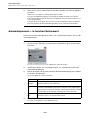 1264
1264
-
 1265
1265
-
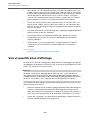 1266
1266
-
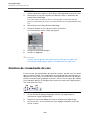 1267
1267
-
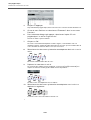 1268
1268
-
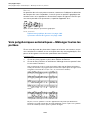 1269
1269
-
 1270
1270
-
 1271
1271
-
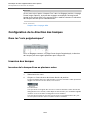 1272
1272
-
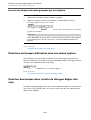 1273
1273
-
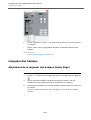 1274
1274
-
 1275
1275
-
 1276
1276
-
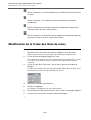 1277
1277
-
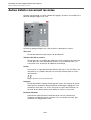 1278
1278
-
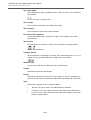 1279
1279
-
 1280
1280
-
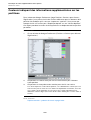 1281
1281
-
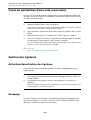 1282
1282
-
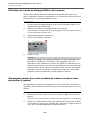 1283
1283
-
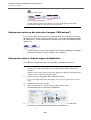 1284
1284
-
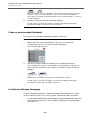 1285
1285
-
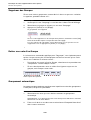 1286
1286
-
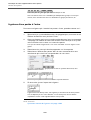 1287
1287
-
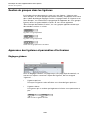 1288
1288
-
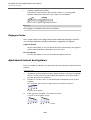 1289
1289
-
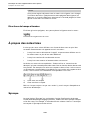 1290
1290
-
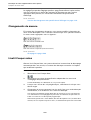 1291
1291
-
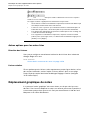 1292
1292
-
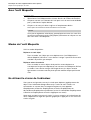 1293
1293
-
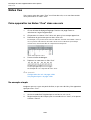 1294
1294
-
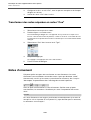 1295
1295
-
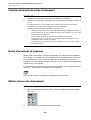 1296
1296
-
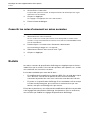 1297
1297
-
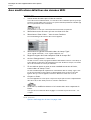 1298
1298
-
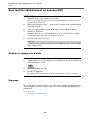 1299
1299
-
 1300
1300
-
 1301
1301
-
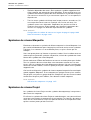 1302
1302
-
 1303
1303
-
 1304
1304
-
 1305
1305
-
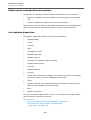 1306
1306
-
 1307
1307
-
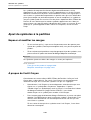 1308
1308
-
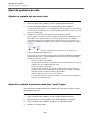 1309
1309
-
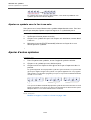 1310
1310
-
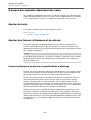 1311
1311
-
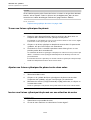 1312
1312
-
 1313
1313
-
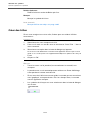 1314
1314
-
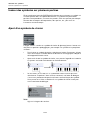 1315
1315
-
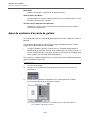 1316
1316
-
 1317
1317
-
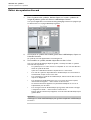 1318
1318
-
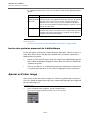 1319
1319
-
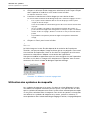 1320
1320
-
 1321
1321
-
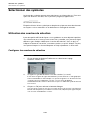 1322
1322
-
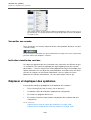 1323
1323
-
 1324
1324
-
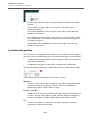 1325
1325
-
 1326
1326
-
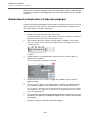 1327
1327
-
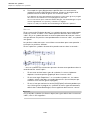 1328
1328
-
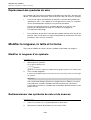 1329
1329
-
 1330
1330
-
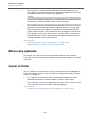 1331
1331
-
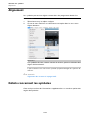 1332
1332
-
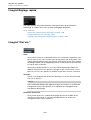 1333
1333
-
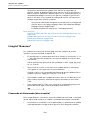 1334
1334
-
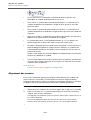 1335
1335
-
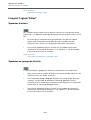 1336
1336
-
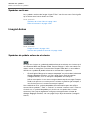 1337
1337
-
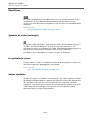 1338
1338
-
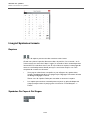 1339
1339
-
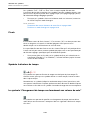 1340
1340
-
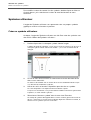 1341
1341
-
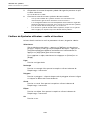 1342
1342
-
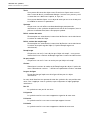 1343
1343
-
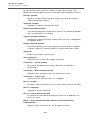 1344
1344
-
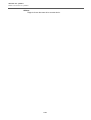 1345
1345
-
 1346
1346
-
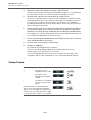 1347
1347
-
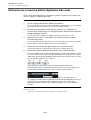 1348
1348
-
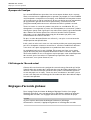 1349
1349
-
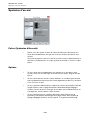 1350
1350
-
 1351
1351
-
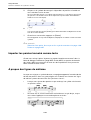 1352
1352
-
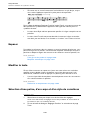 1353
1353
-
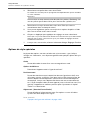 1354
1354
-
 1355
1355
-
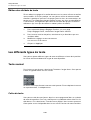 1356
1356
-
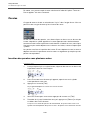 1357
1357
-
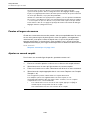 1358
1358
-
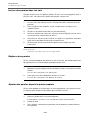 1359
1359
-
 1360
1360
-
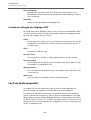 1361
1361
-
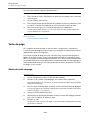 1362
1362
-
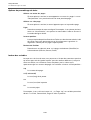 1363
1363
-
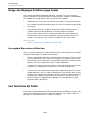 1364
1364
-
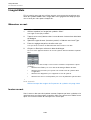 1365
1365
-
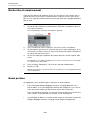 1366
1366
-
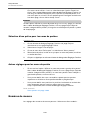 1367
1367
-
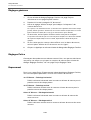 1368
1368
-
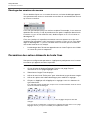 1369
1369
-
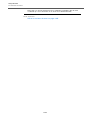 1370
1370
-
 1371
1371
-
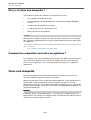 1372
1372
-
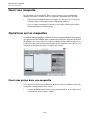 1373
1373
-
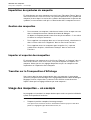 1374
1374
-
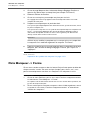 1375
1375
-
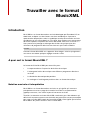 1376
1376
-
 1377
1377
-
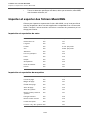 1378
1378
-
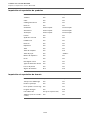 1379
1379
-
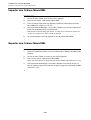 1380
1380
-
 1381
1381
-
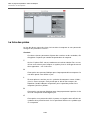 1382
1382
-
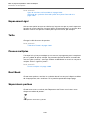 1383
1383
-
 1384
1384
-
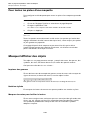 1385
1385
-
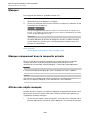 1386
1386
-
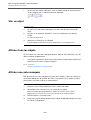 1387
1387
-
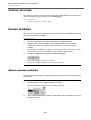 1388
1388
-
 1389
1389
-
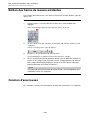 1390
1390
-
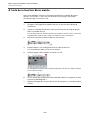 1391
1391
-
 1392
1392
-
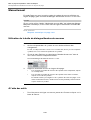 1393
1393
-
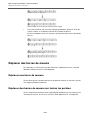 1394
1394
-
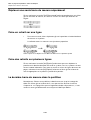 1395
1395
-
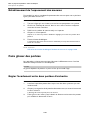 1396
1396
-
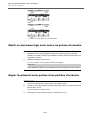 1397
1397
-
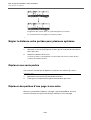 1398
1398
-
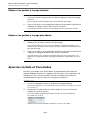 1399
1399
-
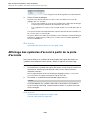 1400
1400
-
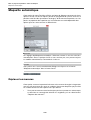 1401
1401
-
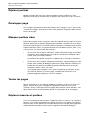 1402
1402
-
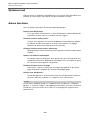 1403
1403
-
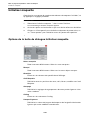 1404
1404
-
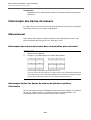 1405
1405
-
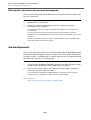 1406
1406
-
 1407
1407
-
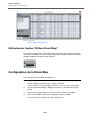 1408
1408
-
 1409
1409
-
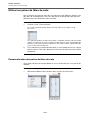 1410
1410
-
 1411
1411
-
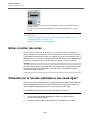 1412
1412
-
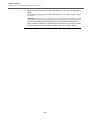 1413
1413
-
 1414
1414
-
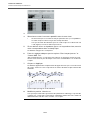 1415
1415
-
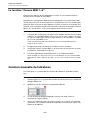 1416
1416
-
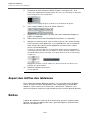 1417
1417
-
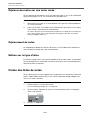 1418
1418
-
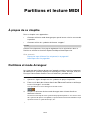 1419
1419
-
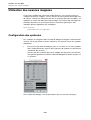 1420
1420
-
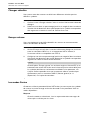 1421
1421
-
 1422
1422
-
 1423
1423
-
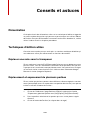 1424
1424
-
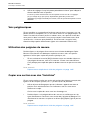 1425
1425
-
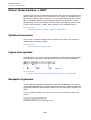 1426
1426
-
 1427
1427
-
 1428
1428
-
 1429
1429
-
 1430
1430
-
 1431
1431
-
 1432
1432
-
 1433
1433
-
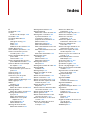 1434
1434
-
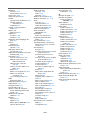 1435
1435
-
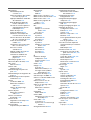 1436
1436
-
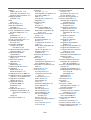 1437
1437
-
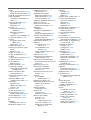 1438
1438
-
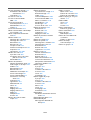 1439
1439
-
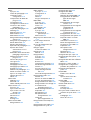 1440
1440
-
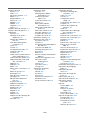 1441
1441
-
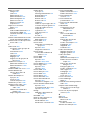 1442
1442
-
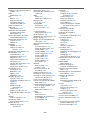 1443
1443
-
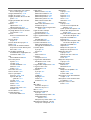 1444
1444
-
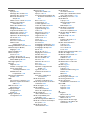 1445
1445
-
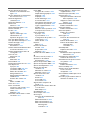 1446
1446
-
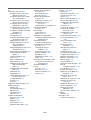 1447
1447
-
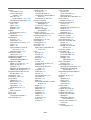 1448
1448
-
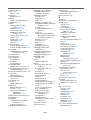 1449
1449
-
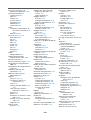 1450
1450
-
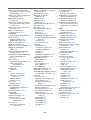 1451
1451
-
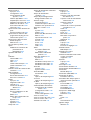 1452
1452
-
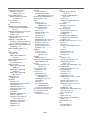 1453
1453
-
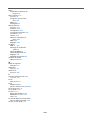 1454
1454
Steinberg Cubase Pro 8 Mode d'emploi
- Taper
- Mode d'emploi
- Ce manuel convient également à
Documents connexes
-
Steinberg Cubase AI 9 Mode d'emploi
-
Steinberg NUENDO Le manuel du propriétaire
-
Steinberg Cubase AI 4 Mode d'emploi
-
Steinberg Cubase LE 4 Mode d'emploi
-
Steinberg Cubase LE 9.5 Mode d'emploi
-
Steinberg Cubase Artist 7.5 Mode d'emploi
-
Steinberg Cubase Artist 8 Mode d'emploi
-
Steinberg Cubase 8.5 Mode d'emploi
-
Steinberg Dorico Manuel utilisateur
-
Steinberg Cubase 4.0 Le manuel du propriétaire
Autres documents
-
Apple Logic Pro 8 Le manuel du propriétaire
-
Apple Logic Express 8 Le manuel du propriétaire
-
PRESONUS Notion for iOS Mode d'emploi
-
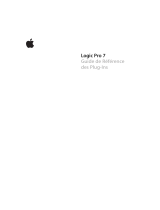 Mode d'Emploi pdf Logic Pro 7 Le manuel du propriétaire
Mode d'Emploi pdf Logic Pro 7 Le manuel du propriétaire
-
Sony Catalyst Edit 2022 Manuel utilisateur
-
PRESONUS Studio One Manuel utilisateur
-
Cakewalk Sonar X3 Guide de démarrage rapide
-
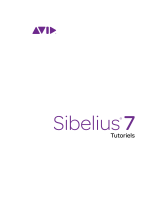 Sibelius 7 Tutorial
Sibelius 7 Tutorial
-
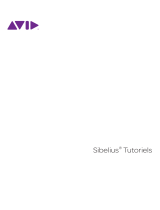 Sibelius 8 Tutorial
Sibelius 8 Tutorial
-
Tascam 788 Le manuel du propriétaire